Page 1
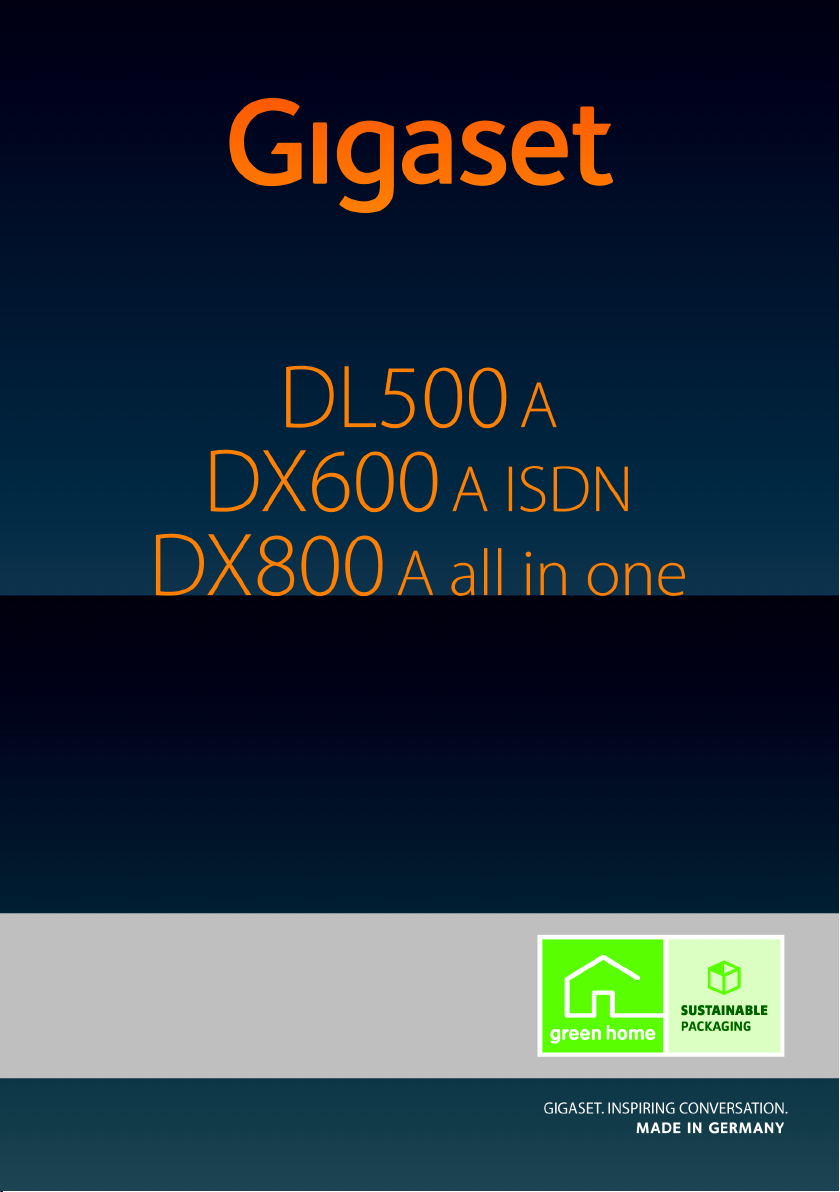
Gratulerar!
Genom att köpa en Gigaset har du valt ett varumärke som tar ställning för
en hållbar utveckling. Förpackningen till denna produkt är miljövänlig.
Mer information finns på www.gigaset.com.
Page 2
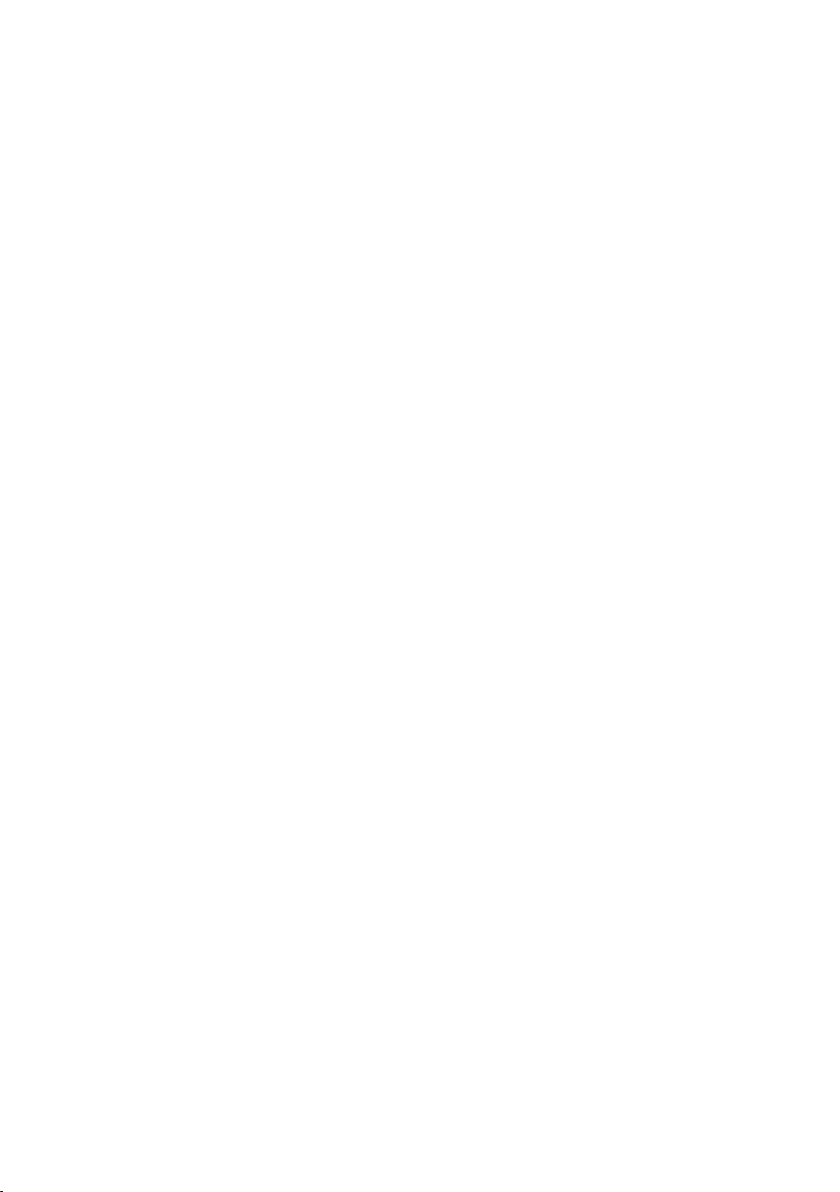
Page 3
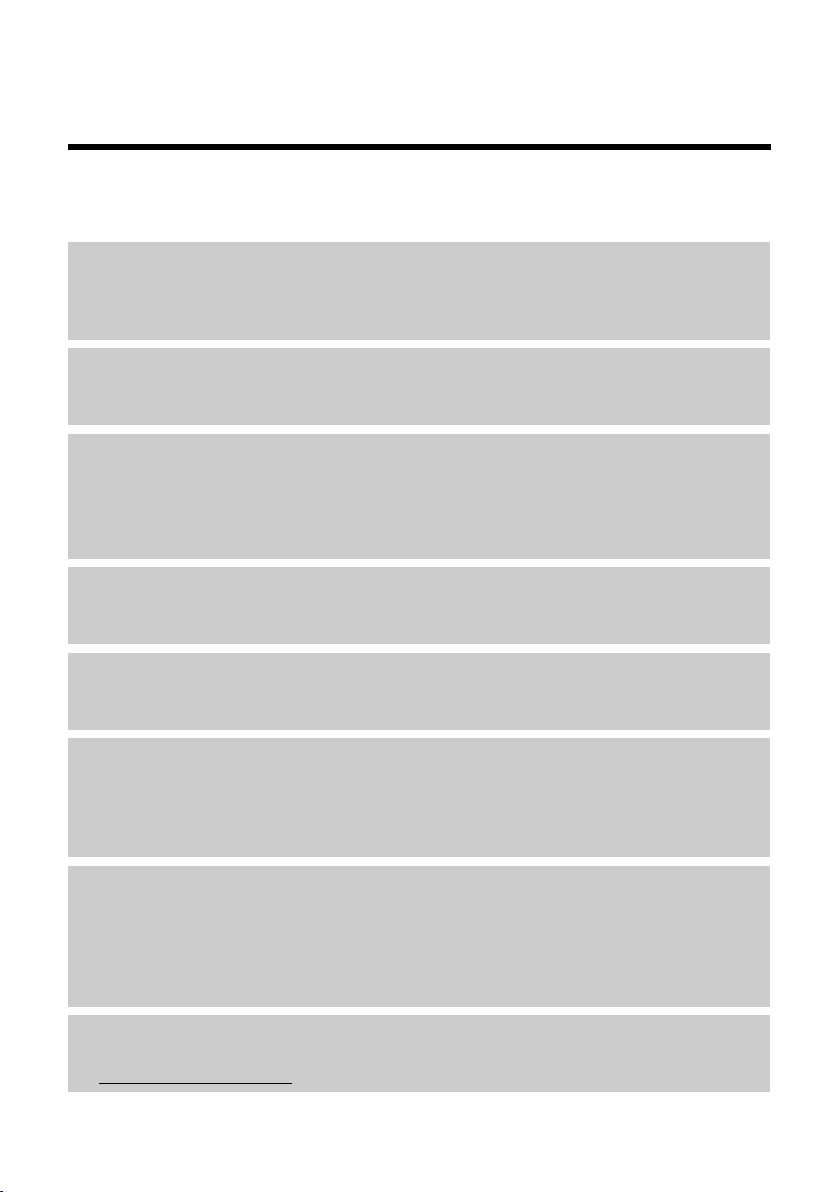
Gigaset DX800A all in one, DX600A ISDN och DL500A – dina kraftfulla rumskamrater
Gigaset DX800A all in one, DX600A ISDN och DL500A –
dina kraftfulla rumskamrater
... med övertygande inre och yttre egenskaper. Den 3,5 tum stora TFT-skärmen med briljant
färgåtergivning är lika hänryckande som den överlägsna ljudkvaliteten och det eleganta
utseendet. Du kan mer än bara ringa med din Gigaset:
Bluetooth, Ethernet-, DECT- och (beroende på enhet) faxanslutning
Anslut din Gigaset till Internet och dator via Ethernet. Använd publika och privata
telefonböcker på Internet (
Bluetooth-mobiltelefon och din adressbok i datorn synkroniserade med varandra.
Telefonbok med vCards, kalender och alarm
Spara telefonnummer och andra uppgifter i den lokala telefonboken (¢ s. 39). För in viktiga
tider och födelsedagar i kalendern och få påminnelser om dem.
Använd Gigaset som telefonväxel
Registrera upp till sex handenheter och använd telefonsvararen i Gigasets.
Du kan registrera upp till fem GSM-mobiltelefoner via Bluetooth-gränssnittet. Du kan ansluta
en av mobiltelefonerna till basenheten och ringa över mobilens GSM-anslutning –
Link2mobile.
Gå ut på nätet med Gigaset
Använd telefonens Infocenter för att visa information från Internet speciellt anpassad för
telefonen på displayen.
¢ s. 40). Håll telefonboken i Gigaset, adressboken i din
Låt dig inte störas
Stäng av displaybelysningen nattetid (¢ s. 49), använd tidsstyrningen för samtal (¢ s. 50)
eller koppla helt enkelt bort samtal utan nummerpresentation (
¢ s. 50).
Fler praktiska anvisningar
För över adressboken från en befintlig Gigaset-handenhet (¢s. 39), använd de
programmerbara funktionsknapparna (
viktiga funktioner, prata bekvämt i telefon med ett headset, lär e-postmeddelanden
(utan dator) i telefonen.
¢ s. 48) för kortnummer och snabb åtkomst till
Konfigurera din Gigaset DX800A all in one/DX600A ISDN enkelt med hjälp av
inbyggda assistenter
De hjälper dig att fastställa ISDN-anslutningens MSN-nummer samt allmänna VoIPoperatörsuppgifter (beroende på operatör) och ger stöd när du registrerar handenheter och
fördelar mottagnings- och sändningsanslutningar på bastelefon, handenheter, faxenhet
och inbyggda telefonsvarare (
¢ s. 16).
Miljö
Ring miljömedvetet – Gigaset Green Home. Information om våra ECO DECT-produkter finns
på www.gigaset.com/service
.
1
Page 4
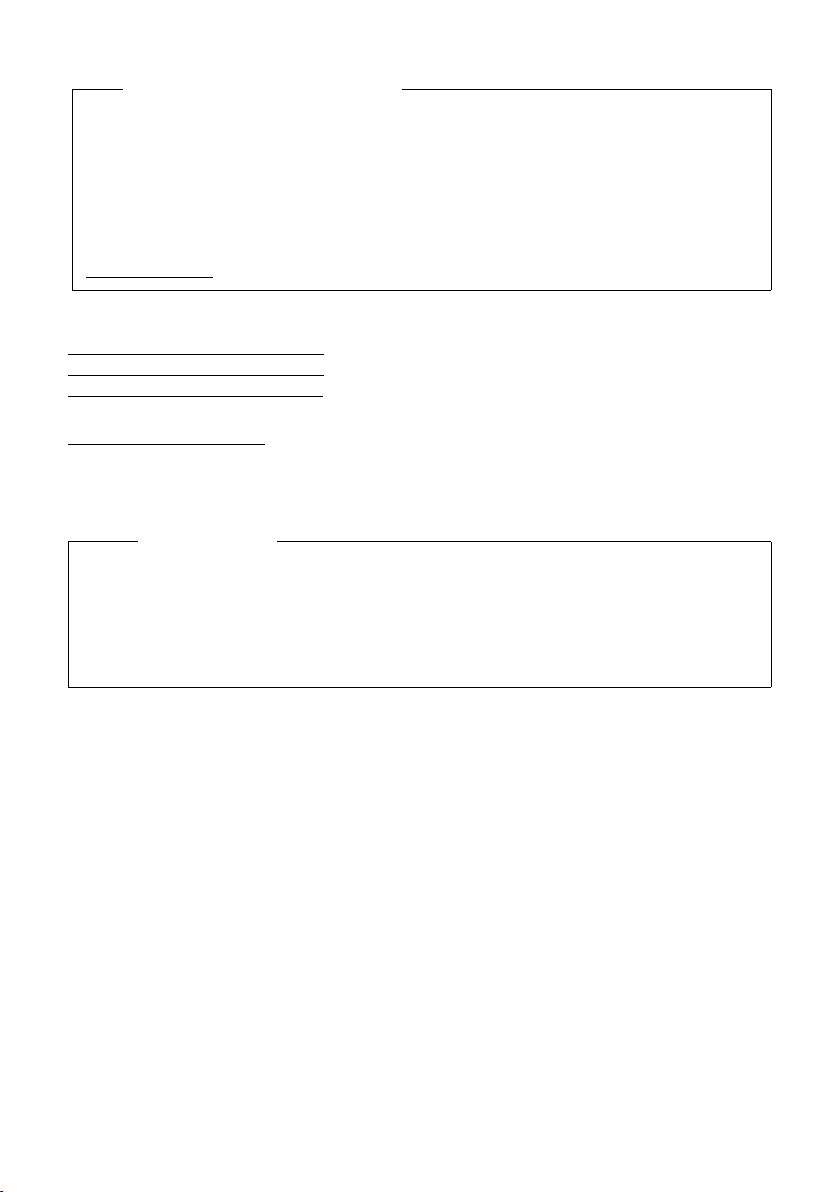
Gigaset DX800A all in one, DX600A ISDN och DL500A – dina kraftfulla rumskamrater
Bruksanvisningar
I detta dokument hittar du endast information om första användning av Gigaset-telefonen
och kort information om telefonens viktigaste funktioner.
Det finns en utförlig beskrivning av telefonen och dess funktioner samt en beskrivning av
webbkonfiguratorn på den medföljande CD:n. Via webbkonfiguratorn (telefonens
webbgränssnitt) kan du ställa in telefonen från datorn.
Dessa beskrivningar är i PDF-format. Du behöver Adobe® Reader® för att kunna öppna och
läsa dem. Adobe® Reader® hittar du även den på CD:n samt på Internet via adressen
www.adobe.com
Mer information om telefonen finns på Internet under
www.gigaset.com/gigasetDX800A (Gigaset DX800A all in one)
www.gigaset.com/gigasetDX600A
www.gigaset.com/gigasetDL500A
Registrera din Gigaset-telefon direkt när du köpt den på
www.gigaset.com/service
använda garantin!
Vi önskar dig mycket nöje med din nya telefon!
.
(Gigaset DX600A ISDN)
(GigasetDL500A)
– så kan vi hjälpa dig snabbare om du har frågor eller behöver
Obs!
Gör så här för att ändra displayspråk:
¤ Tryck höger på navigationsknappen v.
¤ Tryck på knapparna *#Q3# i en följd.
¤ Tryck upp/ned på navigationsknappen qtills rätt språk är markerat. Tryck sedan på
höger displayknapp.
2
Page 5

Kortfattad översikt – bastelefon
123465
7891011 12 1314 15 16
Kortfattad översikt – bastelefon
1 Ställa in volym S = lägre; R = högre
under samtal/återgivning av meddelanden:
högtalar-/lurvolym under signalering om
externa samtal: ringsignalsvolym
2 Skärminställning
3 Displayknappar (programmerbara, s. 48)
i menyn: situationsberoende funktioner
4 Meddelandeknapp (s. 38)
Åtkomst till samtals- och meddelandelistor
blinkar: nytt meddelande/nytt samtal eller ny
inbyggd programvara resp. ny operatörsprofil
5 Avsluta-/tillbaka-knapp (röd knapp)
Avsluta samtal, avbryta funktion, gå en
menynivå tillbaka (tryck kort), återgå till
viloläge (håll nedtryckt)
6 Funktionsknappar (programmerbara, s. 48)
7 Nummerrepetition
Öppna nummerrepetitionslistan (s. 38)
8 Högtalarknapp
9 Sekretessknapp
under samtal: avaktivera/aktivera mikrofonen
10 Knappen *
Ringsignal på/av (håll nedtryckt);
Textinmatning: tabell över specialtecken
11 Tillbakaknapp för telefonsvarare
vid uppspelningen: tillbaka till början av
meddelandet/till föregående meddelande
12 Spela upp medd.
Aktivera/avaktivera uppspelning av
röstmeddelanden
13 På-/av-knapp för telefonsvarare
aktivera/avaktivera telefonsvarare (s. 43)
14 Knappen #
Vid textinmatning: växla mellan stora och små
bokstäver och siffror
15 Navigationsknapp
16 Mikrofon
3
Page 6
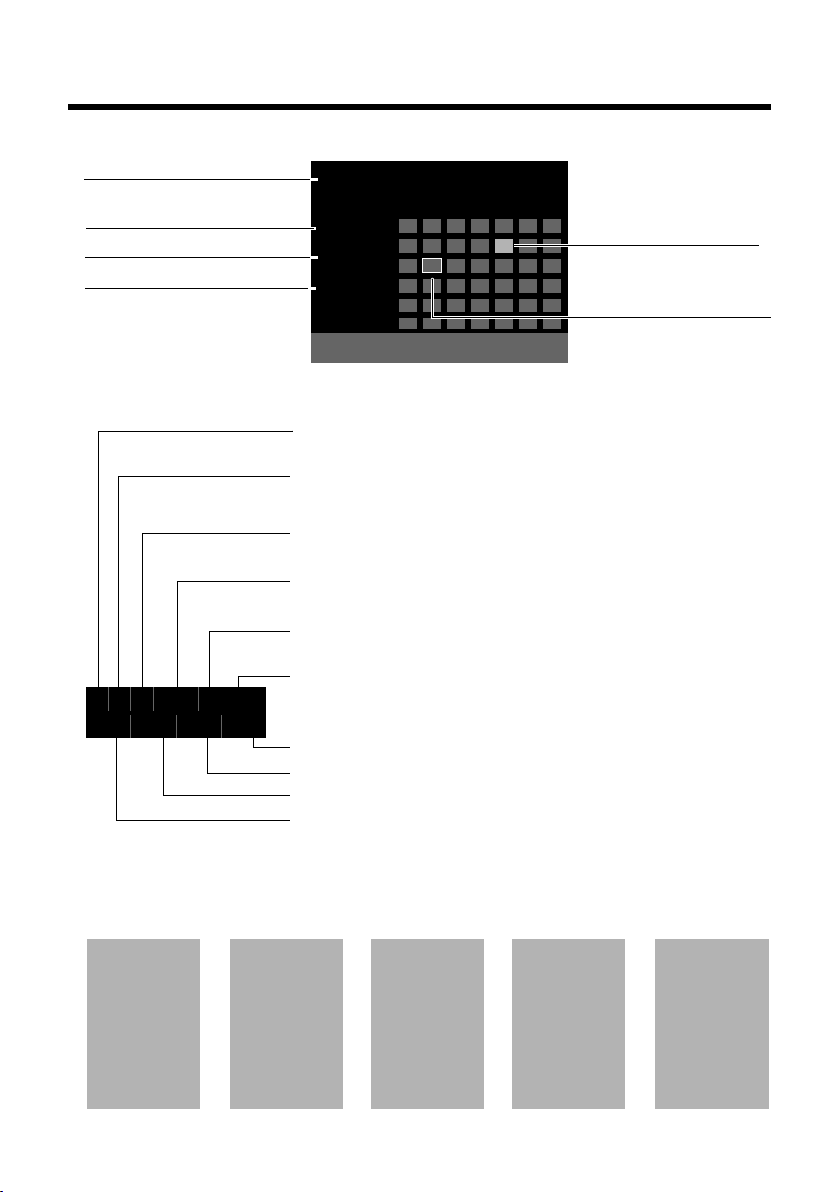
Displaysymboler
Det finns ett alarm
i kalendern
Aktuell dag
Ã
1
2
3
·06:30
à 02
Mar 2010
13:52
INT 1
Samtal Kalender
M T O T F L S
0 0 0 0 0 0 0
0 0 1 1 1 1 1
1 1 1 1 1 2 2
2 2 2 2 2 2 2
2 3 3
Bastelefonens status
(två rader)
Innevarande månad/år
Klockslag
Internt namn
Ø
Ù
Ú
Signalerar
externt samtal
Ø
ã
Ú ØÃÚ
internt samtal telefonsvararen
spelar in
Ã
1
2 3 ¼ òôl ó ·06:3 0
à 02
™ 10
Ë 09
n08
ØÜ
alarm/
högtidsdag
ؼÚ
väckarklocka
Telefonsvararsymbol
DX600A/DX800A:
1/ 2/ 3 nummer för aktiverade telefonsvarare (orange=på)
DL500A: 1 (orange) telefonsvararen aktiverad
Eco-läge+ aktiverat (vit),
Eco-läge+ och Eco-läge aktiverade (grön)
ò:Bluetooth aktiverat; ô:Bluetooth-headset anslutet;
l: Bluetooth-GSM-mobiltelefon ansluten
Ringsignaler avaktiverade (s. 50)
ersätts med ñ när aviseringston är aktiverad
Väckarklockan aktiverad med väckningstid
Antal nya meddelanden:
u i listan över missade alarm
u i SMS-listan (s. 42) eller e-postlistan
u i listan över missade samtal (s. 38)
u på (nät-)telefonsvararen
Display i viloläge (exempel)
Statusindikation i övre raden: Följande symboler visas beroende på bastelefonens inställ-
ningar och driftläge
Displaysymboler
4
Page 7
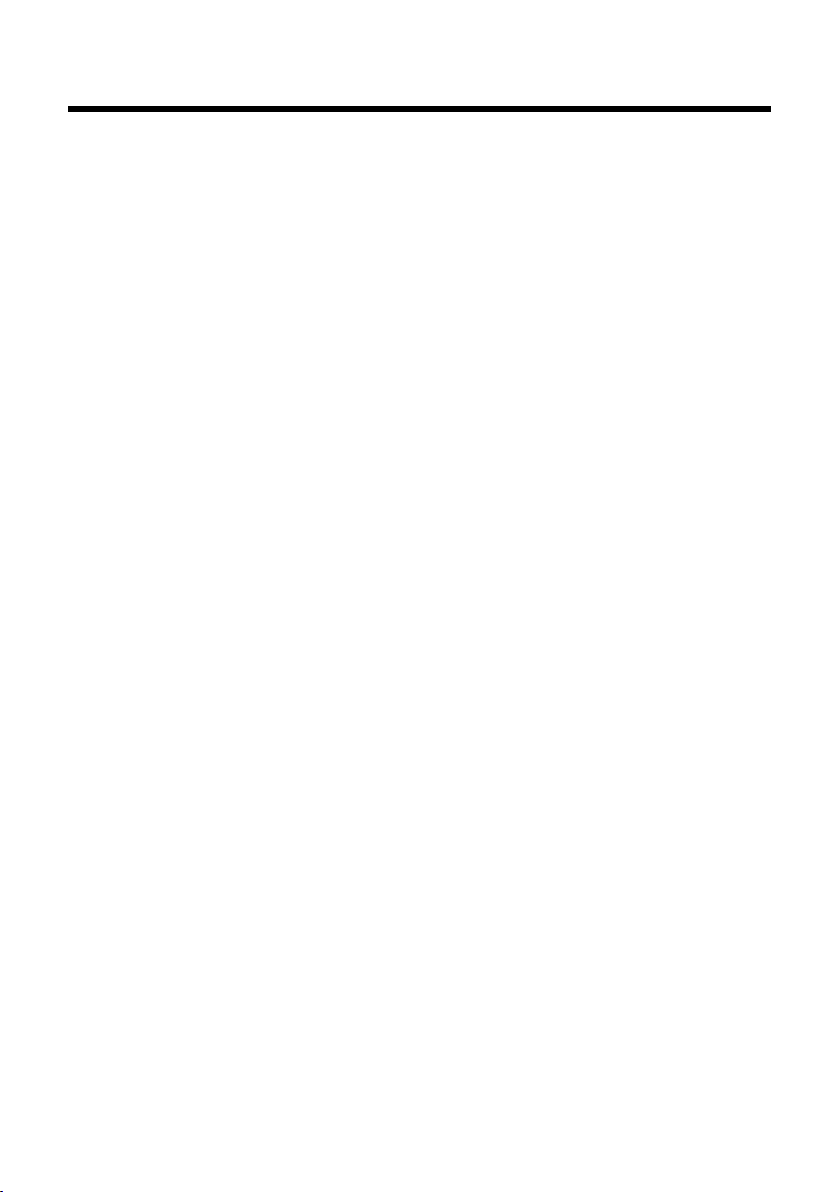
Innehåll
Gigaset DX800A all in one, DX600A ISDN och DL500A –
dina kraftfulla rumskamrater . . . . . . . . . . . . . . . . . . . . . . . . . . . . . . . . . . . . . . . 1
Kortfattad översikt – bastelefon . . . . . . . . . . . . . . . . . . . . . . . . . . . . . . . . . . . 3
Displaysymboler . . . . . . . . . . . . . . . . . . . . . . . . . . . . . . . . . . . . . . . . . . . . . . . . . . 4
Säkerhetsanvisningar . . . . . . . . . . . . . . . . . . . . . . . . . . . . . . . . . . . . . . . . . . . . . . 7
Komma igång . . . . . . . . . . . . . . . . . . . . . . . . . . . . . . . . . . . . . . . . . . . . . . . . . . . . . 8
Kontrollera förpackningens innehåll . . . . . . . . . . . . . . . . . . . . . . . . . . . . . . . . . . . . . . . . . . . 8
Installera bastelefonen . . . . . . . . . . . . . . . . . . . . . . . . . . . . . . . . . . . . . . . . . . . . . . . . . . . . . . . . 9
Ansluta bastelefonen . . . . . . . . . . . . . . . . . . . . . . . . . . . . . . . . . . . . . . . . . . . . . . . . . . . . . . . . 10
Gigaset DX600A ISDN, DX800A all in one:
Börja använda bastelefonen – Installationsassistent . . . . . . . . . . . . . . . . . . . . . . . . . . . 16
Datum och tid . . . . . . . . . . . . . . . . . . . . . . . . . . . . . . . . . . . . . . . . . . . . . . . . . . . . . . . . . . . . . . . 33
Guide . . . . . . . . . . . . . . . . . . . . . . . . . . . . . . . . . . . . . . . . . . . . . . . . . . . . . . . . . . . . . . . . . . . . . . . 35
Ringa . . . . . . . . . . . . . . . . . . . . . . . . . . . . . . . . . . . . . . . . . . . . . . . . . . . . . . . . . . . . 36
Ringa externt samtal . . . . . . . . . . . . . . . . . . . . . . . . . . . . . . . . . . . . . . . . . . . . . . . . . . . . . . . . . 36
Ringa internt samtal . . . . . . . . . . . . . . . . . . . . . . . . . . . . . . . . . . . . . . . . . . . . . . . . . . . . . . . . . 36
Avsluta samtal . . . . . . . . . . . . . . . . . . . . . . . . . . . . . . . . . . . . . . . . . . . . . . . . . . . . . . . . . . . . . . . 36
Besvara samtal . . . . . . . . . . . . . . . . . . . . . . . . . . . . . . . . . . . . . . . . . . . . . . . . . . . . . . . . . . . . . . . 37
Aktivera/avaktivera högtalarfunktionen . . . . . . . . . . . . . . . . . . . . . . . . . . . . . . . . . . . . . . 37
Avaktivera bastelefonens mikrofon . . . . . . . . . . . . . . . . . . . . . . . . . . . . . . . . . . . . . . . . . . . 37
Ringa med nättjänster . . . . . . . . . . . . . . . . . . . . . . . . . . . . . . . . . . . . . . . . . . . . . . . . . . . . . . . 37
Använda listor . . . . . . . . . . . . . . . . . . . . . . . . . . . . . . . . . . . . . . . . . . . . . . . . . . . . 38
Nummerrepetitionslista . . . . . . . . . . . . . . . . . . . . . . . . . . . . . . . . . . . . . . . . . . . . . . . . . . . . . . 38
Samtalslistor . . . . . . . . . . . . . . . . . . . . . . . . . . . . . . . . . . . . . . . . . . . . . . . . . . . . . . . . . . . . . . . . . 38
Öppna listor med meddelandeknappen . . . . . . . . . . . . . . . . . . . . . . . . . . . . . . . . . . . . . . 38
Använda telefonböcker . . . . . . . . . . . . . . . . . . . . . . . . . . . . . . . . . . . . . . . . . . . 39
Bastelefonens lokala telefonbok . . . . . . . . . . . . . . . . . . . . . . . . . . . . . . . . . . . . . . . . . . . . . . 39
Använda onlinetelefonböcker . . . . . . . . . . . . . . . . . . . . . . . . . . . . . . . . . . . . . . . . . . . . . . . . 40
Använda privat onlineadressbok . . . . . . . . . . . . . . . . . . . . . . . . . . . . . . . . . . . . . . . . . . . . . 40
Använda Gigaset.net-telefonboken (Gigaset DX800A) . . . . . . . . . . . . . . . . . . . . . . . . . 41
SMS (textmeddelanden) . . . . . . . . . . . . . . . . . . . . . . . . . . . . . . . . . . . . . . . . . . 42
Skriva/skicka SMS . . . . . . . . . . . . . . . . . . . . . . . . . . . . . . . . . . . . . . . . . . . . . . . . . . . . . . . . . . . . 42
Ta emot SMS . . . . . . . . . . . . . . . . . . . . . . . . . . . . . . . . . . . . . . . . . . . . . . . . . . . . . . . . . . . . . . . . . 42
Läsa SMS, hantera listor . . . . . . . . . . . . . . . . . . . . . . . . . . . . . . . . . . . . . . . . . . . . . . . . . . . . . . 42
Använda telefonsvararen i bastelefonen . . . . . . . . . . . . . . . . . . . . . . . . . . . 43
Hantering via bastelefonen . . . . . . . . . . . . . . . . . . . . . . . . . . . . . . . . . . . . . . . . . . . . . . . . . . . 43
Aktivera/avaktivera medlyssning . . . . . . . . . . . . . . . . . . . . . . . . . . . . . . . . . . . . . . . . . . . . . 45
Använda telefonsvararen när du inte är hemma (fjärrstyrning) . . . . . . . . . . . . . . . . . 46
Innehåll
5
Page 8
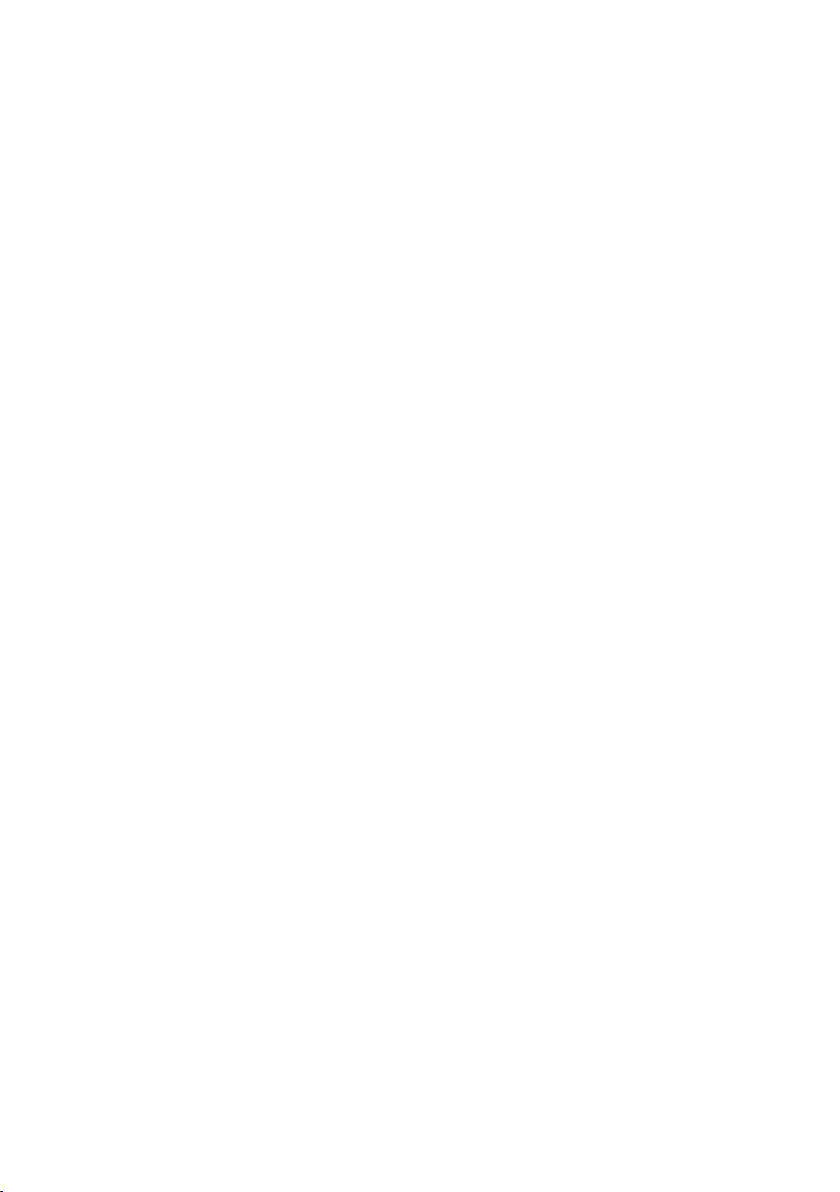
Innehåll
Registrera Bluetooth-enheter . . . . . . . . . . . . . . . . . . . . . . . . . . . . . . . . . . . . . 47
Använda Bluetooth-headset . . . . . . . . . . . . . . . . . . . . . . . . . . . . . . . . . . . . . . . . . . . . . . . . . 47
Använda GSM-mobiltelefoner – Link2mobile . . . . . . . . . . . . . . . . . . . . . . . . . . . . . . . . . 48
Ställa in bastelefonen . . . . . . . . . . . . . . . . . . . . . . . . . . . . . . . . . . . . . . . . . . . . . 48
Snabb åtkomst till funktioner och nummer . . . . . . . . . . . . . . . . . . . . . . . . . . . . . . . . . . . 48
Ställa in displayen . . . . . . . . . . . . . . . . . . . . . . . . . . . . . . . . . . . . . . . . . . . . . . . . . . . . . . . . . . . . 49
Ändra volym för högtalare/lur . . . . . . . . . . . . . . . . . . . . . . . . . . . . . . . . . . . . . . . . . . . . . . . . 49
Ställa in ringsignaler . . . . . . . . . . . . . . . . . . . . . . . . . . . . . . . . . . . . . . . . . . . . . . . . . . . . . . . . . 50
Aktivera/avaktivera aviseringstoner . . . . . . . . . . . . . . . . . . . . . . . . . . . . . . . . . . . . . . . . . . 51
Ändra system-PIN . . . . . . . . . . . . . . . . . . . . . . . . . . . . . . . . . . . . . . . . . . . . . . . . . . . . . . . . . . . . 51
Ställa in eget prefix . . . . . . . . . . . . . . . . . . . . . . . . . . . . . . . . . . . . . . . . . . . . . . . . . . . . . . . . . . 51
Kundservice & assistans . . . . . . . . . . . . . . . . . . . . . . . . . . . . . . . . . . . . . . . . . . . 52
Frågor och svar . . . . . . . . . . . . . . . . . . . . . . . . . . . . . . . . . . . . . . . . . . . . . . . . . . . . . . . . . . . . . . 53
Godkännande . . . . . . . . . . . . . . . . . . . . . . . . . . . . . . . . . . . . . . . . . . . . . . . . . . . . . . . . . . . . . . . 53
Menyöversikt Gigaset DX800A all in one . . . . . . . . . . . . . . . . . . . . . . . . . . . 54
Menyöversikt Gigaset DX600A ISDN . . . . . . . . . . . . . . . . . . . . . . . . . . . . . . . 59
Menyöversikt Gigaset DL500A . . . . . . . . . . . . . . . . . . . . . . . . . . . . . . . . . . . . 63
Alfabetiskt register . . . . . . . . . . . . . . . . . . . . . . . . . . . . . . . . . . . . . . . . . . . . . . . 66
Etikett – märka funktionsknapparna . . . . . . . . . . . . . . . . . . . . . . . . . . . . . . . 69
6
Page 9
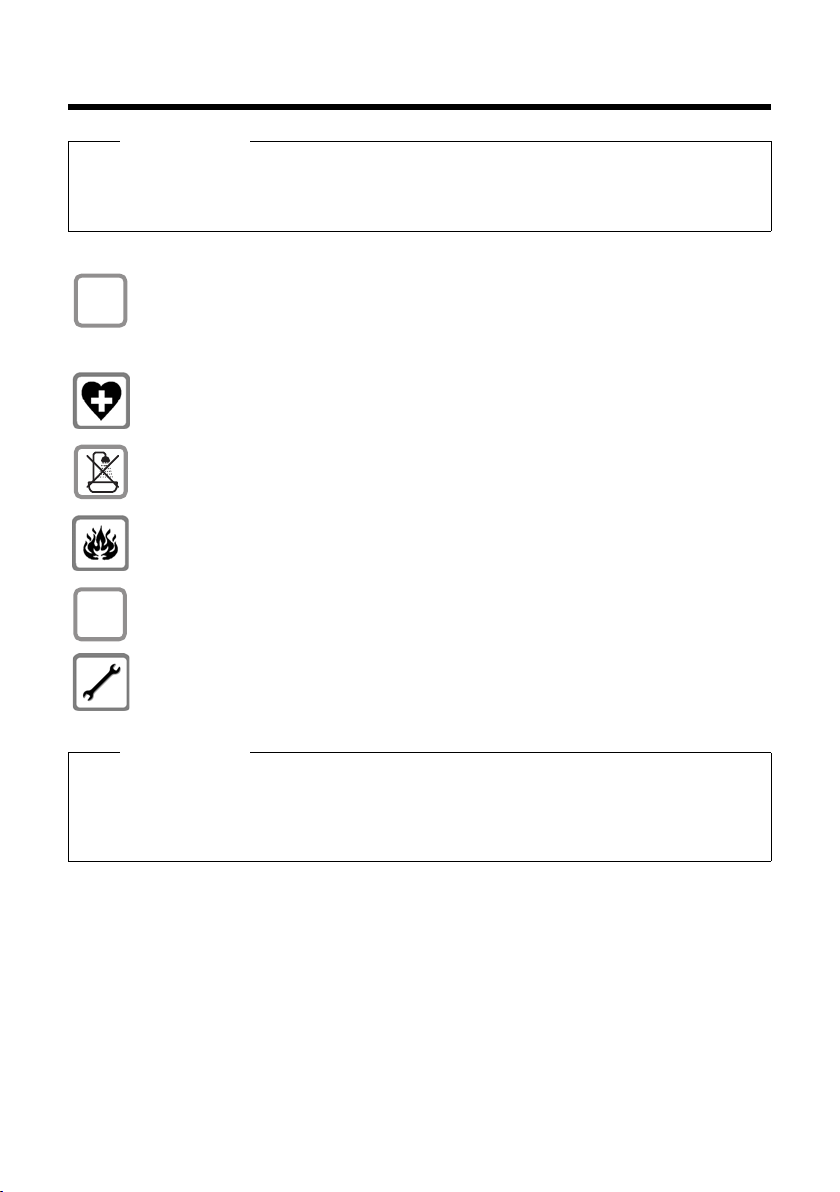
Säkerhetsanvisningar
$
ƒ
Säkerhetsanvisningar
Varning!
Läs noga igenom bruks- och säkerhetsanvisningarna före användning.
Förklara innehållet för dina barn och se till att de är medvetna om vilka faror användningen
av telefonen kan innebära.
Använd endast den medföljande nätadaptern i enlighet med instruktionerna på
bastelefonens undersida.
Använd endast den medföljande kabeln för att ansluta till fax, fast nät, ISDN, LAN
och lur och anslut dessa endast till de därtill avsedda uttagen.
Medicinsk utrustning kan störas av trådlösa telefoner. Observera de tekniska
villkoren för aktuell omgivning (t.ex. på en läkarmottagning).
Placera inte telefonen i bad- eller duschutrymmen. Telefonen är inte stänkskyddad.
Använd inte telefonen i miljöer med explosionsrisk, t.ex. i lackeringsverkstäder.
Se till att bruksanvisningen medföljer Gigaset vid ägarbyte.
Om telefonen är trasig ska du slänga den eller låta Service reparera den, eftersom
den kan störa andra tjänster som sänder radiovågor.
Obs!
u Observera att endast enheter som drivs inomhus får anslutas till de analoga TAE- och
ISDN-anslutningarna.
u Alla funktioner som beskrivs i denna bruksanvisning finns inte i alla länder och för alla
operatörer.
7
Page 10
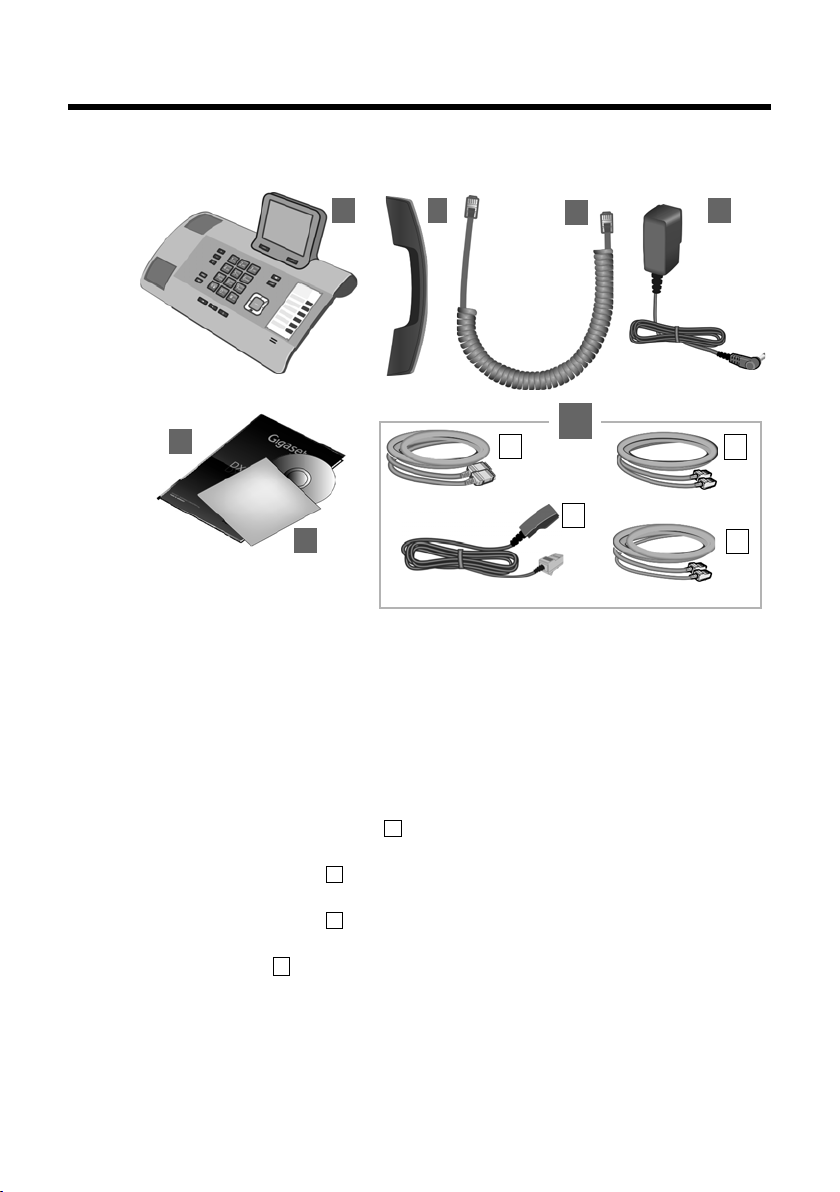
Komma igång
b
5
6
3
21 4
7
a
c
d
a
b
c
d
Komma igång
Kontrollera förpackningens innehåll
1 en bastelefon
2 en lur att ansluta till bastelefonen
3 en (spiralformad) kabel för att ansluta luren till bastelefonen
4 en nätkabel för att ansluta bastelefonen till elnätet
5 denna snabbguide
6 en CD
7 diverse anslutningskablar (beroende på enhet):
Gigaset DX800A all in one:
– en Ethernet-/LAN-kabel (Cat 5 med 2 RJ45 western-modularkontakter) för
att ansluta till en router (LAN/Internet) eller dator
– en telefonkabel för att ansluta till det analoga fasta nätet
(8-polig TAE RJ45. De yttre 2 polerna är upptagna, kabeln är plan)
– en telefonkabel för att ansluta till ISDN (8-polig med 2 miniwestern-
kontakter 8/8. De inre 4 polerna är upptagna, kabeln är plan)
– en kabel för att ansluta en faxenhet till bastelefonen (6-polig med
2 miniwestern-kontakter 6/6)
8
Page 11
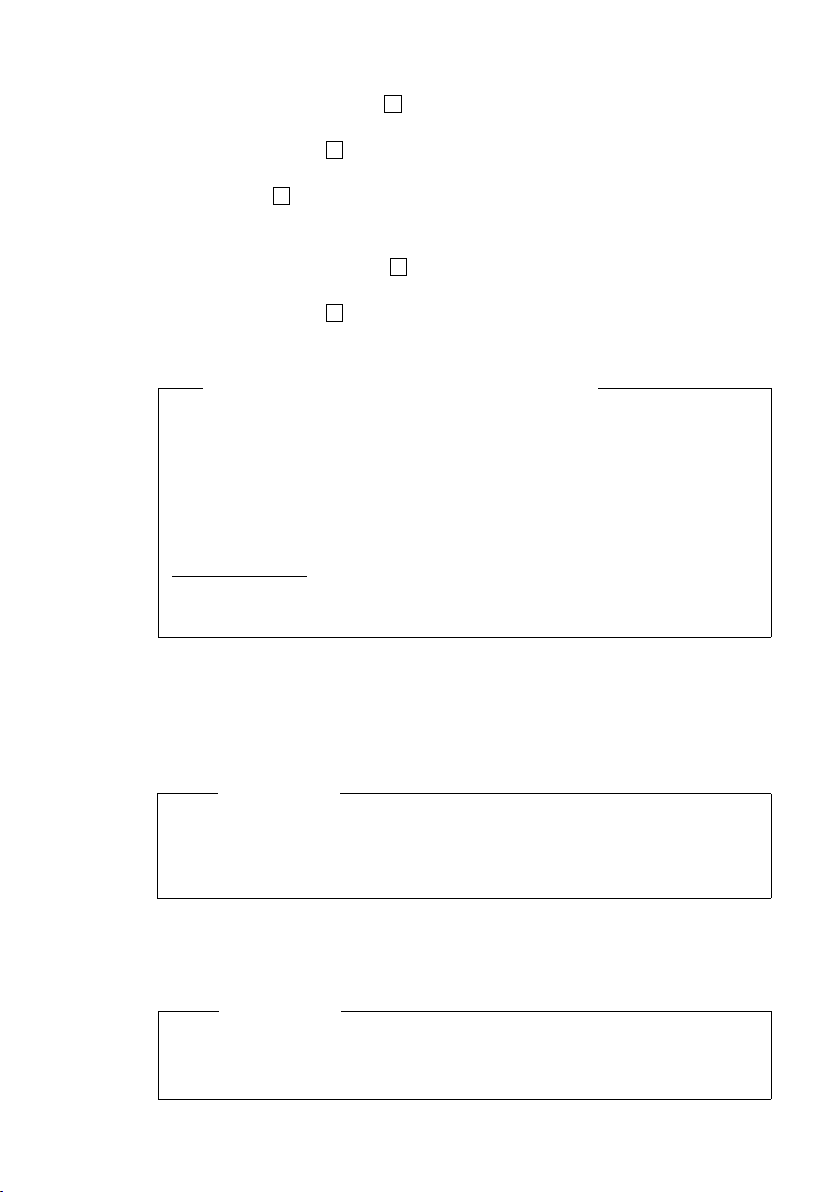
Komma igång
a
cda
b
Gigaset DX600A ISDN:
– en Ethernet-/LAN-kabel (Cat 5 med 2 RJ45 western-modularkontakter) för
att ansluta till en router (LAN/Internet) eller dator
– en telefonkabel för att ansluta till ISDN (8-polig med 2 miniwestern-
kontakter 8/8. De inre 4 polerna är upptagna, kabeln är plan)
– en kabel för att ansluta en faxenhet till bastelefonen
(6-polig med 2 miniwestern-kontakter 6/6)
Gigaset DL500A:
– en Ethernet-(LAN-)kabel (Cat 5 med 2 RJ45 western-modularkontakter)
för att ansluta till en router (LAN/Internet) eller dator
– en telefonkabel för att ansluta till det analoga fasta nätet
(TAE RJ11 6-polig)
Uppdateringar av inbyggd programvara
Denna bruksanvisning beskriver de grundläggande funktionerna i den
inbyggda programvaran från version 56.00.
Varje gång det finns nya eller förbättrade funktioner för din Gigaset ställs
uppdateringar den inbyggda programvaran till förfogande, och du kan hämta
dem till din bastelefon. Om detta innebär förändringar i användningen av
bastelefonen, hittar du en ny version av bruksanvisningen resp. tillägg till
bruksanvisningen på Internet under
www.gigaset.com
Välj din produkt här för att öppna produktsidan för din bastelefon. Där hittar du
en länk till bruksanvisningarna.
.
Installera bastelefonen
Bastelefonen är avsedd för användning i slutna, torra utrymmen med en
temperatur mellan +5 °C och +45 °C.
¤ Placera bastelefonen på en central plats i lägenheten eller huset.
Obs!
Om du vill använda handenheter med bastelefonen måste du tänka på
bastelefonens räckvidd. Räckvidden utomhus är cirka 300 meter (fri sikt),
inomhus kan den uppgå till ca 50 meter. Räckvidden förkortas när Eco-läge
har aktiverats.
I normalfall lämnar apparatens fötter inga spår på ytan där den placeras. På grund
av de otaliga lacker och polityrer som finns kan vi dock inte garantera att inga spår
uppstår på uppställningsytan vid kontakt.
Varning!
u Utsätt inte telefonen för värmekällor, direkt solljus och andra elektriska appa-
rater.
u Skydda din Gigaset från fukt, damm, frätande vätskor och ångor.
9
Page 12
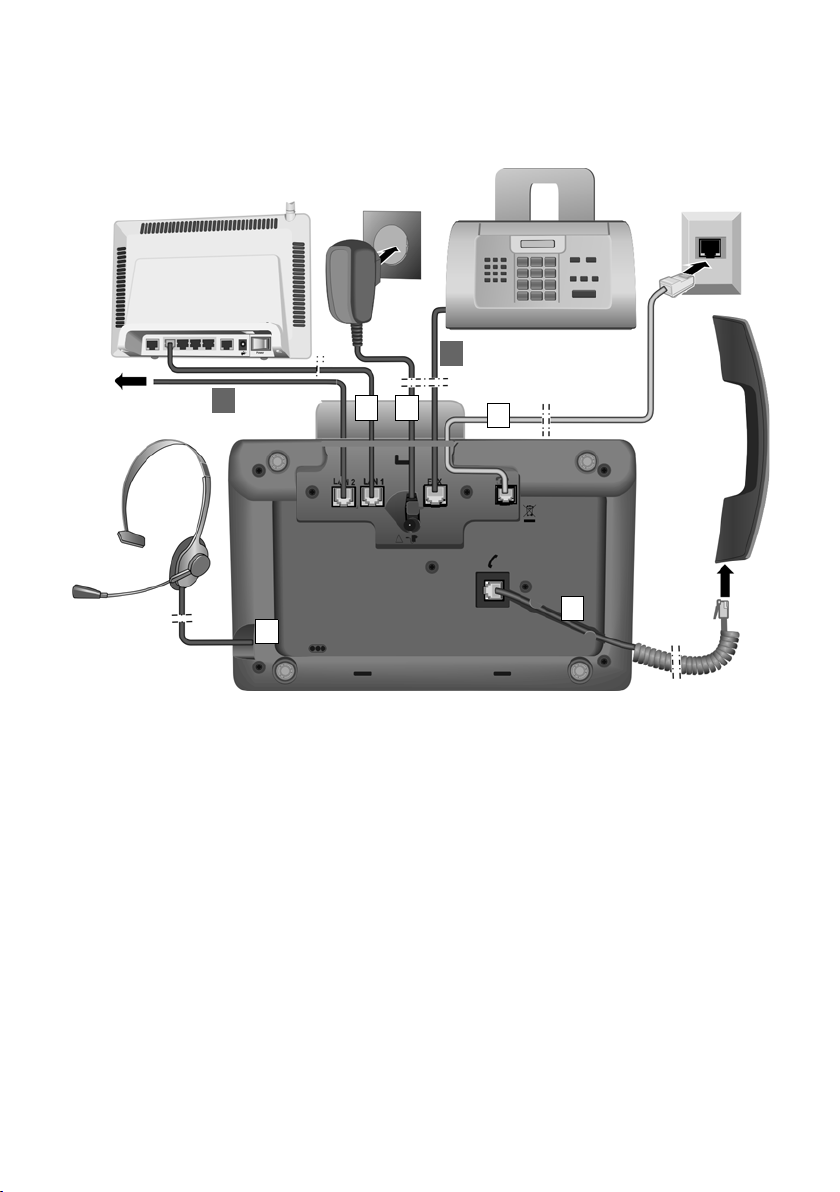
Komma igång
1
2
34
6
7
Dator
5
*)
*)
Ansluta bastelefonen
Följande bild visar bastelefonens alla anslutningar i överblick. De enskilda
anslutningarna beskrivs detaljerat nedan.
10
Följ instruktionerna nedan steg för steg:
1 Anslut luren till bastelefonen.
2 Anslut bastelefonen till telefonnätet.
3 Anslut bastelefonen till vägguttaget.
4 Anslut bastelefonen till routern – för att ansluta till Internet (anslutning via
router och modem eller via router med inbyggt modem) och för att konfigurera
bastelefonen via webbkonfiguratorn.
5 Anslut kabelanslutet headset till bastelefonen.
*) Ytterligare anslutningar efter enhet:
6 Gigaset DX600A ISDN/DX800A all in one:
Ansluta bastelefonen till en faxenhet.
7 Gigaset DX800A all in one: Du kan ansluta en dator till bastelefonen via det
andra LAN-uttaget LAN2 (valfritt) – t.ex. för att ansluta datorn till routern.
Bastelefonen fungerar som en switch.
Page 13
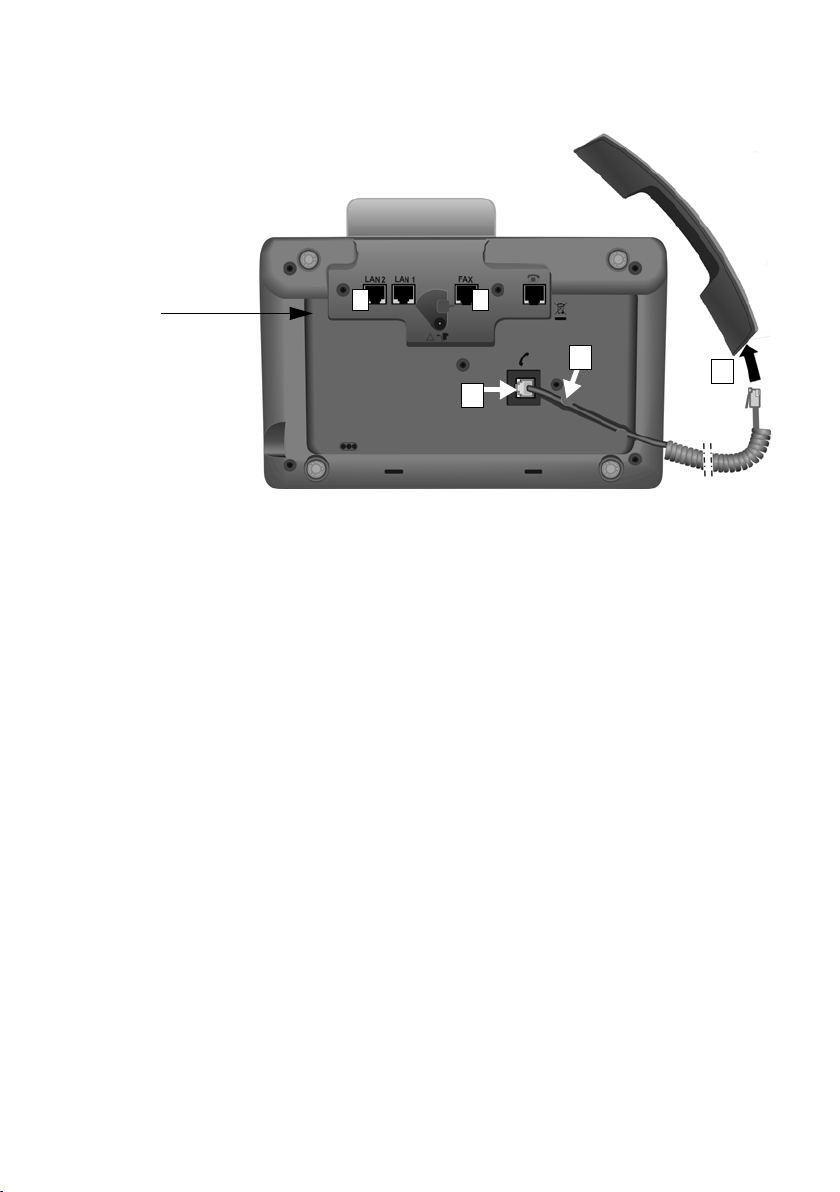
Komma igång
3
1
2
Bastelefonens
undersida
*)
*) Uttagen LAN2 och FAX finns inte på alla enheter
*)
1. Anslut luren till bastelefonen
1 Koppla in den kontakt som befinner sig på den längre, ej spiralformade änden
av anslutningskabeln, i uttaget med symbolen ^på bastelefonens undersida.
2 Placera den raka delen av kabeln i den avsedda kabelkanalen.
3 Anslut den andra kontakten på anslutningskabeln till uttaget på luren.
11
Page 14
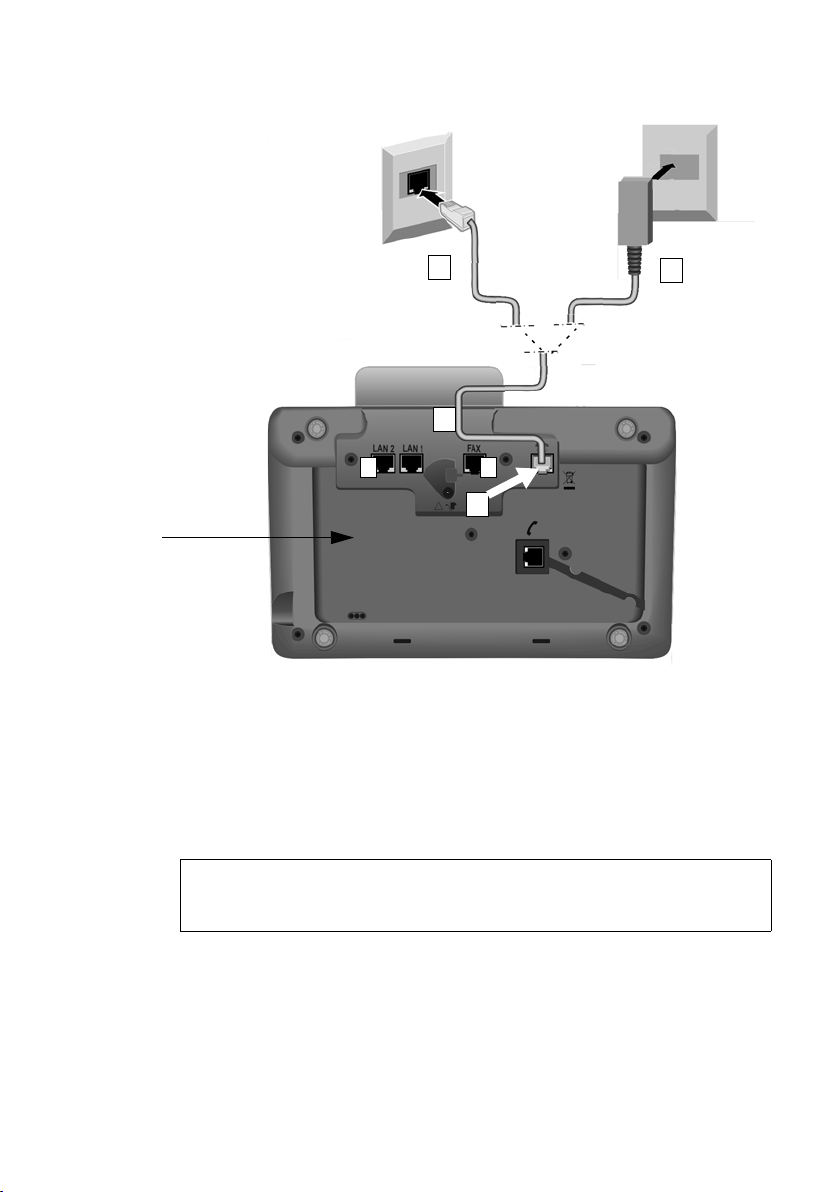
Komma igång
3b
2
1
Bastelefonens
undersida
3a
*)
*) Uttagen LAN2 och FAX finns inte på alla enheter (¢ s. 10)
*)
2. Anslut bastelefonen till telefonnätet
1 För in ena änden av telefonkabeln (¢ s. 8) bakifrån genom spåret i höljet.
Gigaset DX800A all-in-one:
– Använd den 8-poliga kabeln med 2 miniwestern-kontakter 8/8 när du vill
ansluta telefonen till ISDN-nätet (
– Använd TAE-anslutningskabeln med RJ11-kontakt för att ansluta till det
analoga fasta nätet (¢ s. 8, kabel 7b).
Telefonen känner själv av vilken ledning den är ansluten till. Du uppmanas
senare av installationsassistenten att genomföra alla inställningar som krävs
för den aktuella anslutningen (
2 Koppla telefonkabeln till anslutningskontakten med symbolen ] på
bastelefonens undersida.
3 Anslut sedan telefonsladden till telefonuttaget (3a ISDN eller 3b analogt fast nät).
12
¢ s. 8, kabel 7c).
¢ s. 16).
Page 15
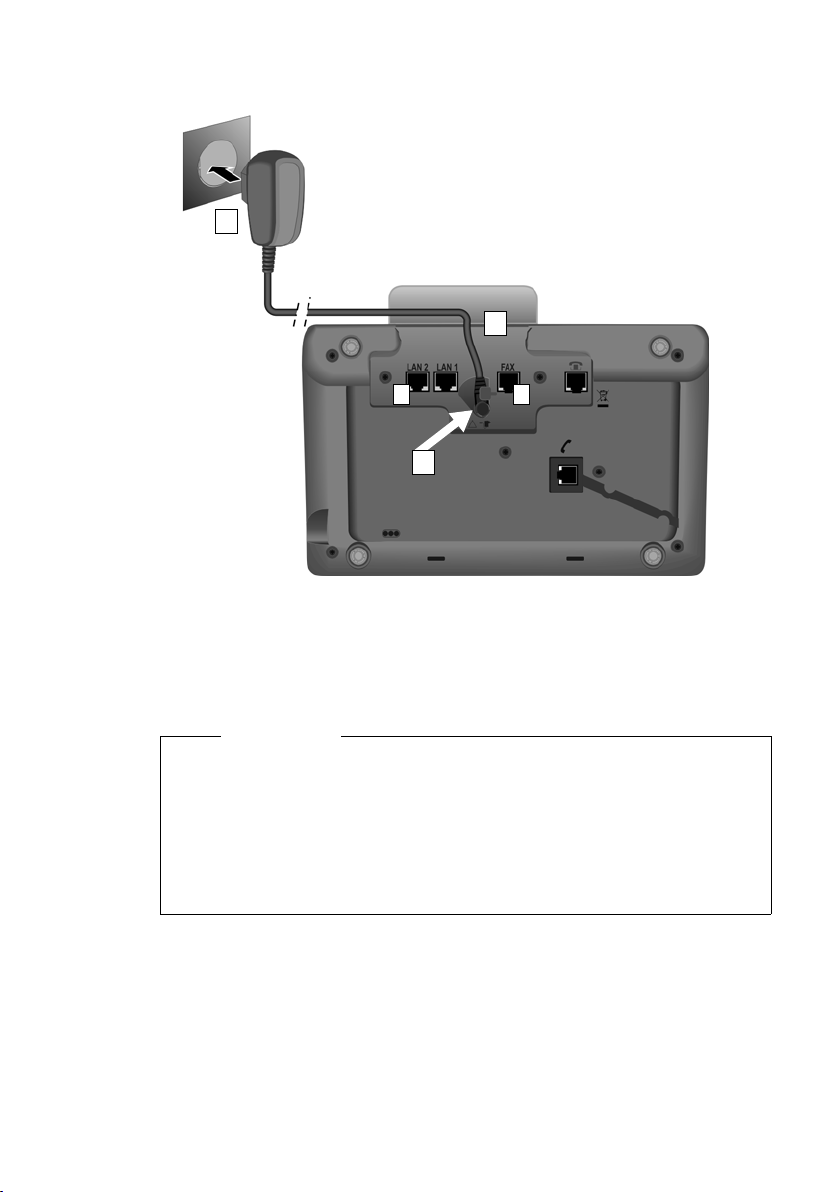
3. Ansluta bastelefonen till nätström
1
3
2
*)
*) Uttagen LAN2 och FAX finns inte på alla enheter (¢s. 10)
*)
Komma igång
1 För in nätkabelns lilla kontakt bakifrån genom spåret i höljet.
2 Koppla kontakten till anslutningskontakten med symbolen \ på
bastelefonens undersida.
3Anslut sedan nätkabeln till elnätet.
Varning!
u Nätsladden måste alltid vara ansluten, eftersom bastelefonen inte fungerar
utan ström.
u Använd endast den strömsladd och telefonsladd som medföljer.
Gigaset DX800A all in one, DL500A:
Stifttilldelningen hos telefonkablar för det analoga fasta nätet kan skilja sig åt.
Du hittar information om korrekt stifttilldelning i bilagan till den utförliga
bruksanvisningen på den medföljande CD:n.
Bastelefonens programvara laddas. Efter en kort stund visas vilolägesdisplayen på
bastelefonen. Den befinner sig i viloläge.
Du kan redan nu ringa med bastelefonen via det fasta nätet resp. ISDN och kan
nås på ditt nummer i det fasta nätet resp. huvudnumret till din ISDN-anslutning!
Telefonsvararen i bastelefonen är aktiverad i inspelningsläget med ett
standardmeddelande (
¢ s. 43).
13
Page 16
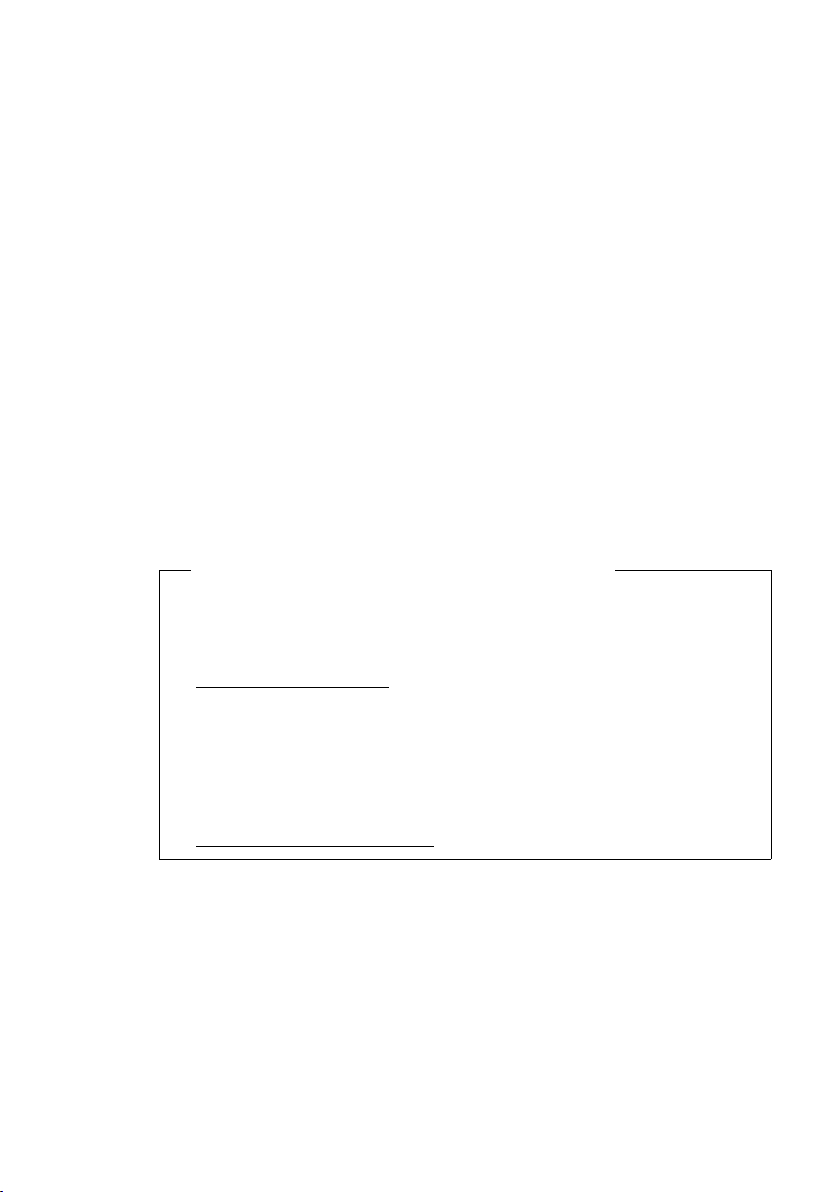
Komma igång
4. Anslut basstationen till routern (Internet) eller datorn
På Gigaset DX800A all in one behövs anslutningen till en router i första hand för
Internettelefoni via VoIP (Voice over Internet Protocol). Du kan skapa upp till sex
konton (VoIP-telefonnummer) för bastelefonen hos en eller flera VoIP-operatörer
och konfigurera dem på bastelefonen.
Alla varianter av bastelefonen behöver anslutningen till routern för följande
tjänster hos telefonen:
u Du vill ha information när ny programvara till bastelefonen blir tillgänglig på
Internet och ladda denna på bastelefonen.
u Bastelefonen ska ta över datum och tid från en tidsserver på Internet.
u Du vill använda bastelefonens onlinefunktioner, dvs. utnyttja Infocenter, visa
informationstjänster eller söka telefonnummer i en onlinetelefonbok.
Du behöver en anslutning mellan bastelefonen och datorn (via router eller direkt)
om du vill använda följande tjänster i bastelefonen:
u Du vill ställa in bastelefonen via webbkonfiguratorn.
u Du vill använda extraprogrammet Gigaset QuickSync over Ethernet i datorn för
att ringa upp från datorn (t.ex. nummer från datorns adressbok) eller för att
överföra bilder eller ringsignaler från datorn till bastelefonen.
För att du ska kunna upprätta en anslutning till Internet krävs en router som är
ansluten till Internet via ett modem (ev. inbyggt i routern).
Information om Gigaset DX800A all in one
u För att kunna ringa via Internet behöver du en bredbandsanslutning
(t.ex. ADSL) med fast kostnad (rekommenderas) eller med volymfakturering
och en router som ansluter telefonen till Internet. Du hittar en lista över
rekommenderade routrar på Internet via adressen:
www.gigaset.com/service
Öppna FAQ-sidan på denna webbplats och välj din Gigaset-IP-telefon.
Sök efter t.ex. “Router”.
u Bastelefonen har även en andra LAN-anslutning som du t.ex. kan använda
för att ansluta datorn till Internet (router).
u Datasäkerhet: Du hittar ytterligare information om de data som sparas i
samband med tjänsten Gigaset.net- på Internet under adressen:
www.gigaset.net/privacy-policy
14
Page 17
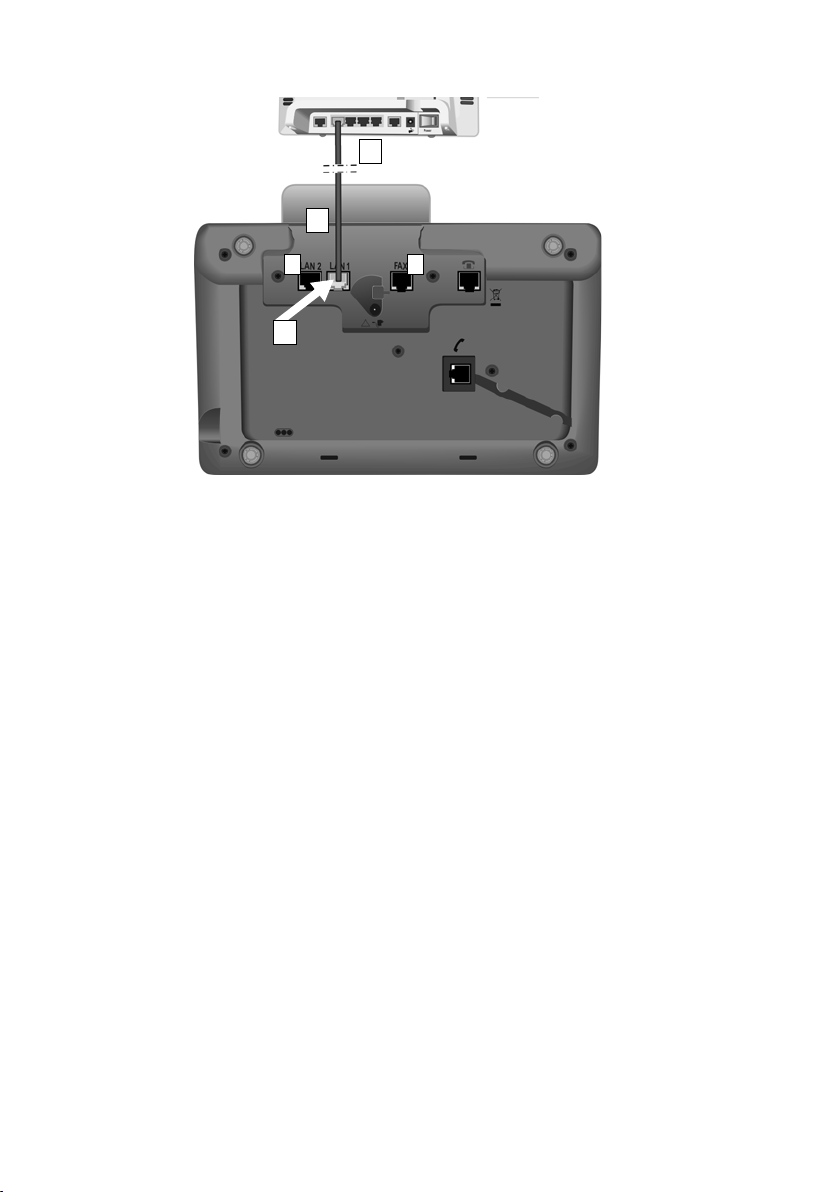
Komma igång
1
2
3
*)
*) Uttagen LAN2 och FAX finns inte på alla enheter (¢s. 10)
*)
1 För in ena änden av den medföljande Ethernetkabeln (Cat 5 med 2 RJ45-kontakter)
bakifrån genom spåret i höljet.
2 Anslut denna kontakt på Ethernetkabeln till LAN-uttaget på undersidan
av telefonen.
3 Anslut kontakten i andra änden av Ethernet-kabeln till ett LAN-uttag på routern.
Gigaset DX800A all in one:
Du kan redan nu skapa VoIP-anslutningar inom Gigaset.net (¢ s. 41).
Gigaset DL500A:
Nu är bastelefonen klar att använda.
Läs vidare på s. 33, “Datum och tid”.
15
Page 18
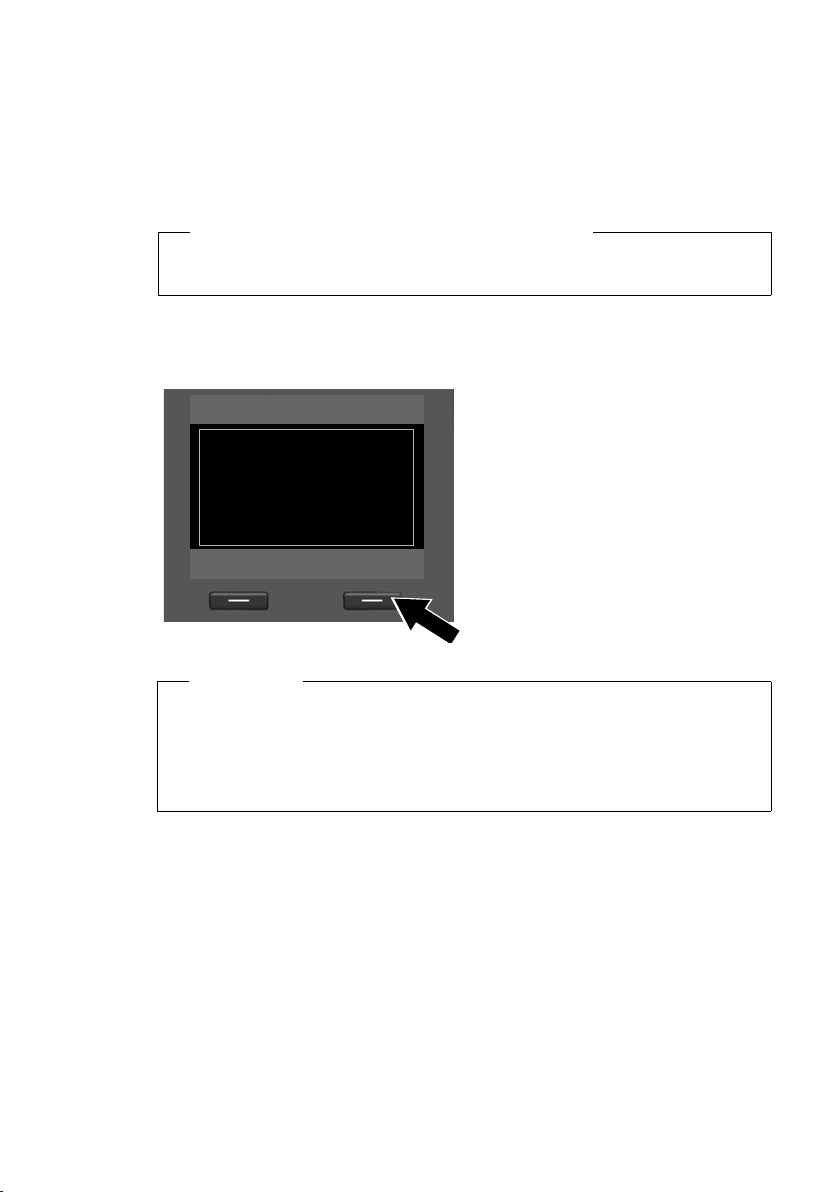
Komma igång
Installation
?
Välkommen
Vill du ha hjälp att
ställa in din telefon?
Nej Ja
Gigaset DX600A ISDN, DX800A all in one:
Börja använda bastelefonen – Installationsassistent
Så snart telefonen är ansluten till nätström startas den inbyggda programvaran.
Om inga anslutningar skapade än på bastelefonen startar installationsassistenten.
Med denna kan du genomföra alla nödvändiga inställningar för telefonen.
Information om Gigaset DX800A all in one
Telefonen kontrollerar vilken telefonanslutning den är ansluten till (analogt fast
nät eller ISDN).
Följande meddelande visas på displayen:
u Installationsassistenten startar endast om ingen anslutning är konfigurerad
u Installationsassistenten kan du bara använda på bastelefonen, inte på en
Med installationsassistenten som ram körs flera enskilda assistenter efter varandra.
Vilka enskilda assistenter som startas på enheten beror på vilken typ av enhet det
är och vilka anslutningar som är kopplade till enheten. Följande enskilda assistenter
ingår i installationsassistenten:
1 ISDN-assistent
16
2 IP-assistent
3 Registreringsassistent
4 Anslutningsassistent
I nedanstående tabell ser du vilka av stegen nedan som kommer att genomföras på
din enhet och vilka enskilda assistenter som startar.
¤ Tryck på displayknappen §Ja§ för att
starta installationen.
Obs!
på bastelefonen. Om det redan finns konfigurerade anslutningar kan du
dock starta VoIP- och ISDN-assistenten enskilt via menyn.
registrerad handenhet.
Page 19
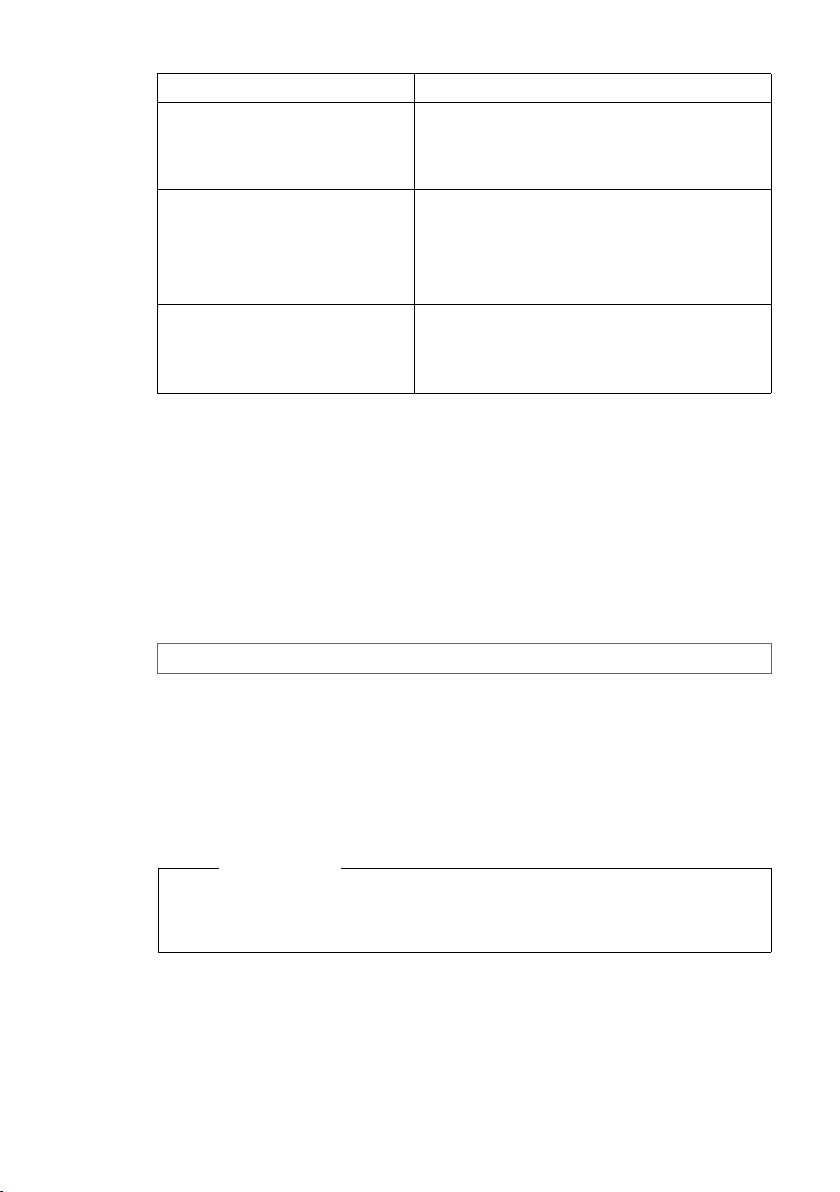
Komma igång
Anslutning Förlopp
GigasetDX600A ISDN 1. ISDN-assistent (¢s. 17)
3. Registreringsassistent
4. Anslutningsassistent
GigasetDX800A all in one
vid anslutning till ISDN och VoIP
GigasetDX800A all in one
vid anslutning till det analoga
fasta nätet och VoIP
1. ISDN-assistent (
2. IP-assistent
3. Registreringsassistent
4. Anslutningsassistent
2. IP-assistent (
3. Registreringsassistent
4. Anslutningsassistent
¢ s. 17)
¢ s. 20)
Observera:
u Om installationsassistenten är aktiverad har handenheterna inte åtkomst till
menyn Inställningar på bastelefonen.
u Avsluta installationsassistenten i förväg genom hålla den röda avsluta-knappen
T nedtryckt. Alla ändringar som du redan har sparat genom att trycka på
bibehålls.
u Du hoppar över en inställning genom att trycka vänster på navigationsknappen
u eller på displayknappen
§Nej§.
§OK§
1.
ISDN-assistent – fastställa/mata in anslutningens MSN-nummer
Startas på Gigaset DX600A ISDN, Gigaset DX800A all-in-one med ISDN-anslutning.
Förutsättning: Du har anslutit bastelefonen till ISDN-telefonnätet.
Tillsammans med orderbekräftelsen för ISDN-anslutningen fick du flera egna
telefonnummer (MSN-nummer) från operatören. Du kan spara upp till tio
telefonnummer (MSN-nummer) i bastelefonen. Om du ännu inte har sparat några
MSN-nummer i bastelefonen kan du fastställa dem med ISDN-assistenten, dvs.
hämta dem från operatören (automatisk identifiering av MSN) eller skriva in
dem manuellt.
Obs!
Inte alla ISDN-operatörer stöder automatisk identifiering av MSN. Om
operatören inte stöder denna funktion måste du föra in anslutningens
MSN-nummer manuellt.
17
Page 20
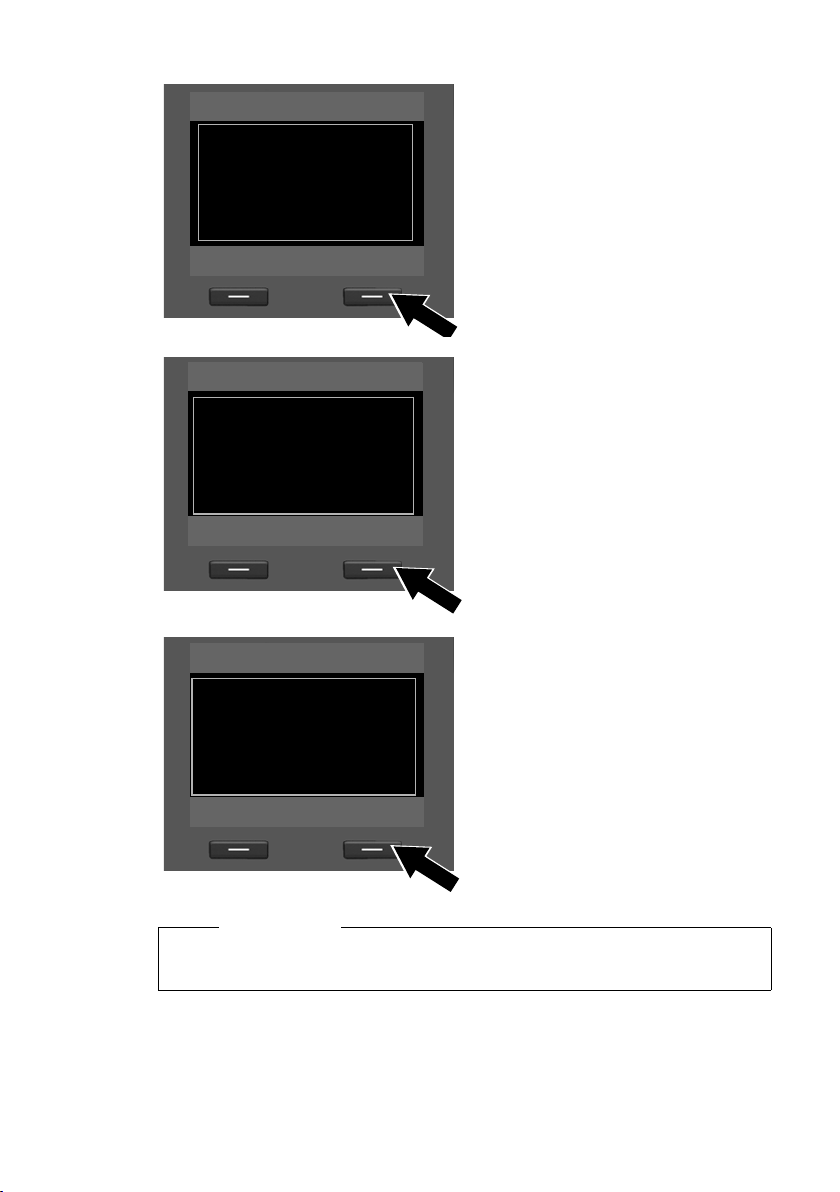
Komma igång
ISDN-assistent
?
Starta assistenten för
ISDN-registrering?
Nej Ja
ISDN-assistent
Ð
Assistenten hjälper
dig att detektera och
konfigurera dina ISDN telefonnummer
(MSNs).
OK
ISDN-assistent
Ð
MSN hantering
MSN1: 12345601
MSN2: 12345602
MSN3: 12345603
MSN4: 12345604
Ändra OK
¤ Tryck på displayknappen §Ja§ för att
starta installationen.
¤ Tryck på displayknappen §OK§ för att
starta automatisk identifiering av
MSN. Detta dröjer en stund.
På displayen visas Detekterar dina
ISDN telefonnummer (MSNs).
Du kan byta namn på MSN-numren (se den utförliga bruksanvisningen för
bastelefonen på den medföljande CD:n).
Om inga MSN-nummer kunde identifieras visas meddelandet Inga MSNs kunde
detekteras. Du uppmanas att själv skriva in MSN-numren:
18
Obs!
När MSN-numren har identifierats visas
listan över MSN-numren.
¤ Tryck på displayknappen §OK§ för att
avsluta ISDN-assistenten.
På displayen visas ISDN installation
är nu klar.
Page 21
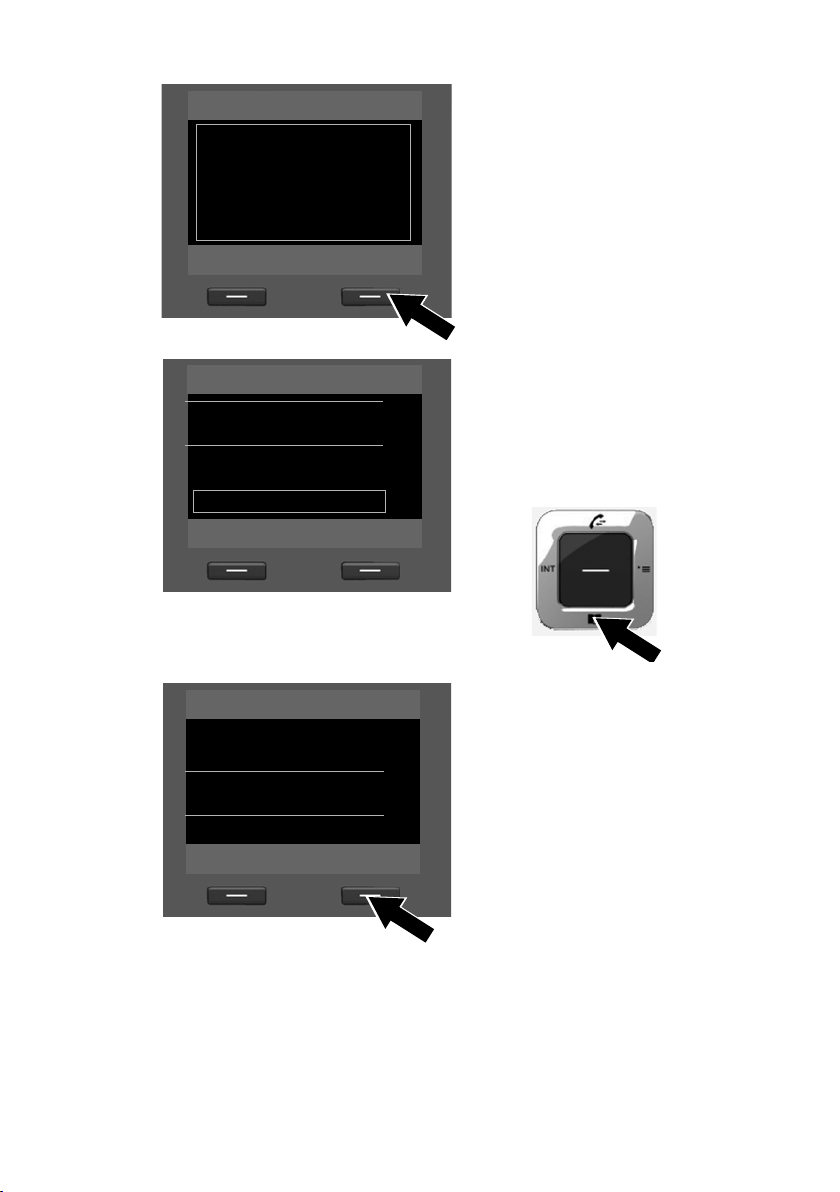
Komma igång
ISDN-assistent
Ð
Skriv in dina
MSN uppgifter
Tillbaka OK
Konfigurera MSN
MSN - Namn:
|
MSN - Nummer:
Abc
V
< C Spara
Konfigurera MSN
MSN - Namn:
W
MSN - Nummer:
123456|
MSN - Namn:
V
< C Spara
¤ Tryck på displayknappen §OK§ för att
skriva in MSN-numren manuellt.
¤ Ange ett namn för MSN1 med
sifferknapparna (max 16 tecken).
Om du inte skriver något får det
namnet MSN1.
¤ Tryc k ned på navigationsknappen
s för att växla till inmatning
av MSN.
På displayen visas ISDN installation är nu klar.
¤ Skriv in det första MSN-numret
(utan riktnummer, max 20 siffror).
¤ Tryck igen ned på
navigationsknappen för att komma
till nästa fält.
¤ Upprepa processen ovan för att föra
in resten av MSN-numren.
¤ När du skrivit in det sista
MSN-numret: Tryck på
displayknappen
§Spara§.
19
Page 22
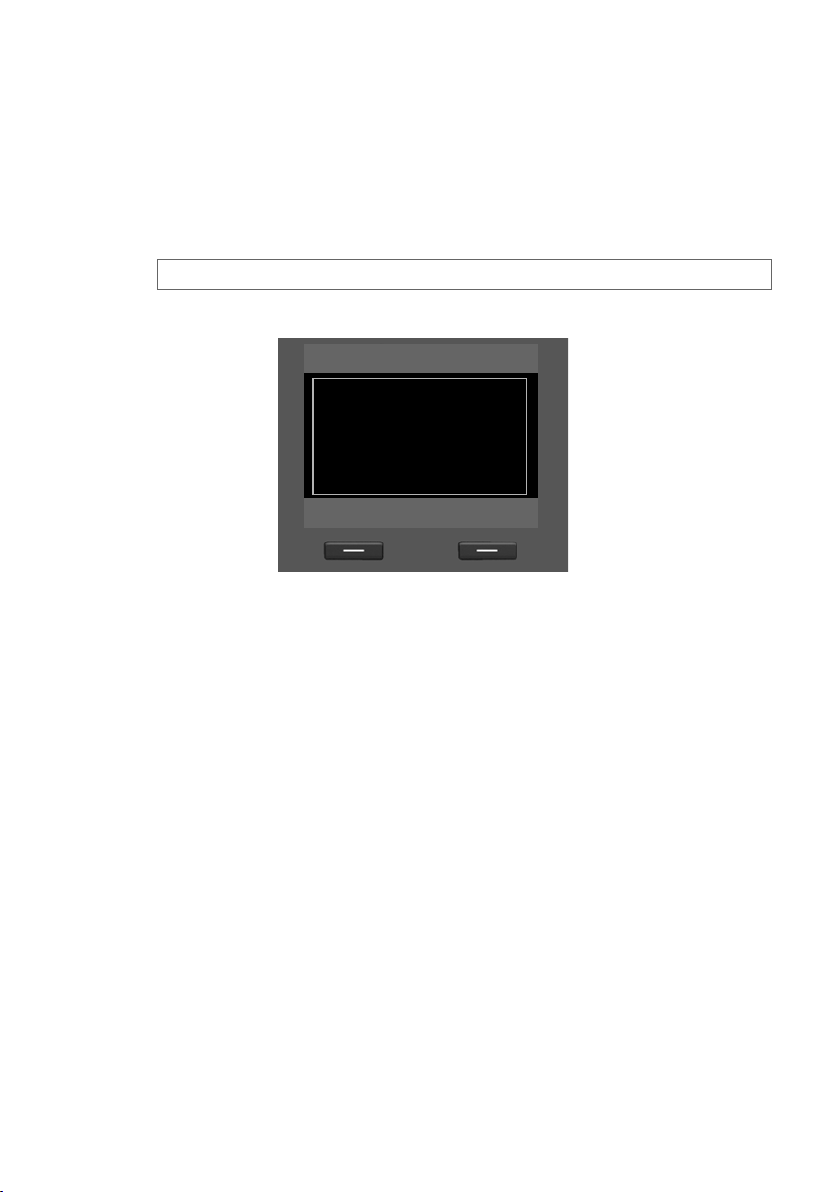
Komma igång
VoIP-assistent
?
Starta installations
assistenten för VoIP?
Nej Ja
Gigaset DX800A all in one:
Läs vidare på s. 20, “2. VoIP-assistent – göra VoIP-inställningar”.
Gigaset DX600A ISDN:
Läs vidare på s. 27, “3. Registreringsassistent”.
2. VoIP-assistent – göra VoIP-inställningar
Startas på Gigaset DX800A all-in-one.
Följande meddelande visas:
För att du ska kunna ringa via Internet (VoIP) till en valfri Internetanvändare, i det
fasta nätet och i mobilnätet, behöver du ha tillgång till tjänsterna hos en VoIPoperatör, som stödjer VoIP-standarden SIP.
Förutsättning: Du har registrerat dig hos en VoIP-operatör (t.ex. via din dator) och
skapat minst ett VoIP-konto (IP-konto).
För att du ska kunna använda VoIP måste du nu ange åtkomstdata till ditt VoIPkonto. Du får de nödvändiga uppgifterna från din VoIP-operatör. Dessa är:
20
Antingen:
u Ditt användarnamn
(om VoIP-operatören kräver detta).
Det är användar-ID för IP-kontot (Caller-ID), ofta identiskt med ditt
telefonnummer.
u Ditt registreringsnamn eller inloggnings-ID
u Ditt (inloggnings-)lösenord hos VoIP-operatören
u Allmänna inställningar för din VoIP-operatör (serveradresser osv.)
Eller:
u En autokonfigureringskod (aktiveringskod)
Din Gigaset-telefons VoIP-assistent hjälper dig när du gör inställningarna.
Page 23
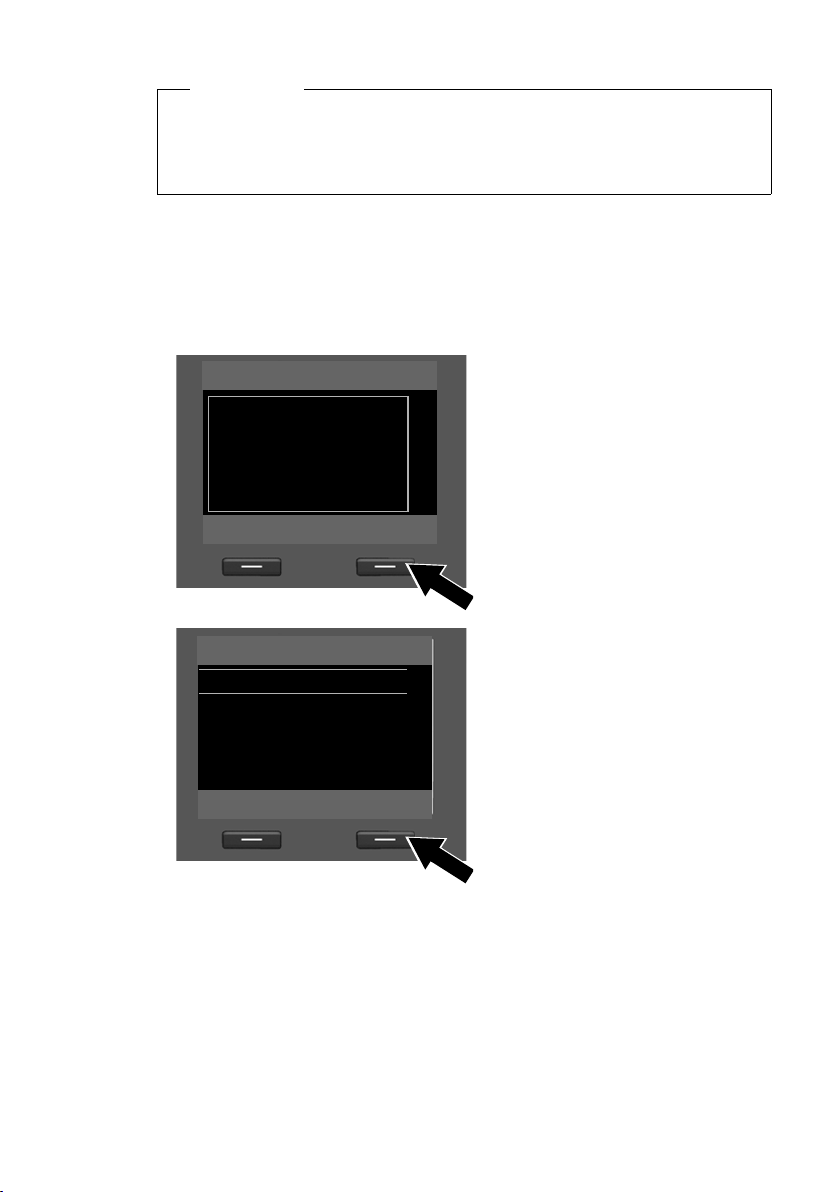
Komma igång
VoIP-assistent Ð
Asststenten hjälper
dig att konfigurera
ett IP-konto och
registrera det hos din
operatör för att du
V
OK
Välj IP-konto
IP 1
´
IP 2
´
IP 3
´
IP 4
´
IP 5
´
V
Tillbaka OK
Obs!
Du kan totalt konfigurera upp till sex VoIP-anslutningar. När du börjar använda
telefonen (när ingen VoIP-anslutning har konfigurerats än) konfigurerar du en
VoIP-anslutning. Du kan konfigurera ytterligare VoIP-anslutningar senare med
hjälp av VoIP-assistenten eller med webbkonfiguratorn.
Starta VoIP-assistenten
Förutsättning: Bastelefonen är ansluten till routern. Routern är ansluten till
Internet (
¢ s. 14).
¤ Tryck mitt på navigationsknappen w eller på höger displayknapp §Ja§ för att
starta VoIP-assistenten.
Information om VoIP-assistenten visas
på displayen.
¤ Tryck ned på navigationsknappen
s för att bläddra vidare.
¤ Tryck på displayknappen §OK§ för att
fortsätta.
På displayen visas en lista över alla
möjliga IP-anslutningar (IP 1 till IP 6).
Redan konfigurerade VoIPanslutningar är markerade med
¤
Tryck ev. ned på navigationsknappen
s
för att välja en anslutning.
³.
¤ Tryck på displayknappen §OK§ för att
fortsätta.
21
Page 24

Komma igång
VoIP-assistent
?
Har du en kod för
automatisk
konfiguration?
Nej Ja
VoIP-assistent
Aktiveringskod för
automatisk konf.:
fg
V
< C OK
Följande meddelande visas:
Du har fått ett registreringsnamn/-
lösenord och eventuellt ett
användarnamn från din VoIP-operatör:
¤ Tryck på displayknappen §Nej§.
¤ Läs vidare i avsnittet
„Ladda ned uppgifter från VoIPoperatören“
Skriv in autokonfigurationskoden
Du kan ladda ned alla uppgifter som krävs för VoIP-telefoni direkt från Internet till
telefonen.
När alla uppgifter har laddats ned till telefonen telefonen visas Ditt VoIP-konto är
nu registrerat hos din operatör på displayen.
¤ Läs vidare i avsnittet “3. Registreringsassistent”, s. 27.
22
¢ s. 23.
Du har fått en
(aktiveringskod) från din VoIP-operatör:
autokonfigurationskod
¤ Tryck på displayknappen §Ja§.
¤ Läs vidare i avsnittet
„Skriv in autokonfigurationskoden“
¢ s. 22.
¤ Skriv med knappsatsen in den
autokonfigurationskod som du fått
från operatören (max 32 tecken).
¤ Tryck på displayknappen §OK§.
Page 25

Komma igång
Välj ditt land
Land 1
Land 2
Land 3
Land 4
Land 5
V
Tillbaka OK
Välj leverantör
Operatör 1
Operatör 2
Operatör 3
Operatör 4
Operatör 5
V
Tillbaka OK
Ladda ned uppgifter från VoIP-operatören
Anslutningsassistenten skapar en anslutning till Gigaset-konfigurationsservern
på Internet. Här finns olika profiler med allmänna åtkomstdata för olika
VoIP-operatörer som du kan ladda ned.
Efter en kort stund visas följande:
En lista med länder laddas.
¤ Tryck på navigationsknappen upp
eller ned tills det land där du vill
använda telefonen är markerat
på displayen.
¤ Tryck på display-knappen §OK§ för att
bekräfta valet.
En lista visas över de VoIP-operatörer
som har en profil med allmänna
åtkomstdata på konfigurationsservern.
¤ Tryck upprepade gånger på
navigationsknappen q,tills din
VoIP-operatör är markerad på
displayen.
De allmänna åtkomstuppgifterna från din VoIP-operatör laddas ned och sparas
i telefonen.
¤ Tryck på display-knappen §OK§ för att
bekräfta valet.
23
Page 26

Komma igång
Du kunde inte ladda ned din operatörs uppgifter
Om din VoIP-operatör inte finns med i listan och alltså operatörens allmänna
uppgifter inte finns tillgängliga att hämta, måste du avbryta VoIP-assistenten:
¤ Tryck flera gånger kort på den röda avsluta-knappen T tills Starta
installationsassistenten för VoIP? visas på displayen igen. Därefter trycker
du på displayknappen
Du kan genomföra följande steg i installationsassistenten.
De nödvändiga inställningarna för VoIP-operatören och ditt IP-konto måste du
då göra med webbkonfiguratorn. Du får de allmänna operatörsuppgifterna från
din VoIP-operatör.
Du kan vid ett senare tillfälle ändra tilldelningen av VoIP-anslutningen som
sändnings-/mottagningsanslutning via telefonmenyn eller
webbkonfiguratorn.
§Nej§.
24
Page 27

Komma igång
Operatörsdata
Kontonamn:
Abc
< C OK
Operatörsdata
Lösenord :
Abc
< C OK
Ange användarinformation för ditt VoIP-konto
Nu uppmanas du att mata in dina personliga åtkomstuppgifter för ditt VoIP-konto.
Följande är operatörsberoende:
u Användarnamn, Kontonamn, Lösenord
Kom ihåg ...
... att skilja på stora och små bokstäver när du matar in åtkomstuppgifterna!
Om du vill växla mellan stora och små bokstäver samt siffror trycker du på
knappen # (ev. flera gånger). Inställningen stor/liten bokstav eller siffror visas
kort i displayen.
Felaktigt inmatade tecken kan du radera med vänster displayknapp nedanför
Ñ. Tecknet till vänster om markören raderas.
Med navigationsknappen r kan du navigera i inmatningsfältet (tryck till
vänster/höger).
¤ Mata in det registreringsnamn som
du har fått från din VoIP-operatör
med hjälp av knappsatsen.
¤ Tryck på knappen under
display-visningen
§OK§.
¤ Mata in ditt lösenord med hjälp
av knappsatsen.
¤ Tryck på knappen under
display-visningen
§OK§.
25
Page 28

Komma igång
Operatörsdata
Användarnamn:
Abc
< C OK
VoIP-assistent
Û
Registreras hos
operatör...
¤ Mata in det användarnamn som du
har fått från din VoIP-operatör med
hjälp av knappsatsen.
¤ Tryck på knappen under
display-visningen
Om du har gjort alla nödvändiga
inmatningar försöker VoIP-assistenten
att registrera bastelefonen hos
VoIP-operatören.
§OK§.
När registreringen lyckats visas meddelandet Ditt VoIP-konto är nu registrerat hos
din operatör på displayen.
Registreringsassistenten startas.
Du kan redan nu ringa med telefonen, både via Internet och via det fasta
nätet resp. ISDN (beroende på vilken anslutning du valt)! Du kan nås av
uppringare på ditt VoIP-nummer och på ditt nummer i det fasta nätet
resp. på MSN-numret för din ISDN-anslutning!
26
Page 29

Komma igång
Registrering
?
Registrera en
handenhet
Nej Ja
Registrering
Ð
Registrera din
handenhet
Avbryt Info
Registrering
‰
Handenh. registr.
3. Registreringsassistent
Startas på Gigaset DX800A all-in-one och Gigaset DX600A ISDN.
Registreringsassistenten är till hjälp vid registreringen av handenheter på
bastelefonen.
Obs!
Tryck på vänster displayknapp §Nej§ om
du inte vill registrera en handenhet.
Då avslutas registreringsassistenten
och anslutningsassistenten startas
¢ s. 28).
(
¤ Tryck på displayknappen §Ja§.
Bastelefonen går över till
registreringsläge.
¤ Starta registreringen på
handenheten inom ca 60 sekunder
så som beskrivs i handenhetens
bruksanvisning.
Om det gick bra att registrera handenheten på bastelefonen visas följande
meddelande (under ca 3 sekunder):
Därefter visas åter “Registrera en handenhet” på displayen (se ovan/Sidan 27).
Info
Om du trycker på displayknappen §Info§
visas information om hur du registrerar
handenheter.
En Gigaset-handenhet övergår när
registreringen lyckats till viloläget.
På displayen visas det interna namnet
(INT 2, INT 3 till INT 7).
27
Page 30

Komma igång
¤ Tryck på displayknappen §Ja§ om du vill registrera ytterligare en handenhet och
genomför de ovan nämnda stegen även med denna handenhet.
Om du trycker på §Nej§ avslutas registreringsassistenten och
anslutningsassistenten startas.
Obs!
u Bastelefonen har i leveransläget det interna namnet INT 1 och det interna
numret 1.
u Bastelefonen tilldelar handenheten det lägsta tillgängliga interna numret
(möjliga nummer: 2 – 7). Det interna namnet visas på handenhetens display,
t.ex. INT 2. Det betyder att handenheten har tilldelats internt nummer 2.
u Du kan ändra alla interna nummer och namn senare.
4. Anslutningsassistent
Startas på Gigaset DX800A all-in-one och Gigaset DX600A ISDN.
Med anslutningsassistenten kan du göra de redan konfigurerade anslutningarna
till mottagnings- och ev. också sändningsanslutningar för de interna
anknytningarna. Interna anslutningar är bastelefonen, de registrerade
handenheterna, telefonsvararna i bastelefonen samt en ev. ansluten faxenhet.
u Mottagningsanslutningar är de telefonnummer som du kan bli uppringd på.
Inkommande samtal leds endast vidare till de interna anknytningar (enheter)
som har en tilldelad anslutning som mottagningsanslutning.
u Sändningsanslutningar är de telefonnummer som ska överföras till den du
ringer upp. Redovisningen hos operatören sker över sändningsanslutningarna.
Du kan tilldela varje intern anknytning ett telefonnummer resp. motsvarande
anslutning varaktigt som sändningsanslutning.
u Varje anslutning (telefonnummer) på telefonen kan vara både sändnings- och
mottagningsanslutning. Du kan koppla varje anslutning till flera interna
anknytningar som sändnings- och mottagningsanslutning. Du får däremot bara
tilldela en telefonsvarare som mottagningsanslutning.
28
Standardtilldelning
Bastelefonen, den registrerade handenheten och den lokala telefonsvararen 1 får
vid registreringen eller första användningen alla bastelefonens anslutningar som
mottagningsanslutningar.
När telefonen ansluts till ISDN tilldelas enheterna det första MSN-numret i
konfigurationen (standardnamn MSN1) som sändningsanslutning. Om inga
MSN-nummer har konfigurerats används ISDN-anslutningens huvudnummer.
Om Gigaset DX800A all in one är ansluten till det analoga fasta nätet tilldelas
enheterna numret i det fasta nätet som sändningsanslutning.
Page 31

Starta anslutningsassistenten
Anslutningsassistent
?
Koppla anslutningar -
till bordstelefon
INT 1?
Nej Ja
Ta emot anslutningar Ð
INT 1
tar emot samtal för
MSN1: 12345601
MSN2: 12345602
MSN3: 12345603
V
Ändra OK
Ta emot anslutningar Ð
INT 1
tar emot samtal för
Fast linje: 4560123
IP1: 12345602
Gigaset.net: 12345#9
V
Ändra OK
a.
b.
(visning vid ISDN-anslutning)
Komma igång
¤ Tryck på displayknappen §Ja§ om du
vill ändra inställningen för
bastelefonens sändnings- och
mottagningsanslutning
(internt namn INT 1).
¤ Tryck på displayknappen §Nej§ om
du inte vill ändra inställningen för
bastelefonen.
Listan över de för närvarande tilldelade
mottagningsanslutningarna visas.
Du måste eventuellt trycka ned på
navigationsknappen s för att
bläddra genom listan.
¤ Tryck på displayknappen §Ändra§ om
du vill ändra urvalet av
mottagningsanslutningar
för bastelefonen.
¤ Tryck på displayknappen §OK§ om
du inte vill ändra inställningen.
Eller:
(visning vid anslutning till fast nät)
Hoppa över de följande stegen genom att trycka på
vid
Om du trycker på §Ändra§ visas följande:
£ e.
Information om DX800A all
in one
Bastelefonen har tilldelats ett
Gigaset.net-telefonnummer vid
leverans. Gigaset.net-numret kan du
även tilldela alla anslutna enheter som
mottagningsanslutning.
§OK§. Assistenten fortsätter
29
Page 32
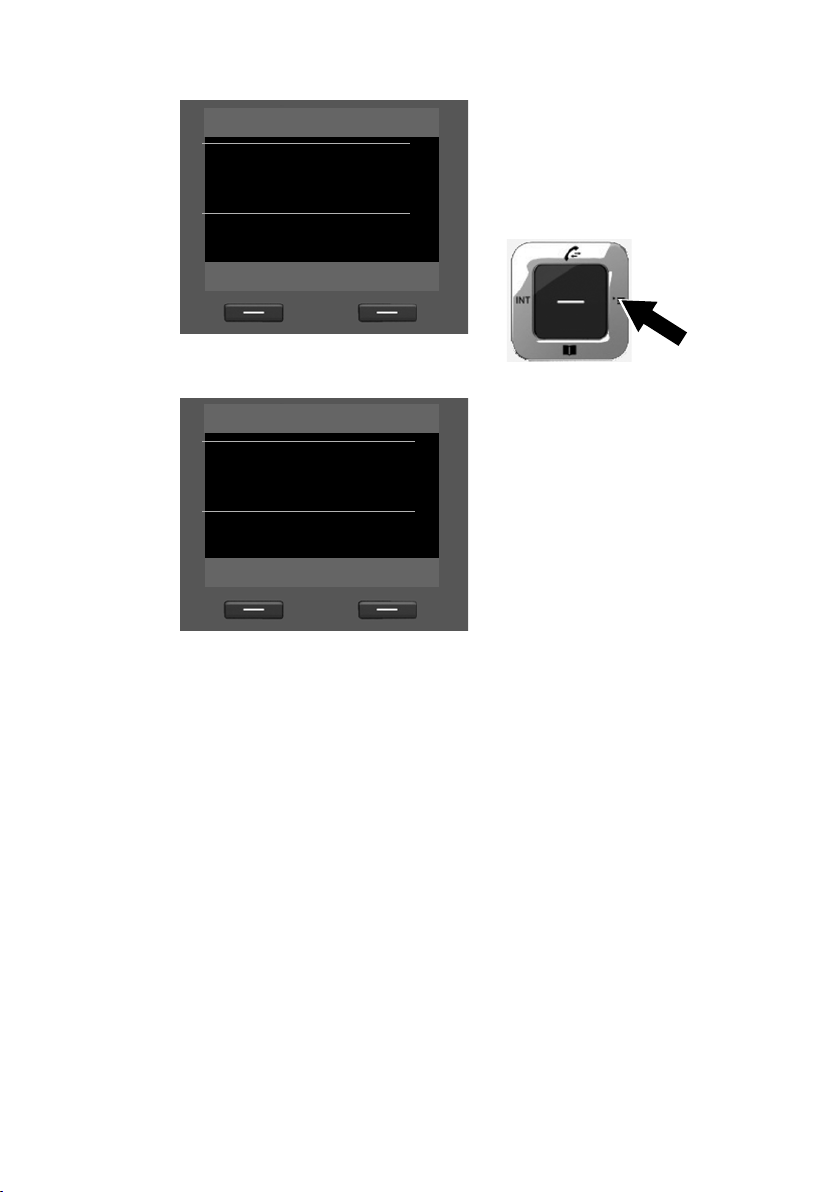
Komma igång
INT 1
Ta emo t sam tal för
MSN1:
f Ja g
Ta emo t sam tal för
MSN2:
V
Tillbaka Spara
INT 1
Ta emo t sam tal för
Fast linje :
f Ja g
Ta emo t sam tal för
IP1:
V
Tillbaka Spara
c.
(visning vid ISDN-anslutning)
Eller:
(visning vid anslutning till fast nät)
Om inga samtal till MSN1 resp. till
numret i det fasta nätet ska signaleras
på bastelefonen:
¤ Tryck till höger på
navigationsknappen v för
att ställa in Nej.
30
Page 33

d.
INT 1
MSN1:
W
Nej
Ta emo t sam tal för
MSN2:
f Ja g
V
Tillbaka Spara
INT 1
Fast linje :
W
Nej
Ta emo t sam tal för
IP1:
f Ja g
V
Tillbaka Spara
Skicka anslutning Ð
INT 1
utför samtal med
MSN1:
12345601
Ändra OK
(visning vid ISDN-anslutning)
Eller:
(visning vid anslutning till fast nät)
Komma igång
¤ Try ck ned på navigationsknappen
s för att växla till nästa
telefonnummer. Ange Ja eller Nej
enligt beskrivningen ovan.
¤ Upprepa stegen för varje
telefonnummer.
¤ Tryck på displayknappen §Spara§ för
att avsluta inställningarna för
bastelefonen.
Den uppdaterade listan över mottagningsanslutningar visas en gång till på
displayen så att du kan kontrollera dem.
Tryck på displayknappen
e.
§OK§ för att bekräfta tilldelningen.
Den för närvarande inställda
sändninganslutningen för
bastelefonen visas: MSN1 vid
anslutning till ISDN och Fast linje när
Gigaset DX800A all in one ansluts till
det analoga fasta nätet.
¤ Tryck på displayknappen §OK§ om
du inte vill ändra inställningen.
Assistenten hoppar över nästa
steg.
¤ Tryck på displayknappen §Ändra§ om
du vill ändra inställningen.
31
Page 34

Komma igång
INT 1
Anslutning för
utgående samtal
f MSN1
g
Tillbaka Spara
Anslutningsassistent
‰
Tilldelning av -
anslutningar är nu
klar
f.
Om bastelefonen ska ringa via en
annan anslutning/ett annat
telefonnummer:
¤ Tryck upprepade gånger höger på
navigationsknappen v tills
önskad anslutning visas.
¤ Tryck på displayknappen §Spara§ för
att spara inställningarna.
Om handenheter redan har registrerats på bastelefonen uppmanas du nu att göra
tilldelningen av mottagnings- och sändningsanslutningar för handenheterna.
På displayen visas följande:
Koppla anslutningar till handenhet INT ...?
¤ Gå igenom stegen a. till f. för varje registrerad handenhet.
Därefter uppmanas du att genomföra tilldelningen av mottagningsanslutningar
för bastelefonens tre telefonsvarare. På displayen visas “Koppla anslutningar till
telefonsvarare ?”.
¤ Gå igenom stegen a. till d. för de enskilda telefonsvararna.
Obs! Varje anslutning får endast vara mottagningsanslutning åt en av de tre lokala
telefonsvararna. Om du tilldelar en mottagningsanslutning till en telefonsvarare,
och denna anslutning redan är tilldelad en annan telefonsvarare, så raderas den
“gamla” tilldelningen.
När du är klar med inställningar visas kort följande på displayen:
32
Page 35

Datum och tid
Installation
‰
Installationen
klar
Komma igång
Installationen avslutad
Därmed är installationen avslutad. På displayen visas följande:
Därefter övergår bastelefonen i viloläge (ett exempel på displayen i viloläge ¢s. 4).
De telefonsvarare i bastelefonen som har tilldelats en mottagningsanslutning är
aktiverade i inspelningsläge med ett standardmeddelande(
Ställ in datum och tid så att t.ex. inkommande samtal kan registreras med korrekt
klockslag eller för att du ska kunna använda väckningsfunktionen och kalendern.
Det finns tre olika sätt att ställa in datum och tid på:
u Gigaset DX800A all in one
När bastelefonen ansluts till ISDN tar den emot information om datum och tid
från ISDN-nätet vid det första utgående samtalet.
När den ansluts till det analoga fasta nätet måste du mata in datum och tid
manuellt (se nedan).
Du kan dock även ställa in bastelefonen så att den regelbundet tar emot uppgift
om datum och tid från en tidsserver på Internet.
u Gigaset DX600A ISDN
Bastelefonen tar över uppgifterna om datum och tid från ISDN-nätet vid det
första utgående externa samtalet.
Du kan även ställa in bastelefonen så att den regelbundet tar emot uppgift om
datum och tid från en tidsserver på Internet.
Eller så ställer du in datum och tid manuellt på bastelefonen (se nedan).
u Gigaset DL500A
Vid leverans är telefonen inställd så att den tar över datum och tid från en
tidsserver på Internet, under förutsättning att den är ansluten till Internet.
Du kan ställa in datum och tid manuellt via menyn i bastelefonen eller i en av
de registrerade handenheterna (se nedan).
Synkroniseringen med tidsservern kan du aktivera och avaktivera via
webbkonfiguratorn. Se webbkonfiguratorns bruksanvisning på den medföljande CD:n.
¢ s. 43).
33
Page 36

Komma igång
? Klocka
Ställa in datum och tid manuellt
Om datum och tid inte är inställda blinkar klockslaget (00:00) på bastelefonens
vilolägesdisplay och över den högra displayknappen visas
§Klocka§.
¤ Tryck på knappen under displayvisningen §Klocka§.
Ange dag, månad och år med åtta siffror via knappsatsen, t.ex.
Q4QO2QQ för den 4 september 2010. Det datum som visas
skrivs över.
¤ Tryck nedtill på navigationsknappen s för att gå till raden för tidsinmatning.
¤ Ange timmar och minuter med fyra siffror via knappsatsen, t. ex. QM5
för kl. 07:15.
¤ Klicka på displayknappen §Spara§ för att spara inmatningarna.
34
Page 37

Guide
g
ggg
g
g
g
g
Komma igång
När du har aktiverat din bastelefon vill du säkert anpassa den efter dina behov.
Använd följande guide för att snabbt hitta de viktigaste ämnena.
I den här bruksanvisningen beskrivs endast vissa av telefonens funktioner
kortfattat. Du hittar en utförlig beskrivning av alla telefonens funktioner på den
utförliga bruksanvisningen på den medföljande CD:n. Där förklaras även de
symboler och beskrivningar som används nedan.
Användare som ännu inte känner till hur man hanterar menystyrda enheter som
t. ex. andra Gigaset-telefoner kan läsa om hur man hanterar bastelefonen i den
utförliga bruksanvisningen.
På den medföljande CD:n hittar du även en bruksanvisning för telefonens
webbkonfigurator. Denna kan du använda för att göra inställningar på telefonen
via datorn.
Information om att ... ... hittar du här.
Ringa externa samtal och besvara samtal s. 36
Ställa in ringsignalmelodier och -volym s. 50
Ställa in lurvolym s. 49
Programmera bastelefonens funktionsknappar s. 48
Använda lokal telefonbok och onlinetelefonböcker
s. 39
på Internet
Kopiera telefonboksposter från befintliga Gigaset-
s. 39
handenheter till bastelefonen
Skriva, skicka, ta emot SMS-meddelanden s. 42
Registrera Bluetooth-enheter, använda
s. 47
Link2mobile
Om det skulle uppstå frågor när det gäller användningen av telefonen
kan du läsa tipsen för felsökning i telefonens utförliga bruksanvisning
eller vända dig till vår kundtjänst.
35
Page 38

Ringa
Ringa
När displaybelysningen (¢ s. 49) är
avstängd aktiverar du den genom att trycka
på valfri knapp.
Ringa externt samtal
Externa samtal är samtal i det allmänna
telenätet (det fasta nätet, mobiltelefonnätet)
och via Internet (VoIP).
Obs!
Gigaset DL500A:
På denna enhet är de sändnings- och
mottagningsanslutningar samt det
linjesuffix som nämns nedan endast
relevanta om du använder funktionen
Link2mobile (
på bastelefonen via mobiltelefonens
GSM-anslutning.
I allmänhet är anslutningen i det fasta
nätet din sändnings- och
mottagningsanslutning.
Förutsättning:
Bastelefonen har tilldelats GSManslutningen som mottagningsanslutning.
~c Skriv in numret och lyft på luren.
Eller:
c~ Lyft på luren och skriv in
Istället för att lyfta luren kan du trycka på
högtalarknappen deller
funktionsknappen Headset (
ringa i högtalarläget eller med ett headset.
¢ s. 48), dvs. vill ringa
numret.
¢ s. 48) för att
Ringa internt samtal
Interna samtal med registrerade
handenheter är kostnadsfria.
Ringa en specifik handenhet
u Påbörja internt samtal.
s Välj intern anknytning.
c Lyft luren.
Om det inte går att nå den interna
anknytningen (den befinner sig t.ex. utom
räckvidd), om ingen svarar eller om tre
interna anslutningar redan är aktiva ljuder
upptagettonen.
Ringa alla interna anknytningar
(“allanrop”)
u Håll navigationsknappen
nedtryckt åt vänster.
Alla handenheter rings upp.
Avsluta samtal
& Lägg på luren eller tryck på den
röda avsluta-knappen T.
När du ringer upp med ett headset:
¤ Tryck på funktionsknappen Headset eller
den röda avsluta-knappen Tpå
bastelefonen.
Linjesuffix vid varje uppringning
Förutsättning: Bastelefonen har tilldelats
“Välj för varje” (
~c Skriv in numret och lyft på luren.
q Välj anslutning.
§Ringa§ Tryck på displayknappen.
36
¢ s. 28).
Listan över de tillgängliga
anslutningarna visas.
Page 39

Ringa
Besvara samtal
Ett inkommande samtal indikeras på tre sätt:
med en ljudsignal, ett meddelande på
displayen och genom att
handsfreeknappen d blinkar.
Obs!
Endast samtal till bastelefonens
mottagningsanslutningar indikeras.
Du har följande alternativ för att ta emot
samtalet:
¤ Lyft på luren.
¤ Tryck på högtalarknappen d.
¤ Tryck på displayknappen §Svara§.
¤ Du kan även koppla vidare samtalet till
telefonsvararen (
Om ringsignalen stör dig, trycker du på
displayknappen
besvara telefonsamtalet så länge det
indikeras på displayen.
Aktivera/avaktivera högtalarfunktionen
¢ s. 45).
§Tyst§. Du kan fortfarande
¤ Tryck på högtalarknappen d för att
aktivera resp. avaktivera högtalaren
under ett samtal i lurläge eller när du
lyssnar av telefonsvararen.
Aktivera högtalaren vid uppringning
~d Mata in tel efonnumret och tryck
på högtalarknappen.
Avsluta samtalet:
T Tryck på den röda avsluta-
knappen.
Växla från högtalarläge till lurläge
c Lyft luren. Bastelefonens
högtalare avaktiveras.
Obs!
Under tiden du pratar i högtalarläge kan
du ställa in talvolymen med knapparna
R och S.
Avaktivera bastelefonens mikrofon
Med sekretessknappen Pkan du
avaktivera mikrofonen i luren, bastelefonens
högtalare och ett anslutet headset under ett
externt samtal (även under konferens eller
pendling) och aktivera den igen. Om
mikrofonen är avaktiveras visas Mikrofon
avstängd.
Ringa med nättjänster
Nättjänster är funktioner som operatören
ställer till ditt förfogande. Till exempel:
u Koppla vidare samtal till en annan
telefonanslutning
u Ringa anonymt
u Förfrågan under ett samtal
u Pendla mellan två samtalsparter
u Starta konferenssamtal
u Överlämna samtal till en annan telefon
u Ringa upp igen vid upptaget eller inget
svar
Du hittar anvisningar för hur du kan använda
nättjänsterna på bastelefonen i den utförliga
bruksanvisningen på den medföljande CD:n.
Växla från lur- till högtalarläge
Förutsättning: Du pratar i telefon i luren
eller du pratar i luren och har aktiverat
högtalaren.
d& Håll högtalarknappen nedtr yckt
tills du har lagt på luren.
d Om högtalarknappen inte lyser:
Tryck på högtalarknappen igen.
37
Page 40

Använda listor
Använda listor
Du har följande alternativ:
u Nummerrepetitionslista
u Listan Inkommande SMS
u Samtalslistor
u Listan över missade alarm
u Tel ef on sv ar ar li st an
Nummerrepetitionslista
I nummerrepetitionslistan finns de
20 telefonnummer som senast ringts upp
från bastelefonen (max. 32 siffror).
Manuell nummerrepetition
Q Öppna
nummerrepetitionslistan.
s Välj post.
§Ringa§ Lyft på luren eller (om en linje
c /
redan är upptagen) tryck på
displayknappen
Automatisk nummerrepetition
Q I viloläge: Tryck på knappen.
s Välj post.
§Inställn.§ ¢ Auto återuppringn.
Välj och tryck på
Numret rings upp med jämna mellanrum.
Högtalarfunktionen är aktiverad, men
mikrofonen är avstängd.
¤ Om den du ringer svarar:
Lyft på luren c.
¤ Avbryta nummerrepetitionen:
tryck på valfri knapp.
§Ringa§.
§OK§.
Samtalslistor
Förutsättning: Nummerpresentation (CLIP)
Du har följande alternativ:
u Listan över besvarade samtal
u Listan över utgående samtal
u Listan över missade samtal
u Listan över alla samtal
Öppna samtalslistor:
¤ I viloläge: Tryck på t eller
¢
v
Ê
¤ Välj en lista med soch tryck på §OK§.
Ringa upp ett nummer ur listan:
¤ Välj en post. ?Lyft på luren c.
Spara nummer i telefonboken:
¤ Välj en post.
§Inställn.§ ¢Kopiera t. TB §OK§.
Öppna listor med meddelandeknappen
Med meddelandeknappen f kan du
öppna följande listor:
u Telefonsvararlistan eller
nättelefonsvararen, om din operatör
stödjer denna funktion och om
nättelefonsvararen är förinställd
som snabbval.
u Listan Inkommande SMS
u Listan över missade samtal
u Listan över missade alarm
Så snart en ny post förs in i en lista hörs en
aviseringston. Knappen f blinkar.
I viloläge visas symbolen på displayen
för nya meddelanden (
När du tryckt på meddelandeknappen f
visas alla listor som innehåller meddelanden
och nättelefonsvararlistan.
Öppna listan:
Tryck på knappen f. Välj en lista.
¢ s. 4).
38
Page 41
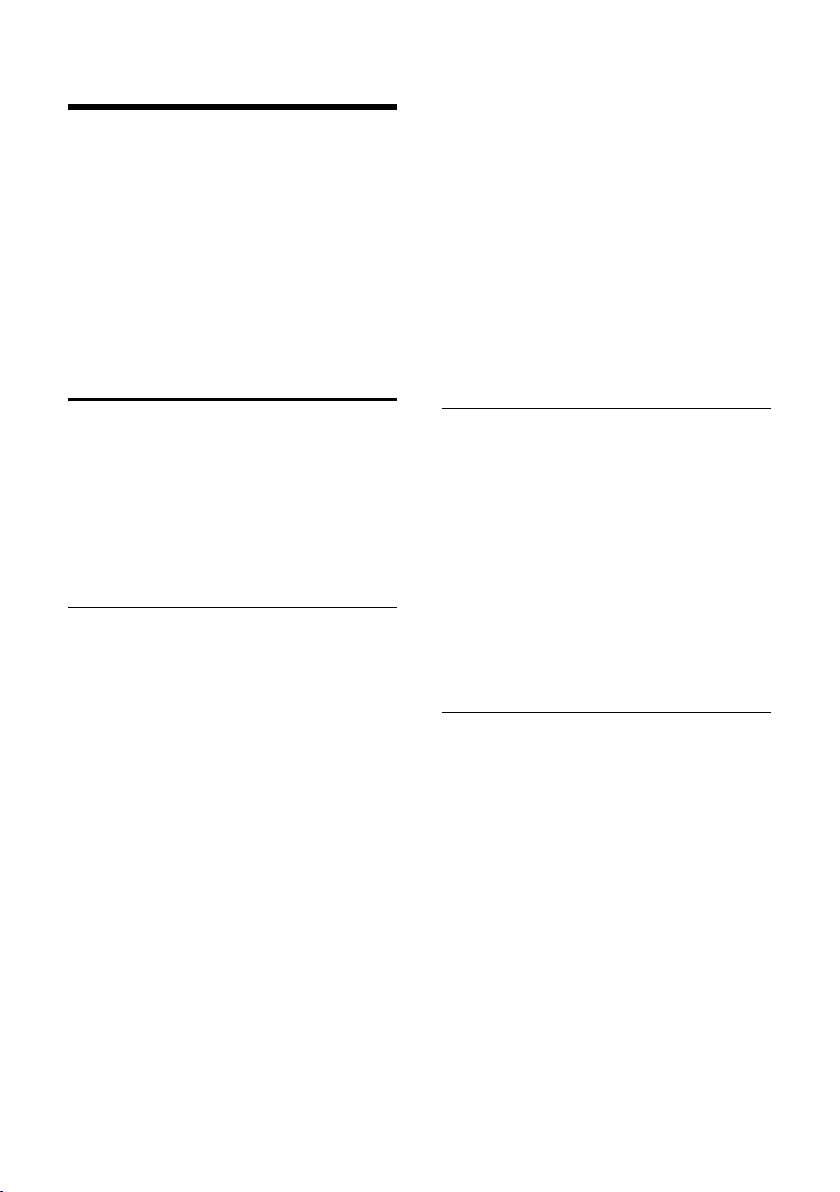
Använda telefonböcker
Använda telefonböcker
Du har följande alternativ:
u (lokal) telefonbok (¢ s. 39)
u offentlig telefonkatalog online/
-branschregister på Internet (
u (beroende på operatör) personlig
onlinetelefonbok på Internet
u På Gigaset DX800A all in one:
Gigaset.net-telefonbok (
Bastelefonens lokala telefonbok
Du skapar telefonboken separat för din
handenhet. Du kan dock skicka posterna till
handenheter (
¢ s. 39).
Öppna telefonboken
¤
I viloläge eller under ett externt samtal:
Tryck kort ned på navigationsknappen
Spara nummer
s ¢ <Ny post>
¤ Ändra flerradig inmatning:
Förnamn: / Efternamn:
Skriv in för- och/eller efternamn.
Telefon: / Telefon (kontor): / Telefon
(mobil):
Skriv in ett nummer i minst ett av de
tre fälten.
E-post: (valfritt)
Mata in e-postadress.
Födelsed: (valfritt)
Välj På eller Av.
Vid inställningen På: Mata in
Födelsedag (dat.) och Födelsedag
(tid)och välj typ av indikering
Födelsedag (signal).
¢ s. 40)
¢ s. 41)
s
Melodi (VIP): / Bild: (valfritt)
Markera post som Æ. Känn igen VIPsamtal på ringsignalen. Välj ringsignal
och ev. också en bild. Förutsättning:
nummerpresentation.
§Spara§ Tryck på displayknappen.
Ändra post
s ¢ s (välj post).
§Visa§ §Ändra§
Tryck på displayknapparna i
en följd.
¤ Utför ändringar och spara.
Ringa upp via telefonboken
s ¢ s (välj post).
c Lyft luren.
Eller under samtal:
§Ringa§ Tryck på displayknappen.
Om posten innehåller flera nummer visas
.
symbolerna för de sparade numren: ä / k
/ l.
r Välj nummer.
§Ringa§ Tryck på displayknappen.
Utbyt telefonbok/-poster med handenhet
Förutsättningar: Handenheten är
registrerad på bastelefonen och har stöd för
denna funktion. Bastelefonen befinner sig
iviloläge.
Skicka
¢ s (välj post) ¢§Inställn.§ ¢ Kopiera
s
post / Kopiera lista
¢ till Intern
s Välj handenhet ur den interna
listan och tryck på
Ta e mot
¤ Starta överföringen på handenheten.
Överföringen visas på bastelefonens display.
§OK§.
39
Page 42
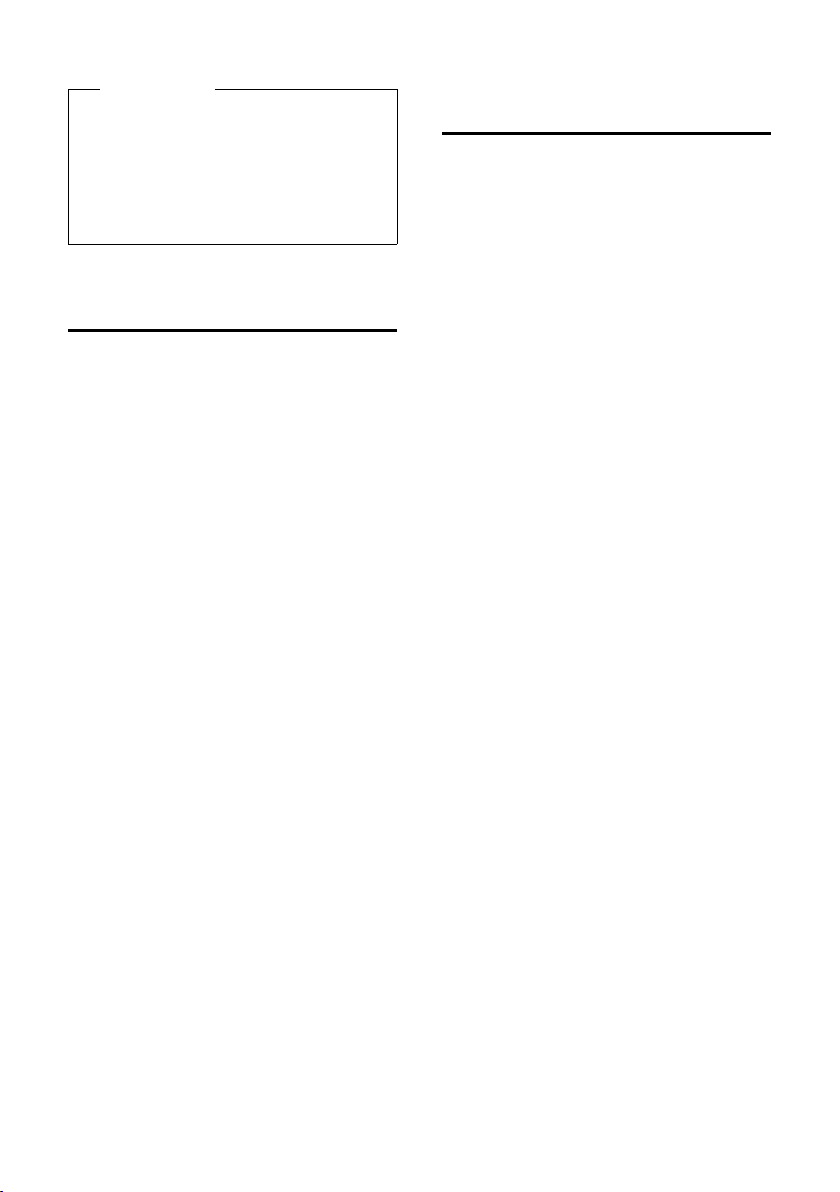
Använda telefonböcker
Obs!
u Överföringen avbryts om det kom-
mer in externa samtal.
u Poster med identiska nummer skrivs
inte över.
u Indikering av högtidsdagar, bilder och
ljuds förs inte över.
Använda onlinetelefonböcker
Beroende på din operatör kan du använda
offentliga onlinetelefonböcker
( onlinetelefonbok och -branschregister,
t.ex. “Gula sidorna”). Du kan ställa in
onlinetelefonboken via webbkonfiguratorn.
När bastelefonen är i viloläge:
s Håll nedtryckt.
q Välj post och tryck på
§OK§.
Söka efter en post
¤ Skriv in namn/bransch och ort eller
nummer. Starta sökningen med
§Sök§.
¤ Om det finns flera städer med det
angivna namnet väljer du en stad och
fortsätter sökningen.
¤ Om träfflistan är för stor kan du starta en
detaljerad sökning med
Inställn.§ ¢ Förfina sökning där du kan
begränsa/utöka sökkriterierna
(t.ex. ange gatuadress).
§Förfina§ eller
¤ Om sökningen inte resulterar i någon
träff kan du starta en ny sökning med
§Nytt§.
Använda privat onlineadressbok
Vissa operatörer erbjuder möjligheten att
skapa och hantera en egen, privat
onlineadressbok/telefonbok på Internet.
¤ Skapa en personlig onlineadressbok via
datorns webbläsare.
I viloläge:
s Håll nedtryckt.
q Välj den privata
onlineadressboken och tryck på
§OK§.
Ringa upp post
¤ Välj post och lyft på luren c.
Om en post innehåller flera nummer visas
dessa i en lista.
¤ Välj nummer med q och tryck på
displayknappen
§Ringa§.
Ringa upp användare
¤ Välj post i träfflistan och lyft på luren c.
Om en post innehåller flera nummer visas
dessa i en lista.
¤ Välj nummer med q och tryck på
displayknappen
40
§Ringa§.
Page 43

Använda telefonböcker
Använda Gigaset.nettelefonboken
(Gigaset DX800A)
Med Gigaset.net (en VoIP-tjänst från Gigaset
Communications GmbH) kan du ringa direkt
(utan konto eller andra inställningar) till
andra Gigaset.net-användare utan kostnad
via Internet. Alla Gigaset VoIP-enheter har
ett Gigaset.net-telefonnummer redan
vid leverans.
Öppna Gigaset.net-telefonboken
Bastelefonen befinner sig i viloläge.
s Håll nedtryckt.
q Välj Gigaset.net och tryck
§OK§.
på
Första gången du öppnar Gigaset.nettelefonboken uppmanas du att ange ett
smeknamn för din anslutning. Du sparas
i Gigaset.net-telefonboken under
detta namn.
Datasäkerhet
När du anger ett smeknamn här, sparas
det på en central Gigaset-server.
Smeknamnet visas i Gigaset.nettelefonboken och dina uppgifter kan
hämtas av andra användare som
använder Gigaset.net-tjänsten under
detta namn.
När du skriver in dina uppgifter ger du
ditt samtycke till att de lagras. Om du
inte vill det kan du avbryta förloppet.
Du hittar ytterligare information om de
data som sparas i samband med tjänsten
Gigaset.net- på Internet under adressen:
www.gigaset.net/privacy-policy
Söka efter användare
¤ Skriv in smeknamn eller del av ett
smeknamn (max 25 tecken) och tryck på
§Sök§.
¤ Om träfflistan är för stor kan du göra en
detaljerad sökning via
§Förfina§.
¤ Om sökningen inte resulterar i någon
träff kan du starta en ny sökning med
§Nytt§.
Ringa upp användare
qc Välj en användare ur träfflistan
och lyft på luren.
41
Page 44

SMS (textmeddelanden)
SMS (textmeddelanden)
Du kan använda bastelefonen för att skicka
SMS direkt, så snart som du har anslutit
telefonen till det fasta nätet/ISDN.
Förutsättningar:
u Tjänsten Nummerpresentation
är aktiverad.
u Din operatör stödjer tjänsten SMS
(information om detta kan du få från din
operatör).
u För att kunna ta emot SMS-meddelanden
måste du vara registrerad hos din
SMS-operatör. Det sker automatiskt
första gången du skickar SMS via
dennes servicecenter.
Gigaset DX800A all in one/DX600A ISDN:
Om du vill kunna ta emot SMS till flera
anslutningar måste du registrera dig hos
tjänsteleverantören separat för varje
anslutning.
Du ställer in vilken anslutning du vill skicka
SMS-meddelandet (Skicka via) via:
¢
v
¢ Inställningar ¢Servicecenter
Skriva/skicka SMS
Ett SMS får vara upp till 612 tecken långt. Vid
mer än 160 tecken skickas SMS:et som ett
länkat SMS (upp till fyra SMS).
v
Nytt SMS Välj och tryck på §OK§.
~ Skriv ett SMS.
§Inställn.§ Tryck på displayknappen.
Antingen:
Sänd Välj och tryck på §OK§.
SMS Välj och tryck på §OK§.
~ / s Välj ett nummer med
§Sänd§ Tryck på displayknappen.
Meddelanden ¢ SMS
Ë
¢
Meddelanden ¢ SMS
Ë
riktnummer (även vid
lokalsamtal) i telefonboken
eller skriv in det.
SMS:et skickas.
Eller:
Spara text Välj och tryck på §OK§. SMS-
meddelandet sparas i listan
Utgående. Du kan redigera det
senare och sedan skicka det.
Om du blir avbruten av ett externt samtal
när du håller på att skriva ett SMS, sparas
texten i listan med utgående meddelanden.
Ta emot SMS
Alla mottagna SMS sparas i listan
Inkommande. Länkade SMS visas som ett
enda SMS. Om detta är för långt eller inte
överförs i sin helhet, delas det upp i flera
enskilda SMS.
Nya SMS indikeras med symbolen
displayen, meddelandeknappen f
blinkar och en aviseringston ljuder.
Du kan öppna listan Inkommande med
meddelandeknappen feller med:
¢
v
Meddelanden ¢ SMS
Ë
Ë på
¢ Inkomm.
Läsa SMS, hantera listor
v ¢ËMeddelanden ¢ SMS
¢ Inkomm. / Utgående
q Välj SMS.
§Läs§ Tryck på displayknappen.
Via
§Inställn.§ har du bland annat följande
funktioner till ditt förfogande:
u Radera post: Radera SMS.
u Sänd text: Skicka/vidarebefordera SMS.
u Ändra: Ändra och skicka SMS.
u Svara (listan Inkommande):
Skicka nytt SMS till avsändaren.
42
Page 45

Använda telefonsvararen i bastelefonen
Använda telefonsvararen
i bastelefonen
Du kan använda den telefonsvarare som är
inbyggd i bastelefonen via knapparna på
bastelefonen (
registrerad handenhet Gigaset SL78H,
SL400H eller S79H samt via fjärrstyrning
(från en annan telefon/handenhet). Egna
svarsmeddelanden kan endast spelas in via
bastelefonen eller en handenhet.
¢ Ì ¢Svarsmeddelanden
v
Gigaset DX800A all in one, DX600A ISDN
Var och en av dessa enheter har tre
telefonsvarare (AB1, AB2, AB3) som du kan
aktivera och använda oberoende
av varandra.
När du börjar använda bastelefonen är AB1
aktiverad och den har alla bastelefonens
anslutningar som mottagningsanslutningar.
AB2 och AB3 är först tillgängliga när du har
tilldelat dem en eller flera
mottagningsanslutningar (
Varje telefonsvarare tar bara emot samtal
som är riktade till motsvarade
mottagningsanslutningar. Varje
telefonsvarare kan endast användas via de
enheter (bastelefon/handenheter) som har
minst en av telefonsvararens
mottagningsanslutningar tilldelade sig.
Hantering via bastelefonen
Om du vid hanteringen hör en
ljuduppmaning eller ett ljudmeddelande
aktiveras högtalaren automatiskt.
Du kopplar ur högtalarlägetgenom att
lyftapåluren.
Hantering via menyn på bastelefonen
motsvarar hantering via en registrerad
handenhet av typen Gigaset SL78H, SL400H
eller S79H.
¢ s. 3), telefonmenyn, via en
¢ s. 28).
Aktivera/avaktivera telefonsvarare och ställa in läge
Du kan välja mellan Svara & spela in, Endast
svara och Alternera. Med inställningen
Alternera kan du aktivera inspelningsläget
under en viss tid, utanför den tiden hör den
som ringer upp hänvisningsmeddelandet.
Ì
¢
v
q Välj telefonsvarare vid behov.
§Ändra§ Tryck på displayknappen.
¢ Aktivera (μ=på)
¤ Ändra flerradig inmatning:
Aktivera:
Välj På eller Av för att aktivera eller
avaktivera telefonsvararen.
Läge:
Välj Svara & spela in, Endast svara eller
Alternera.
Vid Alternera:
Spela in från: / Spela in till:
Ange tidsintervallets början och slut med
fyra siffror (klockslag måste vara inställt).
Ange tidsintervallets slut i timmar och
minuter med fyra siffror.
§Spara§ Tryck på displayknappen.
Aktivera telefonsvararen med
knappen på bastelefonen
Gigaset DX800A all in one, DX600A ISDN:
¤ Tryck på knappen ý om du vill
aktivera eller avaktivera alla
telefonsvarare som har en
mottagningsanslutning gemensam med
basstationen.
Om flera telefonsvarare är tilldelade till
bastelefonen och om inte alla dessa är
avaktiverade gäller följande:
1. Om du trycker på knappen ý:
Alla telefonsvarare som är tilldelade till
bastelefonen avaktiveras.
2. Om du trycker på knappen ý:
Alla telefonsvarare aktiveras.
Gigaset DL500A
¤ Tryck på knappen ý för att aktivera
eller avaktivera telefonsvararen.
43
Page 46

Använda telefonsvararen i bastelefonen
Spela upp meddelanden
Nya meddelanden som du ännu inte lyssnat
av indikeras genom att symbolen à visas
på den andra displayraden och genom att
knappen f blinkar.
f Tryck på meddelandeknappen.
¤ Välj telefonsvarare och tryck på §OK§.
Eller:
ü Tryck på uppspelningsknappen.
q Välj telefonsvarare vid behov
och tryck på
Om det finns nya meddelanden, inleds
uppspelningen med det första nya
meddelandet.
Om det inte finns några nya meddelanden
startar uppspelningen av gamla
meddelanden.
Stoppa och styra uppspelningen
När ett meddelande spelas upp:
2 / w Gör en paus i uppspelningen.
För att fortsätta trycker du på
2/ w igen eller
§Inställn.§ Tryck på displayknappen.
Välj Fortsätt och tryck på
att fortsätta.
h (håll nedtryckt) eller
Under uppspelningen av
tidsstämpeln: Hoppa till
föregående meddelande.
Under uppspelning av
meddelanden: Gå till början av
aktuellt meddelande.
h (tryck kort) eller 4
Under uppspelningen av
tidsstämpeln: Hoppa till
föregående meddelande.
Under uppspelning av
meddelanden: Upprepa de
senaste 5 sekunderna av
meddelandet.
s eller 3
Hoppa till nästa röstmeddelande.
Vid pauser längre än en minut återgår
telefonsvararen till viloläget.
§OK§.
§OK§ för
Radera meddelanden
Du kan välja att radera alla eller enstaka
gamla meddelanden. Du kan radera
nya meddelanden först när tidsstämpeln
och de första sekunderna av meddelandet
spelats upp.
Radera alla gamla meddelanden
Under uppspelning eller paus:
§Inställn.§ ¢Ta bort gammal lista §OK§
§Ja§
Bekräfta frågan.
Radera enstaka meddelande
Under uppspelning eller paus:
§Radera§ / Q
Svara på samtal från telefonsvararen
¤
Under tiden som ett samtal spelas in: c/
§Svara§
/
d
Inspelningen avbryts och du kan tala med
den uppringande parten.
44
Page 47

Använda telefonsvararen i bastelefonen
Vidarekoppla externt samtal till telefonsvararen
Du kan vidarekoppla ett externt
inkommande samtal till telefonsvararen.
Förutsättningar:
u Gigaset DX800A all in one, DX600A ISDN:
Den mottagningsanslutning som
samtalet kommer in på har tilldelats en
telefonsvarare.
u Telefonsvararen är aktiverad och inte
upptagen.
Vid samtal till analog linje i det fasta nätet:
Ô Tryck på displayknappen.
Vid samtal till ISDN-anslutning eller
VoIP-anslutning:
Öppna menyn
Skicka till telefonsvar.
Telefonsvararen startar direkt i
inspelningsläge.
§Inställn.§.
Välj och tryck på
§OK§.
Aktivera/avaktivera inspelning
Du kan spela in ett externt telefonsamtal
med telefonsvararen.
Förutsättning:
Du för ett externt samtal:
¤ Informera din samtalspartner om att
samtalet spelas in.
§Inställn.§ ¢ Spela in samtal
Välj och tryck på
§Avsluta§ Avsluta inspelningen.
§OK§.
Aktivera/avaktivera medlyssning
Under inspelning av ett meddelande kan du
aktivera medlyssning via högtalarna på
bastelefonen och registrerade handenheter.
Aktivera/avaktivera medlyssning
permanent
v ¢Ì ¢ Högtalare ¢Bordstelefon /
H-enhet (³=på)
§Ändra§ Aktivera/avaktivera
medlyssning.
Avaktivera medlyssning för den
aktuella inspelningen
Du kan avaktivera funktionen under
inspelningen.
På bastelefonen:
§Tyst§ Tryck på displayknappen.
Besvara samtalet
d / c Tryck på högtalarknappen eller
lyft på luren.
45
Page 48

Använda telefonsvararen i bastelefonen
Använda telefonsvararen när du inte är hemma (fjärrstyrning)
Du kan lyssna av eller aktivera
telefonsvararen från en annan telefon (t.ex.
från ett hotell eller en telefonautomat).
Förutsättningar:
u Du har ställt in en annan system-PIN än
¢ s. 51).
0000 (
u Den telefon som du använder för
fjärrstyrningen använder tonval, dvs. du
hör olika toner när du trycker på olika
knappar.
u Den anslutning som du ringer via är
telefonsvararens
mottagningsanslutning.
Ringa upp telefonsvararen och lyssna av meddelanden
~ Slå ditt eget nummer.
9~ När du hör ditt
svarsmeddelande: Tryck på
knappen 9 och mata in
system-PIN.
Om det finns nya meddelanden anges detta.
Uppspelningen av meddelanden startar.
Du kan nu styra telefonsvararen med
knappsatsen.
Använd följande knappar för att hantera
telefonsvararen:
A Under uppspelningen av
tidsstämpeln: Hoppa till
föregående meddelande.
Under återgivning av
meddelanden: Gå till början av
aktuellt meddelande.
B Gör en paus i uppspelningen.
Tryck en gång till för att
fortsätta.
3 Gå till nästa meddelande.
D Upprepa de senaste
5 sekunderna av det
meddelande som spelas upp.
0 När ett meddelande spelas upp:
Ta bort aktuellt meddelande.
: Markera redan avlyssnat
meddelande som nytt.
Avsluta fjärrstyrning
¤ Tryck på Lägg på luren-knappen eller
lägg på luren.
Aktivera telefonsvararen
¤ Ring hem och låt det ringa tills du hör
“mata in PIN” (ca 50 sekunder)
¤ Mata in system-PIN.
Telefonsvararen är aktiverad.
Uppspelningen av meddelanden startar.
46
Page 49

Registrera Bluetooth-enheter
Registrera Bluetoothenheter
Bastelefonen kan kommunicera trådlöst
med andra Bluetooth-enheter via
Bluetooth™ (räckvidd ca 10 m). Bluetooth
måste vara aktiverat på bastelefonen och du
måste registrera Bluetooth-enheten.
¢ ò Bluetooth ¢Aktivera
v
Välj och tryck på
(³=aktiverad).
Om Bluetooth är aktiverat visas symbolen ò
på vilolägesdisplayen (
Du kan registrera följande enheter via
Bluetooth:
u ett Bluetooth-headset
u upp till 5 Bluetooth-GSM-mobiltelefoner
eller dataenheter (PC, PDA).
Registrera enheter – ta med dem
i listan över kända enheter
Den aktiverade Bluetooth-enheten befinner
sig inom räckvidden.
¢ ò Bluetooth ¢Sök headset / Sök
v
mobiltelefon / Sök dataenhet
Bluetooth-namnen/adresserna för den
hittade enheterna visas i en lista (ev.
förkortade). I listan:
q Välj den enhet som ska
registreras.
§Inställn.§ Tryck på displayknappen.
Känd enhet
Välj och tryck på
Om redan fem dataenheter/mobiltelefoner
är registrerade visas meddelandet Vä lj
enhet att ersätta och para ihop igen:
§Ja§ Bekräfta.
q Välj ut den registrerade enhet
som ska skrivas över och tryck
§OK§ .
på
~ Skriv in valfri PIN eller PIN till
den Bluetooth-enhet som ska
registreras och tryck på
§Ändra§,
¢ s. 4).
§OK§.
§OK§.
För en dataenhet/GSM-mobiltelefon kan du
vanligen skriva in en valfri PIN-kod. Denna
PIN-kod måste du därefter även ange i
dataenheten/mobiltelefonen (handshake).
Du behöver bara ange PIN-kod för ett
headset om detta har en annan PIN-kod
än 0000. Ett tidigare registrerat headset
avregistreras automatiskt.
Bredvid enhetsnamnen visas olika symboler
med följande betydelser:
Symbol Betydelse
ô Bluetooth-headset
õ Bluetooth-dataenhet
l Bluetooth-mobiltelefon
Använda Bluetooth-headset
Rekommendation
Vi rekommenderar att du programmerar
en funktionsknapp på bastelefonen med
funktionen Headset (
använder denna för att överlämna och
besvara samtal på/till headsetet, även
om detta har en Push-to-talk-knapp.
¢ s. 48) och
Besvara/överta samtal på headset
Förutsättning: Bluetooth är aktiverat.
Headsetet är registrerat och befinner sig
inom räckvidden.
Du för ett samtal på bastelefonen eller ett
samtal signaleras på bastelefonen.
¤ Tryck på funktionsknappen Headset på
bastelefonen för att besvara samtalet
på headsetet.
Ringa samtal
¤ Mata in telefonnumret på bastelefonen
och tryck på funktionsknappen Headset
på bastelefonen.
47
Page 50

Ställa in bastelefonen
Använda GSMmobiltelefoner –
Link2mobile
Du kan föra samtal på bastelefonen och/eller
en registrerad handenhet via din BluetoothGSM-mobiltelefons GSM-anslutning.
Förutsättningar:
u Bluetooth är aktiverat på bastelefonen.
u Mobiltelefonen är ansluten till
bastelefonen (“aktiverad”). Bara en i taget
av de registrerade GSM-mobiltel efonerna
kan vara aktiverad/ansluten.
u Mobiltelefonen är inom bastelefonens
räckvidd (närmre än 10 m).
u Bastelefonen har tilldelats den mobila
anslutningen som sändnings- och
mottagningsanslutning.
Tilldelningen kan ändras via:
Ï
Inställningar
¢
v
¢ Skicka anslutningar / Ta emot
anslutningar
Aktivera registrerad mobiltelefon
v ¢ ò Bluetooth ¢Kända enheter
q Välj handenhet.
(μ =aktiverad))
§Inställn.§ Tryck på displayknappen.
Anslut till mobiltelefon
Välj och tryck på
När ytterligare en mobiltelefon registreras
aktiveras denna automatiskt. Samtidigt
avaktiveras den hittills aktiverade
mobiltelefonen.
Upprätta anslutning
Anslutningen skapas automatiskt mellan
bastelefonen och den aktiverade
mobiltelefonen inom räckvidden:
u om ett samtal kommer in på
mobiltelefonens GSM-anslutning,
u om du försöker ringa upp via GSM-
anslutningen via bastelefonen (välj GSManslutningen som sändningsanslutning).
¢ Te le fo ni
§OK§.
Ringa med GSM-anslutningen
Om förutsättningarna är uppfyllda kan du
ringa via GSM-anslutningen så som beskrivs
i kapitlet “Ringa” på s. 36.
Ställa in bastelefonen
Din bastelefon är förinställd. Du kan ändra
de enskilda inställningarna på bastelefonen.
Snabb åtkomst till funktioner och nummer
Du kan programmera de sex
funktionsknapparna på bastelefonens högra
sida och displayknapparna (i viloläge).
De kan programmeras med ett
telefonnummer (snabbval) eller en av
bastelefonens funktioner. Du kan även
ändra de befintliga programmeringarna.
Du kan sedan slå numret eller starta
funktionen med en knapptryckning.
Ändra programmering av en knapp
I viloläge:
¤ Håll displayknappen eller
funktionsknappen nedtryckt tills en lista
över möjliga programmeringar visas.
¤ Välj funktion eller Fler funktioner...
(hämtar fram fler funktioner att välja) och
tryck på
Programmera en funktionsknapp: Du kan
notera knapprogrammeringen på etiketten
bredvid motsvarande knapp. (
Starta funktion, slå nummer
När bastelefonen är i viloläge:
¤ Try ck kort på funktionsknappen resp.
displayknappen.
§OK§.
¢ s. 69).
48
Page 51
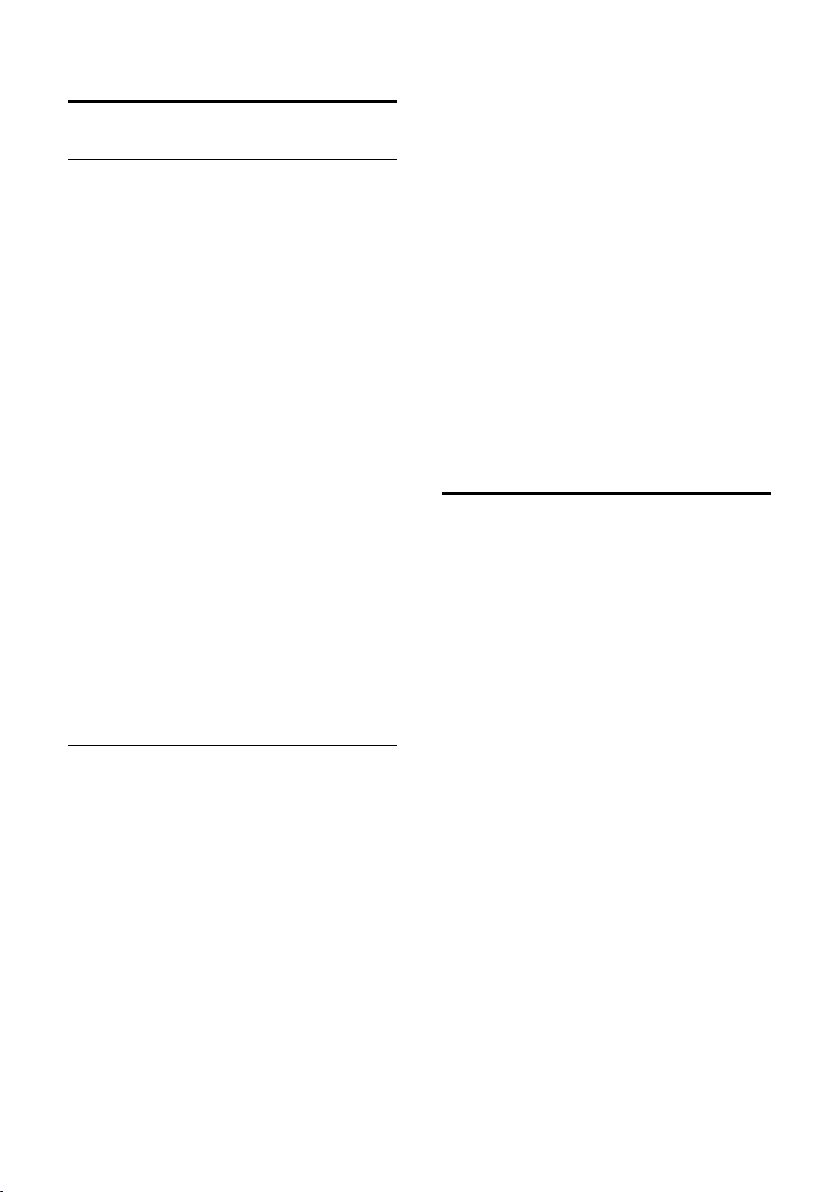
Ställa in bastelefonen
Ställa in displayen
Ställa in skärmsläckare/bildspel
Du kan också låta visa en skärmsläckare på
bastelefonens display när den är i viloläge.
På så vis döljs kalendern, datum, tid
och namn.
Om en skärmsläckare är aktiverad är
menyposten
v ¢ÏInställningar
Skärmsläckare
markerad med ³.
¢ Skärminställning ¢ Skärmsläckare
Aktuell inställning visas.
¤ Ändra flerradig inmatning:
Aktivering:
Välj På eller Av.
Val:
Välj skärmsläckare med r.
§Spara§ Tryck på displayknappen.
Skärmsläckaren aktiveras ca 10 sekunder
efter det att displayen övergått i viloläge.
Om skärmsläckaren täcker visningen,
trycker du kort på den röda avslutaknappen T för att visa
vilolägesdisplayen.
Ställa in ljusstyrka och tidsstyrning av displaybelysningen
Du kan ställa in ljusstyrkan för
displayvisningen på bastelefonen och ange
en tidsperiod då displayen på bastelefonen
ska vara helt avstängd, t.ex. nattetid
(aktiveras igen om du trycker på någon
knapp).
Ï
¢
v
Inställningar
¢ Skärminställning ¢ Belysning
Aktuell inställning visas.
¤ Ändra flerradig inmatning:
Tidsstyrning
Förutsättning:
Välj På eller Av.
Vid Tidsstyrning = På:
Skärm avstängd från:
Ange klockslaget med 4 siffror.
Skärm avstängd till:
Ange klockslaget med 4 siffror.
Ljusstyrka:
Ställ in displaybelysningen ljusstyrka
med r. Du kan välja mellan fem
ljusstyrkor.
Datum och tid har ställts in.
¤ Tryck på displayknappen §Spara§.
Ändra volym för högtalare/ lur
Du kan ställa in högtalarvolymen och
lurvolymen samt volymen för ett
kabelanslutet headset på fem olika nivåer.
I viloläge
Ï
v ¢
Inställningar
¢ Ljudinställning
¢ Samtalsvolym
Du hör en testton.
r Ställ in lurvolymen.
s Gå till raden Handsfree:.
r Ställ in högtalarvolymen.
§Spara§ Tryck på displayknappen för att
spara inställningen.
Under ett samtal
¤ Ställ in volymen med knapparna R
och S.
¤ Tryck ev. på §Spara§ om du vill spara
inställningen.
49
Page 52

Ställa in bastelefonen
Ställa in ringsignaler
Ställa in volym
Du kan välja mellan fem olika volymer och
“crescendosignal”.
Du kan ställa in olika volymer för följande
funktioner:
Ï
¢
v
Inställningar ¢ Ljudinställning
¢ Ringsignaler ¢Volym
r Ställ ev. in volym för interna
samtal och signalering av alarm.
s Gå till nästa rad.
r Ställ ev. in volym för externa
samtal och högtidsdagar.
§Spara§ Spara inställning.
Ställ in ringsignal
Du kan välja olika ringsignaler, melodier eller
ett valfritt ljud från mediesamlingen.
I viloläge:
Ï
Inställningar
v
¢
¢ Ljudinställning
¢ Ringsignaler ¢Melodier
q För interna samtal , För exte rna
samtal eller välj en
mottagningsanslutning.
r Välj ringsignal.
sr Välj ev. nästa anslutning och
ställ in en ringsignal osv.
§Spara§ Spara inställningen.
Eller:
(Gigaset DX600A isdn, DX800A-all-in-one)
q Välj Alla samtal.
r Välj ringsignal.
§Spara§ Tryck på displayknappen.
§Ja§ Bekräfta inställningar.
Inställningen för alla samtal blir overksam
om du ändrar inställningen för en enskild
anslutning.
Tidsstyrning för externa samtal
Du kan ange ett tidsintervall då
bastelefonen inte ska ringa vid externa
samtal, t.ex. på natten.
Förutsättning: Datum och tid har ställts in.
Ï
¢
v
¢ Ljudinställning
¢ Ringsignaler ¢ Tidsstyrning
¤ Ändra flerradig inmatning:
För externa samtal:
Välj På eller Av.
Vid För externa samtal = På:
Inaktivera signal från: / Pausa ringning till:
Ange start- och sluttid med fyra siffror.
§Spara§ Spara inställning.
Obs!
Om den som ringer har tilldelats en egen
melodi i telefonboken (VIP), ringer
bastelefonen även under detta
tidsintervall.
Avaktivera ringsignal för anonyma samtal
Ï
v ¢
Inställningar
¢ Ljudinställning
¢ Ringsignaler ¢ Dämp. anon. ring
(³=på)
Aktivera/avaktivera ringsignal
Avaktivera ringsignal permanent
* Håll knappen Stjärna nedtryckt.
På displayen visas symbolen ó.
Aktivera ringsignalen igen
* Håll knappen Stjärna nedtryckt.
Avaktivera ringsignal för det aktuella
samtalet
§Tyst§ Tryck på displayknappen.
50
Page 53
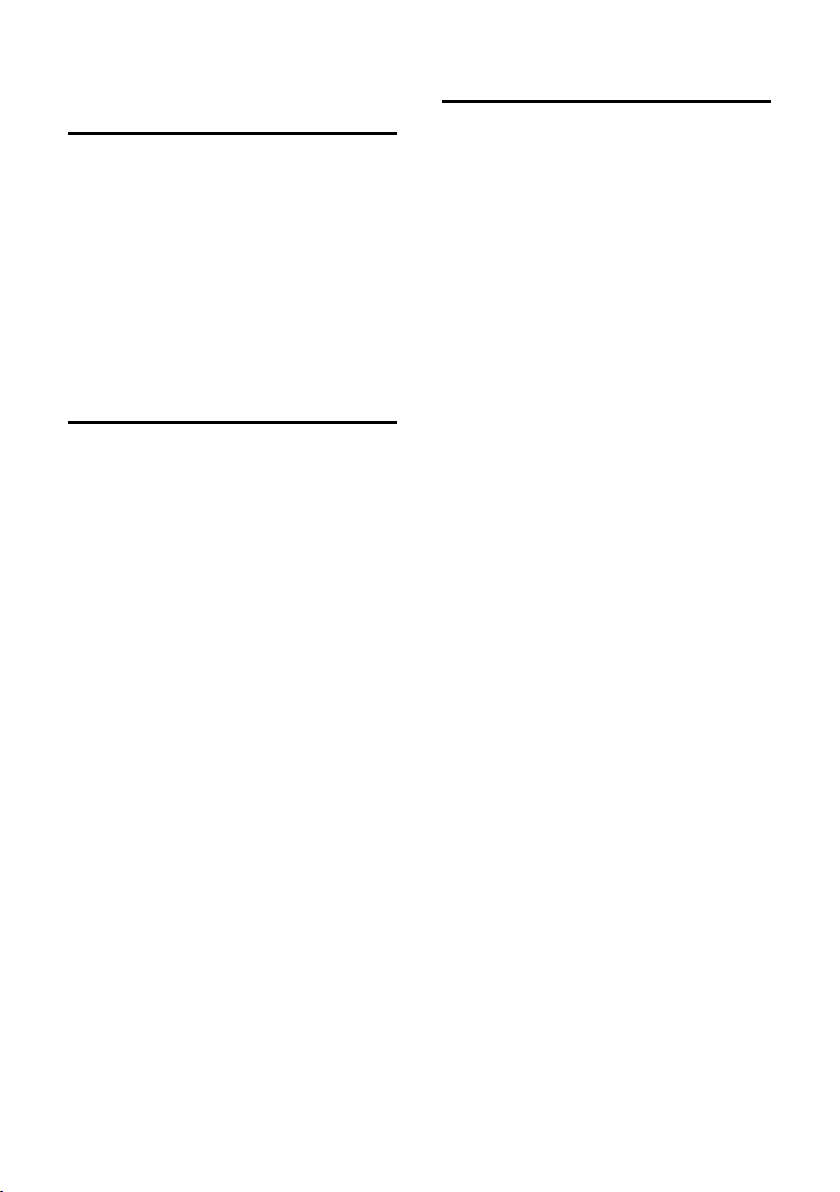
Ställa in bastelefonen
Aktivera/avaktivera aviseringstoner
I viloläge:
v ¢ÏInställningar ¢ Ljudinställning
¢ Servicetoner
¤ Ändra flerradig inmatning:
Knappljud:
Välj På eller Av.
Bekräftelse:
Välj På eller Av.
§Spara§ Spara inställning.
Ändra system-PIN
Ï
v ¢
Inställningar
¢ System
¢ System-PIN
~ Skriv ev. in bastelefonens
aktuella system-PIN och tryck på
§OK§.
~ Skriv in ny system-PIN och tryck
§OK§.
på
Ställa in eget prefix
Särskilt när du vill ringa på bastelefon med
Bluetooth-mobiltelefonens GSM-anslutning
(Link2mobile) bör du spara dina egna landsoch riktnummer i bastelefonen. Vissa av de
här numren är förinställda.
Ï
Inställningar
v
¢
¢ Te le fo ni
¢ Riktnummer
¤ I raderna Landsnummer och
Riktnummer kompletterar du de siffror
som saknas resp. byter ut felaktiga
siffror och trycker på
§Spara§.
51
Page 54

Kundservice & assistans
Kundservice & assistans
Har du frågor? Som Gigaset kund kan du dra fördel av flera av våra service erbjudanden. Du kan
snabbt hitta förklaringar i den utförliga Användarmanualen på CD-skivan och på Service
sidorna på vår Gigaset online portal.
Vänligen registrera din telefon direkt efter köp på www.gigaset.com/se/service
vi kan ge dig ännu bättre service i samband med frågor eller i händelse av garantianspråk. Din
personliga användarkonto möjliggör direktkontakt med vår kundtjänst via e-post.
På vår ständigt uppdaterande online service kan du hitta:
u Utförlig information om våra produkter
u Frågor och Svar (FAQ)
u Nyckelord sökfunktion för snabbt hitta rätt ämne.
u Kompatibilitetsdatabas: Ta reda på vilka Basstationer och Handenheter som kan kombineras.
u Produktjämförelse: Jämför specifikationerna av flera produkter samtidigt
u Ladda ner användar manualer och mjukvaru- uppdateringar
u E-post för kontakt av Kundservice
Vid behov av reparation eller garantianspråk, kontakta din återförsäljare
Vid behov av teknisk support, kontakta Kundservice Sverige 87 50 99 11
(Samtalet kostar som ett lokalsamtal inom Sverige. Vid samtal från mobiltelefon kan andra priser gälla.)
Observera att om Gigaset produkten inte säljs av auktoriserade återförsäljare inom det nationella territoriet är produkten kanske inte helt kompatibel med det nationella telenätet. Det är
tydligt angivet på boxen och undersidan av basstationen för vilket land / länder utrustningen
har utvecklats för. Om utrustningen används på ett sätt som är oförenligt med detta råd, med
instruktioner i handboken och på själva produkten, kan detta få konsekvenser om villkoren för
garantin eller garantianspråk (reparation eller utbyte av produkt).
För att utnyttja garantin på din produkt måste du kunna uppvisa inköpskvitto som styrker produktens äkthet samt inköpsdatum.
tjänsten så att
52
Page 55

Kundservice & assistans
Frågor och svar
Om du har frågor om hur du använder
bastelefonen kan du få hjälp dygnet runt på
www.gigaset.com/service
Dessutom hittar du en lista över vanliga
problem och tänkbara lösningar i den
utförliga bruksanvisningen som du hittar
på den medföljande CD:n.
Godkännande
DL500A: Denna apparat är avsedd för analog anslutning till det svenska telenätet.
DX600A: Denna apparat är avsedd för
anslutning till svenska ISDN-nätet.
DX800A: Denna apparat är avsedd för analog eller ISDN-anslutning till det svenska
telenätet. Din telefons VoIP-kapacitet, och
därmed också talkvaliteten, är även beroende av egenskaperna för den totala infrastrukturen.
Hänsyn har tagits till specifika förhållanden i
olika länder.
Härmed förklarar Gigaset Communications
GmbH att den här apparaten uppfyller alla
grundläggande krav och andra tillämpliga
bestämmelser i EU:s direktiv om radioutrustning och teleterminalutrustning: 1999/5/EG.
Du kan få en kopia av överensstämmelsedeklarationen enligt 1999/5/EG på följande
Internetadress:
www.gigaset.com/docs
53
Page 56

Menyöversikt Gigaset DX800A all in one
Menyöversikt Gigaset DX800A all in one
Obs!
I bastelefonens meny finns, beroende på anslutningstyp (Internet och analogt fast nät eller
Internet och ISDN) olika funktioner tillgängliga.
Funktioner som endast visas när telefonen är ansluten till det analoga fasta nätet känner du
igen på tillägget “endast vid anslutning till fast nät”. På samma sätt står tillägget “endast
vid ISDN-anslutning” bakom de ISDN-specifika funktionerna.
Öppna huvudmenyn: Tryck på v när bastelefonen är i viloläge:
Nättjänster
Ç
Nästa samtal Anonym endast vid ISDN-anslutning
Knappsats endast vid ISDN-anslutning
Nästa samtal
anonymt
Vidarekoppling Intern linje endast vid ISDN-anslutning
Samtal väntar
Alla samt. anonymt
Upptagetton
Överflyttn. (ECT )
Tillb.ringn. Av
endast vid anslutning till fast nät
Fast linje endast vid anslutning till fast nät
MSN1
MSN2 MSN1 till MSN10 endast vid
:
MSN10
IP1
IP2
:
IP6
ISDN-anslutning
54
Page 57

Menyöversikt Gigaset DX800A all in one
ò Bluetooth
Aktivera
Sök headset
Sök mobiltelefon
Sök dataenhet
Kända enheter
Egen enhet
É Specialfunktioner
Infocenter
Resurs-telefonbok Skärmsläckare
Ringbilder
Ljud
Ledigt minne
Ê
Samtalslistor
Alla samtal
Utgående samtal
Mottagna samtal
Missade samtal
Ë
Meddelanden
SMS Nytt SMS ¢s. 42
Inkomm.
Utgående
Inställningar Servicecenter
Notifikation
¢s. 47
¢s. 38
E-post
55
Page 58

Menyöversikt Gigaset DX800A all in one
Ì
Te le fo ns v ar ar e
Spela upp medd. Nät-TS: Fast linje endast vid anslutning till
Nät-TS: ISDN endast vid ISDN-anslutning
Nät-TS IP1
Nät-TS IP2
:
Nät-TS IP6
Tel efonsva rare 1
Tel efonsva rare 2
Tel efonsva rare 3
Aktivera Telefonsvarare 1
Tel efonsva rare 2
Tel efonsva rare 3
Svarsmeddelanden Spela in svarsmedd. Telefonsvarare 1 till 3
Spela upp svarsmedd. Telefonsvarare 1 till 3
Radera svarsmedd. Telefonsvarare 1 till 3
Spela in hänvisning Telefonsvarare 1 till 3
Spela upp hänvisning Telefonsvarare 1 till 3
fast nät
¢s. 43
¢s. 43
¢s. 43
Radera hänvisning Telefonsvarare 1 till 3
Inspelningar
Högtalare Bordstelefon
H-enhet
Nätbrevlådor Nät-TS: ISDN endast vid ISDN-anslutning
Nät-TS: Fast linje endast vid anslutning till fast nät
Nät-TS IP1
Nät-TS IP2
:
Nät-TS IP6
56
¢s. 45
¢s. 45
Page 59

Menyöversikt Gigaset DX800A all in one
}
Snabbval 1 Nät-TS: Fast linje endast vid anslutning till
Nät-TS: ISDN endast vid ISDN-anslutning
Nät-TS IP1
Nät-TS IP2
:
Nät-TS IP6
Tel ef on sv ar are
Organizer
Í
Kalender
Väckarklocka
Missade alarm
Î
Kontakter
Tel ef on bo k ¢s. 39
Nät-telefonbok Gigaset.net
Online Directory De tillgängliga
Yel low Pag es
Prv.NetDir
Ï Inställningar
Anslutningasassistent.
ISDN
VoIP
fast nät
onlinetelefonböckerna
med operatörsspecifika
namn visas
endast vid ISDNanslutning
¢s. 40
VoIP-assistent endast vid anslutning till fast nät
Datum/tid
Ljudinställning Samtalsvolym
Ringsignaler Volym
Melodier
Tidsstyrning
Dämp. anon. ring
Servicetoner
Pausmu sik
Skärminställning Skärmsläckare
Informationsremsa
Belysning
Språk
¢s. 49
¢s. 50
¢s. 51
¢s. 49
¢s. 2
57
Page 60

Menyöversikt Gigaset DX800A all in one
Registrering Registrera handenhet
Avregistrera handenh.
Telefoni Riktnummer
Skicka anslutningar INT 1 ... INT 8
Ta emot anslutningar INT 1 ... INT 8
Uppring.metod Auto. tonvalsuppr.
(endast vid ISDN-
anslutning)
Retursamtal endast vid anslutning till fast nät
Växelpre fix
System Återställ
DECT-gränssnitt
FAX Por t
Repeaterläge
Lokalt nätverk
Uppdat. programv.
System-PIN
Eco-läge Eco-läge
Eco-läge+
¢s. 51
Telefonsvarare 1 ...
Telefonsvarare 3
Knappsats
Tillåt * och #
¢s. 51
Obs!
I denna bruksanvisning beskrivs endast en liten del av bastelefonens funktioner.
En detaljerad beskrivning över alla funktioner i menyöversikten finns i den utförliga
bruksanvisningen för Gigaset DX800A all in one på den medföljande CD:n.
58
Page 61

Menyöversikt Gigaset DX600A ISDN
Menyöversikt Gigaset DX600A ISDN
Öppna huvudmenyn: Tryck på v när bastelefonen är i viloläge:
Nättjänster
Ç
Nästa samtal Anonym
Knappsats
Vidarekoppling Intern linje
MSN1
MSN2
:
MSN10
Samtal väntar
Alla samt. anonymt
Upptagetton
Överflyttn. (ECT )
Tillb.ringn. Av
ò Bluetooth
Aktivera
Sök headset
Sök mobiltelefon
Sök dataenhet
Kända enheter
Egen enhet
É Specialfunktioner
Infocenter
Resurs-telefonbok Skärmsläckare
¢s. 47
Ringbilder
Ljud
Ledigt minne
59
Page 62

Menyöversikt Gigaset DX600A ISDN
Ê
Samtalslistor
Alla samtal
Utgående samtal
Mottagna samtal
Missade samtal
Ë
Meddelanden
SMS Nytt SMS ¢s. 42
Inkomm.
Utgående
Inställningar Servicecenter
Notifikation
E-post
Ì
Te le fo ns v ar ar e
Spela upp medd. Nättelefonsvarare
Tel efonsva rare 1
Tel efonsva rare 2
Tel efonsva rare 3
Aktivera Telefonsvarare 1
Tel efonsva rare 2
Tel efonsva rare 3
¢s. 38
¢s. 43
¢s. 43
Svarsmeddelanden Spela in svarsmedd. Telefonsvarare 1 till 3
Spela upp svarsmedd. Telefonsvarare 1 till 3
Radera svarsmedd. Telefonsvarare 1 till 3
Spela in hänvisning Telefonsvarare 1 till 3
Spela upp hänvisning Telefonsvarare 1 till 3
Radera hänvisning Telefonsvarare 1 till 3
Inspelningar
Högtalare Bordstelefon
H-enhet
Nättelefonsvarare
Snabbval 1 Nättelefonsvarare
Tel ef on sv ar are
60
¢s. 43
¢s. 45
¢s. 45
Page 63

Menyöversikt Gigaset DX600A ISDN
Organizer
Í
Kalender
Väckarklocka
Missade alarm
Î
Kontakter
Tel ef on bo k ¢s. 39
Nät-telefonbok Online Directory De tillgängliga
Yel low Pag es
Prv.NetDir
Ï Inställningar
ISDN-assistent
Datum/tid
Ljudinställning Samtalsvolym
Ringsignaler Volym
onlinetelefonböckerna med
operatörsspecifika namn
visas
Melodier
Tidsstyrning
Dämp. anon. ring
¢s. 40
¢s. 49
¢s. 50
Servicetoner
Pausmu sik
Skärminställning Skärmsläckare
Informationsremsa
Belysning
Språk
Registrering Registrera handenhet
Avregistrera handenh.
¢s. 51
¢s. 49
¢s. 2
61
Page 64

Menyöversikt Gigaset DX600A ISDN
Telefoni Riktnummer ¢s. 51
Skicka anslutningar INT 1 ... INT 8
Ta emot anslutningar INT 1 ... INT 8
Telefonsvarare 1 ...
Telefonsvarare 3
Uppring.metod Auto. tonvalsuppr.
Knappsats
Tillåt * och #
Växelpre fix
System Återställ
DECT-gränssnitt
FAX Por t
Repeaterläge
Lokalt nätverk
Uppdat. programv.
System-PIN
Eco-läge Eco-läge
Eco-läge+
Obs!
I denna bruksanvisning beskrivs endast en liten del av bastelefonens funktioner.
En detaljerad beskrivning över alla funktioner i menyöversikten finns i den utförliga
bruksanvisningen för Gigaset DX600A ISDN på den medföljande CD:n.
62
Page 65
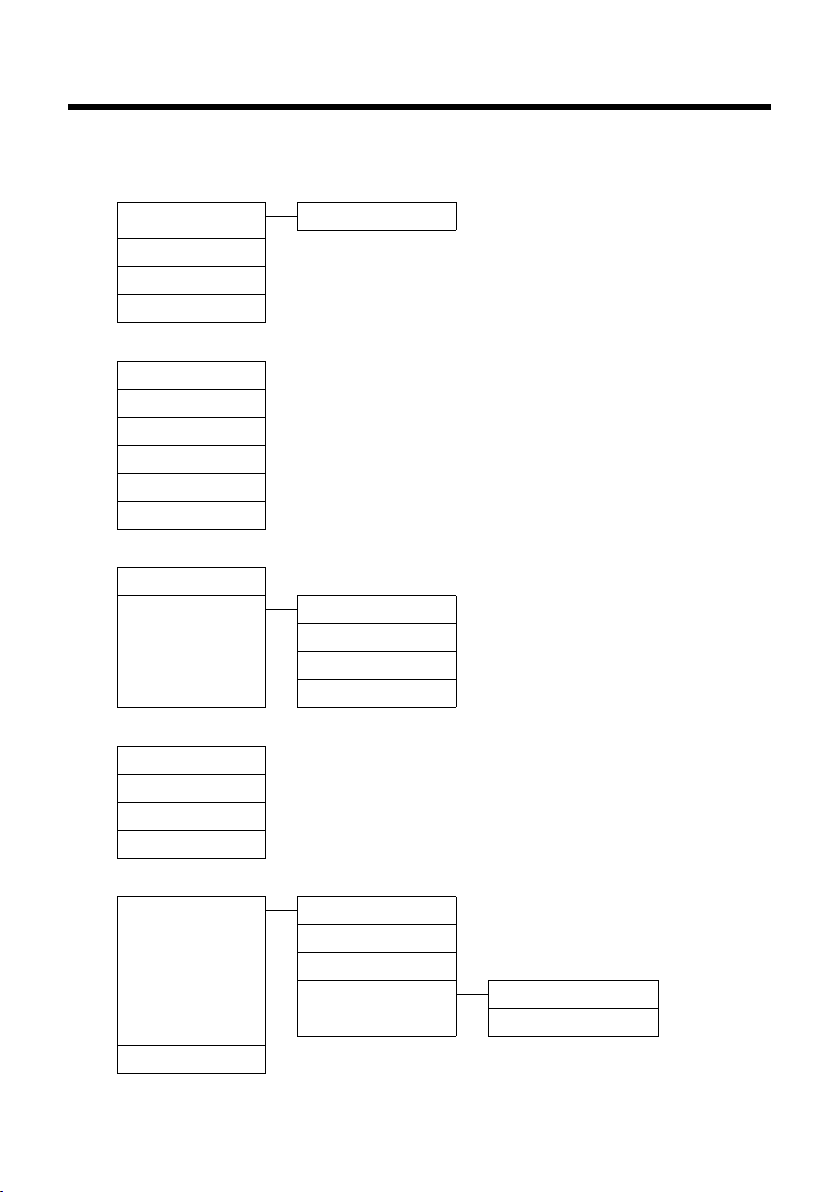
Menyöversikt Gigaset DL500A
Öppna huvudmenyn: Tryck på v när bastelefonen är i viloläge:
Nättjänster
Ç
Vidarekoppling Fast linje
Samtal väntar
Alla samt. anonymt
Tillb.ringn. Av
Menyöversikt Gigaset DL500A
ò Bluetooth
Aktivera
Sök headset
Sök mobiltelefon
Sök dataenhet
Kända enheter
Egen enhet
É Specialfunktioner
Infocenter
Resurs-telefonbok Skärmsläckare
Ringbilder
Ljud
Ledigt minne
Ê
Samtalslistor
Alla samtal
Utgående samtal
Mottagna samtal
Missade samtal
Ë
Meddelanden
SMS Nytt SMS ¢s. 42
Inkomm.
Utgående
Inställningar Servicecenter
Notifikation
¢s. 47
¢s. 38
E-post
63
Page 66

Menyöversikt Gigaset DL500A
Ì
Te le fo ns v ar ar e
Spela upp medd. Nättelefonsvarare
Tel ef on sv ar are
Aktivera
Svarsmeddelanden Spela in svarsmedd.
Spela upp svarsmedd.
Radera svarsmedd.
Spela in hänvisning
Spela upp hänvisning
Radera hänvisning
Inspelningar
Högtalare Bordstelefon
H-enhet
Nättelefonsvarare
Snabbval 1 Nättelefonsvarare
Tel ef on sv ar are
Organizer
Í
Kalender
Väckarklocka
Missade alarm
¢s. 43
¢s. 43
¢s. 45
¢s. 45
Î
Kontakter
Tel ef on bo k ¢s. 39
Nät-telefonbok Online Directory De tillgängliga
Yel low Pag es
Prv.NetDir
64
onlinetelefonböckerna med
operatörsspecifika namn
visas
¢s. 40
¢s. 40
Page 67
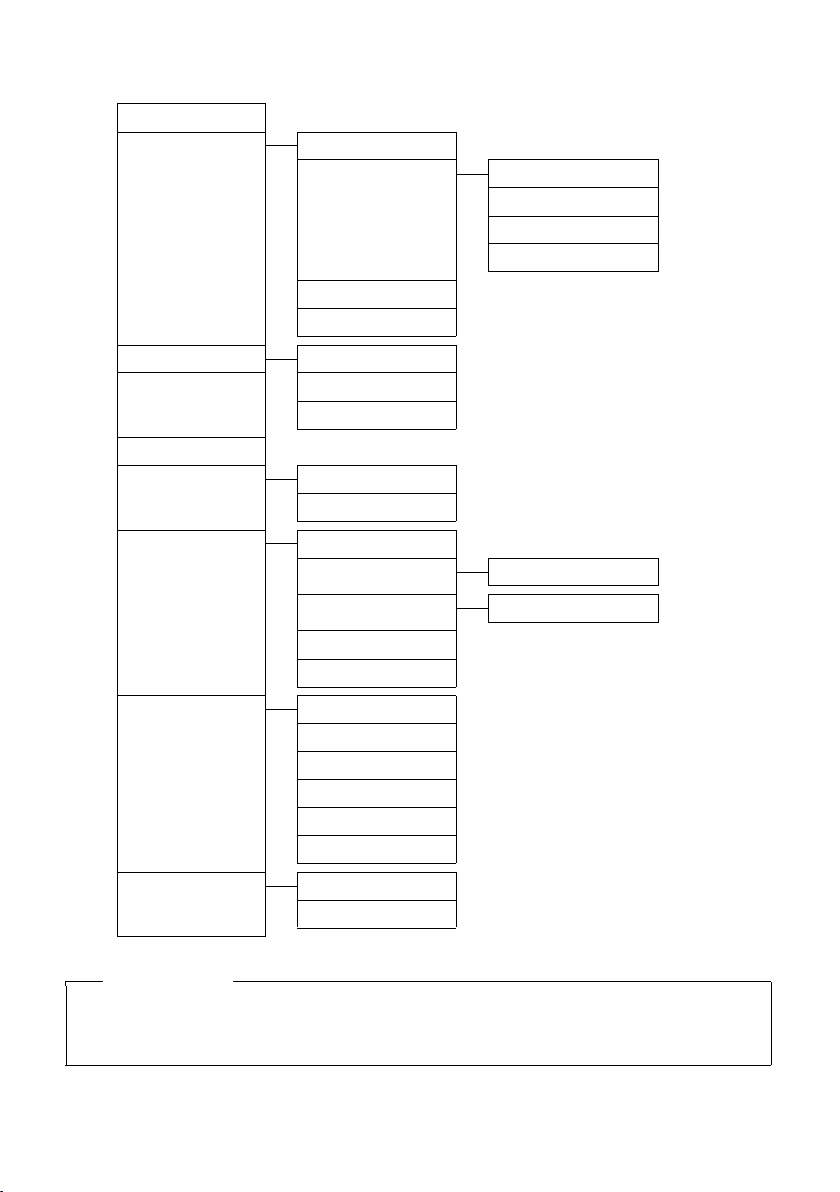
Ï Inställningar
Datum/tid
Ljudinställning Samtalsvolym
Ringsignaler Volym
Melodier
Tidsstyrning
Dämp. anon. ring
Menyöversikt Gigaset DL500A
¢s. 49
¢s. 50
Servicetoner
Pausmu sik
Skärminställning Skärmsläckare
Informationsremsa
Belysning
Språk
Registrering Registrera handenhet
Avregistrera handenh.
Telefoni Riktnummer
Skicka anslutningar INT 1 ... INT 7
Ta emot anslutningar INT 1 ... INT 7
Växelpre fix
Retursamtal
System Återställ
DECT-gränssnitt
Repeaterläge
Lokalt nätverk
Uppdat. programv.
System-PIN
¢s. 51
¢s. 49
¢s. 4
¢s. 51
¢s. 51
Eco-läge Eco-läge
Eco-läge+
Obs!
I denna bruksanvisning beskrivs endast en liten del av bastelefonens funktioner.
En detaljerad beskrivning över alla funktioner i översikten finns i den utförliga
bruksanvisningen för Gigaset DL500A på den medföljande CD:n.
65
Page 68
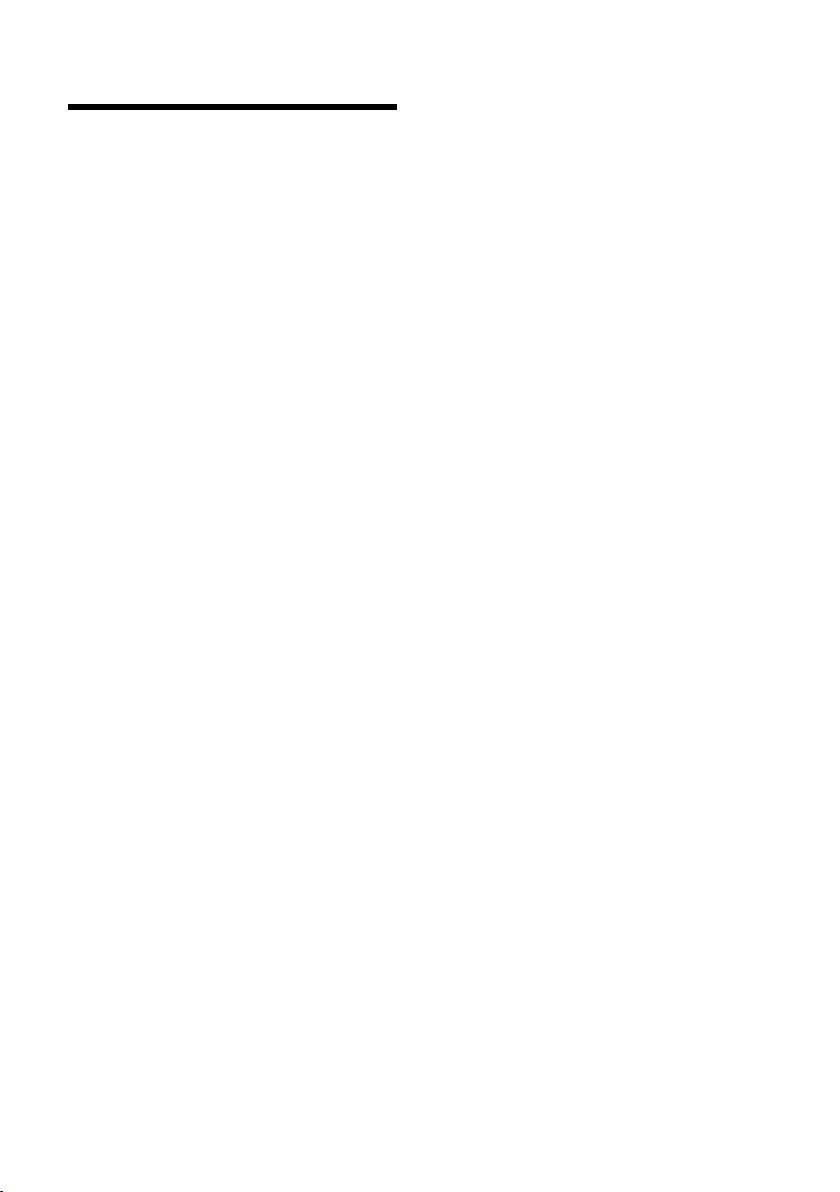
Alfabetiskt register
Alfabetiskt register
A
Aktivera
aviseringstoner
spela in samtal
telefonsvarare (fjärrstyrning)
telefonsvararen
Aktivera/avaktivera aviseringstoner
Allanrop
Allmän felsökning
Ange användarinformation (VoIP)
Anslutningsassistent
Användning (börja använda telefonen)
Autokonfigurationskod
Automatisk återuppringning
Avaktivera
Avsluta samtal
. . . . . . . . . . . . . . . . . . . . . . . . . . . . . . 36
med handenhet
starta (börja använda)
aviseringstoner
spela in samtal
telefonsvararen
B
Bastelefon
ansluta till routern
installera
system-PIN
Bluetooth
använda GSM-mobiltelefoner
registrera enheter
ställa in eget prefix
Bluetooth-headset
använda
Bruksanvisningar
C
CLIP-bild . . . . . . . . . . . . . . . . . . . . . . . . . . . . . 39
CLIP-bilder
. . . . . . . . . . . . . . . . . . . . . 51
. . . . . . . . . . . . . . . . . . . . . . 45
. . . . . . . . . 46
. . . . . . . . . . . . . . . . . . . . . 43
. . . . . 51
. . . . . . . . . . . . . . . . . . . . . 53
. . . . . . . . . . . . . . . . . . . . . 25
. . . . . . . . . . . . . . . 21
. . .8
. . . . . . . . . . . . . . . . 20
. . . . . . . . . . . 38
. . . . . . . . . . . . . . . . . . . . . 51
. . . . . . . . . . . . . . . . . . . . . . 45
. . . . . . . . . . . . . . . . . . . . . 43
. . . . . . . . . . . . . . . . . . . . . . . . 36
. . . . . . . . . . . . . . . . . . 14
. . . . . . . . . . . . . . . . . . . . . . . . . 9, 10
. . . . . . . . . . . . . . . . . . . . . . . . . 51
. . . . . . . . 48
. . . . . . . . . . . . . . . . . . . 47
. . . . . . . . . . . . . . . . . . 51
. . . . . . . . . . . . . . . . . . . . . . . . . . . . 47
. . . . . . . . . . . . . . . . . . . . . . . .2
. . . . . . . . . . . . . . . . . . . . . . . . . . . . 39
D
Display
belysning
skärmsläckare
ställa in
Displaybelysning
displaybelysningens ljusstyrka
tidsstyrning
Displayknappar
programmera
Dokumentation
. . . . . . . . . . . . . . . . . . . . . . . . . . 49
. . . . . . . . . . . . . . . . . . . . . . 49
. . . . . . . . . . . . . . . . . . . . . . . . . . . . 49
. . . . . . . 49
. . . . . . . . . . . . . . . . . . . . . . . . 49
. . . . . . . . . . . . . . . . . . . . . . . 48
. . . . . . . . . . . . . . . . . . . . . . . . .2
E
Externt samtal
vidarekoppla till telefonsvararen
. . . . . 45
F
Fjärrstyrning . . . . . . . . . . . . . . . . . . . . . . . . . . 46
Frågor och svar
Födelsedag, se högtidsdag
Förpackningens innehåll
. . . . . . . . . . . . . . . . . . . . . . . 53
. . . . . . . . . . . . . . . . .8
G
Gigaset.net . . . . . . . . . . . . . . . . . . . . . . . . . . . 41
ringa upp användare
söka efter användare
telefonbok
Godkännande
GSM-anslutning
använda via Bluetooth
GSM-mobiltelefoner
. . . . . . . . . . . . . . . . . . . . . . . . . 41
. . . . . . . . . . . . . . . . . . . . . . . . 53
. . . . . . . . . . . . . . . . 41
. . . . . . . . . . . . . . . . 41
. . . . . . . . . . . . . . . 48
. . . . . . . . . . . . . . . . . . . 48
H
Headset
ansluta (kabelanslutet)
avsluta samtal
. . . . . . . . . . . . . . . . . . . . . . . . . . . . . . . . . 53
Hjälp
Högtalarfunktion
Högtalarvolym
. . . . . . . . . . . . . . . . . . . . . . 36
. . . . . . . . . . . . . . . . . . . . . . . . 49
. . . . . . . . . . . . . . 10
. . . . . . . . . . . . . . . . . . . . . . 37
I
Inbyggd programvara
uppdateringar
Installationsassistent
Installera bastelefonen
Internt
. . . . . . . . . . . . . . . . . . . . . . . . . . . . . . . 36
ringa
Internt samtal
ISDN-assistent
. . . . . . . . . . . . . . . . . . . . . . . .9
. . . . . . . . . . . . . . . . . . 16
. . . . . . . . . . . . . . 9, 10
. . . . . . . . . . . . . . . . . . . . . . . . . 36
. . . . . . . . . . . . . . . . . . . . . . . . 17
66
Page 69
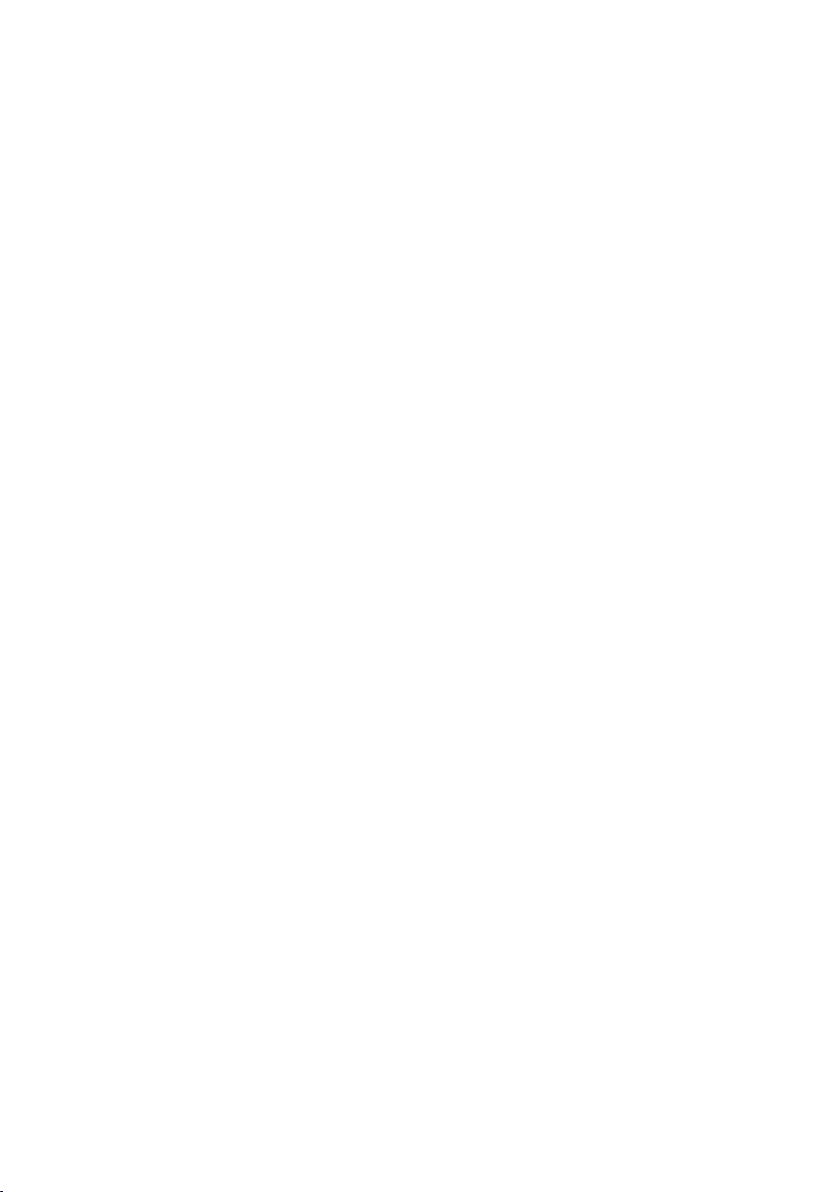
Alfabetiskt register
K
Kundservice . . . . . . . . . . . . . . . . . . . . . . . . . . 52
Kundservice & assistans
. . . . . . . . . . . . . . . . 52
L
Leveransomfattning. . . . . . . . . . . . . . . . . . . . .8
Link2mobile
Lista
missade samtal
nättelefonsvarare
samtalslistor
SMS-lista
telefonsvararen
Listan Inkommande (SMS)
Ljud, se ringsignal
Ljusstyrka
displaybelysning
Lurvolym
Lyssna på
meddelande (telefonsvarare)
Länka, se SMS
Lösenord
VoIP-konto
. . . . . . . . . . . . . . . . . . . . . . . . . . 48
. . . . . . . . . . . . . . . . . . . . . 38
. . . . . . . . . . . . . . . . . . . 38
. . . . . . . . . . . . . . . . . . . . . . . . 38
. . . . . . . . . . . . . . . . . . . . . . . . . . . 38
. . . . . . . . . . . . . . . . . . . . . 38
. . . . . . . . . . . . . 42
. . . . . . . . . . . . . . . . . . . . 49
. . . . . . . . . . . . . . . . . . . . . . . . . . . . . 49
. . . . . . . . . 44
. . . . . . . . . . . . . . . . . . . . . . . . . 25
M
Manuell nummerrepetition . . . . . . . . . . . . 38
Meddelandeknapp
öppna listan
öppna listor
Meddelanden
lyssna på
radera
symbol vid nytt meddelande
Medicinsk utrustning
Medlyssning under inspelning
Mikrofon
aktivera sekretessfunktionen
Missat samtal
Mobitelefon
ansluta (Bluetooth)
. . . . . . . . . . . . . . . . . . . . . . . . 42
. . . . . . . . . . . . . . . . . . . . . . . . 38
. . . . . . . . . . . . . . . . . . . . . . . . . . . 44
. . . . . . . . . . . . . . . . . . . . . . . . . . . . . . 44
. . . . . . . . . 44
. . . . . . . . . . . . . . . . . . . .7
. . . . . . . . . 45
. . . . . . . . . 37
. . . . . . . . . . . . . . . . . . . . . . . . . 38
. . . . . . . . . . . . . . . . . . 48
N
Nummer
spara i telefonboken
Nummerrepetition
Nätadapter
. . . . . . . . . . . . . . . . . . . . . . . . . . . . .7
. . . . . . . . . . . . . . . . 39
. . . . . . . . . . . . . . . . . . . . 38
O
Onlinetelefonbok
Gigaset.net
. . . . . . . . . . . . . . . . . . . . . . . . . 41
P
Prefix
ställa in eget prefix
Programmera funktionsknappar
Programmera knapp
Programmera sifferknapp
. . . . . . . . . . . . . . . . . . 51
. . . . . . . . . . . . . . . . . . 48
. . . . . . . . . . . . . . 48
R
Radera
meddelande
Ringa
besvara samtal
externt
internt
telefonbok
via onlinetelefonboken
Ringa samtal
Gigaset.net
internt
via branschkatalogen
via onlinetelefonboken
Ringsignal
ställa in volym
tidsstyrning
ändra
Router
ansluta bastelefonen
. . . . . . . . . . . . . . . . . . . . . . . . 44
. . . . . . . . . . . . . . . . . . . . . . 37
. . . . . . . . . . . . . . . . . . . . . . . . . . . . . 36
. . . . . . . . . . . . . . . . . . . . . . . . . . . . . 36
. . . . . . . . . . . . . . . . . . . . . . . . . 39
. . . . . . . . . . . . . . 40
. . . . . . . . . . . . . . . . . . . . . . . . . 41
. . . . . . . . . . . . . . . . . . . . . . . . . . . . . 36
. . . . . . . . . . . . . . . 40
. . . . . . . . . . . . . . 40
. . . . . . . . . . . . . . . . . . . . . . 50
. . . . . . . . . . . . . . . . . . . . . . . . 50
. . . . . . . . . . . . . . . . . . . . . . . . . . . . . . 50
. . . . . . . . . . . . . . . . 14
S
Samtal
. . . . . . . . . . . . . . . . . . . . . . . . . . . . . 36
avsluta
besvara
internt
på headset, avsluta
spela in
svara från telefonsvararen
Samtalslistor
Sekretess
Service
Signal, se aviseringstoner
Skicka
telefonbokspost till handenhet
Skriva (SMS)
Skärmsläckare
SMS
länkat
läsa
radera
ta emot
. . . . . . . . . . . . . . . . . . . . . . . . . . . . 37
. . . . . . . . . . . . . . . . . . . . . . . . . . . . . 36
. . . . . . . . . . . . . . . . . . 36
. . . . . . . . . . . . . . . . . . . . . . . . . . . . 45
. . . . . . . . . . . 44
. . . . . . . . . . . . . . . . . . . . . . . . . . 38
. . . . . . . . . . . . . . . . . . . . . . . . . . . . . 37
. . . . . . . . . . . . . . . . . . . . . . . . . . . . . . . 52
. . . . . . . . . . . . . . . . . . . . . . . . . . 42
. . . . . . . . . . . . . . . . . . . . . . . . 49
. . . . . . . . . . . . . . . . . . . . . . . . . . . . . . . . . . 42
. . . . . . . . . . . . . . . . . . . . . . . . . . . . . . 42
. . . . . . . . . . . . . . . . . . . . . . . . . . . . . . . . 42
. . . . . . . . . . . . . . . . . . . . . . . . . . . . . . 42
. . . . . . . . . . . . . . . . . . . . . . . . . . . . 42
. . . . . . . . 48
. . . . . . . 39
67
Page 70

Alfabetiskt register
SMS-lista . . . . . . . . . . . . . . . . . . . . . . . . . . . . . 38
Spela in
. . . . . . . . . . . . . . . . . . . . . . . . . . . . . 45
samtal
Ställa in
skärmsläckare
Ställa in datum
Ställa in tid
Symbol
nytt meddelande
nytt SMS
ringsignal
telefonsvarare
Söka efter Gigaset.net-användare
. . . . . . . . . . . . . . . . . . . . . . 49
. . . . . . . . . . . . . . . . . .57, 61, 65
. . . . . . . . . . . . . . . . . . . . .57, 61, 65
. . . . . . . . . . . . . . . . . . . 44
. . . . . . . . . . . . . . . . . . . . . . . . . . . 42
. . . . . . . . . . . . . . . . . . . . . . . . . . 50
. . . . . . . . . . . . . . . . . . . . . . 43
. . . . . . . 41
T
Tel ef on
börja använda
Telefonbok
Gigaset.net
skicka post/lista till handenhet
spara post
söka efter en post
Tel ef on sv ar ar e
radera meddelanden
Tel ef on sv ar ar en
aktivera/avaktivera
fjärrstyrning
gå bakåt
gå framåt
Spela upp medd.
Tel ef on sv ar ar li st a
Textmeddelande, se SMS
Tidsstyrning
displaybelysning
ringsignal
. . . . . . . . . . . . . . . . . . . . . . . .8
. . . . . . . . . . . . . . . . . . . . . . . . . . . 39
. . . . . . . . . . . . . . . . . . . . . . . . . 41
. . . . . . . 39
. . . . . . . . . . . . . . . . . . . . . . . . . . 39
. . . . . . . . . . . . . . . . . . . 40
. . . . . . . . . . . . . . . . . . . . . . . . 43
. . . . . . . . . . . . . . . . 44
. . . . . . . . . . . . . . . . . . 43
. . . . . . . . . . . . . . . . . . . . . . . . 46
. . . . . . . . . . . . . . . . . . . . . . . . . . . . 44
. . . . . . . . . . . . . . . . . . . . . . . . . . . 44
. . . . . . . . . . . . . . . . . . . . 44
. . . . . . . . . . . . . . . . . . . . . . 38
. . . . . . . . . . . . . . . . . . . . . . . . . . 49
. . . . . . . . . . . . . . . . . . . . 49
. . . . . . . . . . . . . . . . . . . . . . . . . . 50
V
Varningssignal, se aviseringstoner
Viloläge
display i (exempel)
VIP (telefonbokspost)
VoIP
konfigurera konto (första)
ladda ned operatörsinformation
starta anslutningsassistenten
VoIP-användarinformation
ange (anslutningsassistent)
VoIP-operatör
ladda ned information
. . . . . . . . . . . . . . . . . . . . . . . . . . . . . . . 23
välja
Volym
högtalare
lur
lur/högtalare
ringsignal
ställa in
. . . . . . . . . . . . . . . . . . . . . . . . . . . 49
. . . . . . . . . . . . . . . . . . . . . . . . . . . . . . . . . 49
. . . . . . . . . . . . . . . . . . . . . . . . . . 50
. . . . . . . . . . . . . . . . . . . . . . . . . . . . 50
. . . . . . . . . . . . . . . . . . . .4
. . . . . . . . . . . . . . . . . . 39
. . . . . . . . . . . . 25
. . . . . . . . . . 25
. . . . . . . . . . . . . . . 23
. . . . . . . . . . . . . . . . . . . . . . . 49
Z
Ändra
högtalarvolym
lurvolym
ringsignal
system-PIN
Ändra PIN
Ändra system-PIN
. . . . . . . . . . . . . . . . . . . . . . 49
. . . . . . . . . . . . . . . . . . . . . . . . . . . 49
. . . . . . . . . . . . . . . . . . . . . . . . . . 50
. . . . . . . . . . . . . . . . . . . . . . . . . 51
. . . . . . . . . . . . . . . . . . . . . . . . . . . . 51
. . . . . . . . . . . . . . . . . . . . . 51
. . . . . . 23
. . . . . . . . 20
68
Page 71

Etikett – märka funktionsknapparna
Funktions-
knappar
Fördjupning i höljet
med funktionsknappar
¤ Ta ut plastskyddet ur fördjupningen
vid funktionsknapparna (1).
¤ Placera etiketten bredvid funktions-
knapparna i fördjupningen (2). Skjut in
den under plasthakarna i kanten av
fördjupningen.
¤ Lägg tillbaka plastskyddet i fördjupningen
så, att funktionsknapparna passar in
i skyddets ursparningar. Skjut även
in skyddet under plasthakarna.
1
2
På telefonen:
Hakar
Hakar
Etikett – märka funktionsknapparna
Etikietter finner du på sista sidan i bruksanvisningen.
Du hittar fler etiketter i form av en fil på den medföljande CD:n. Du kan skriva på dem direkt i
datorn.
69
Page 72
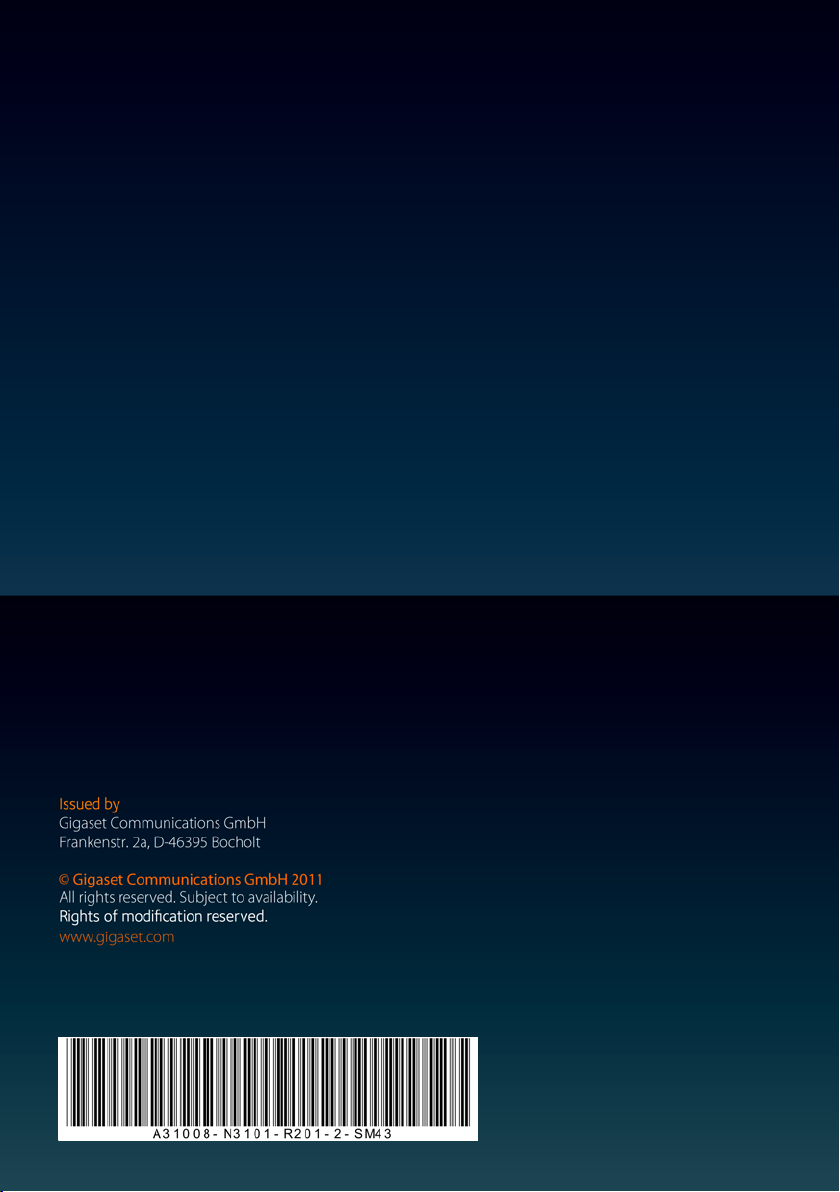
